Page 1
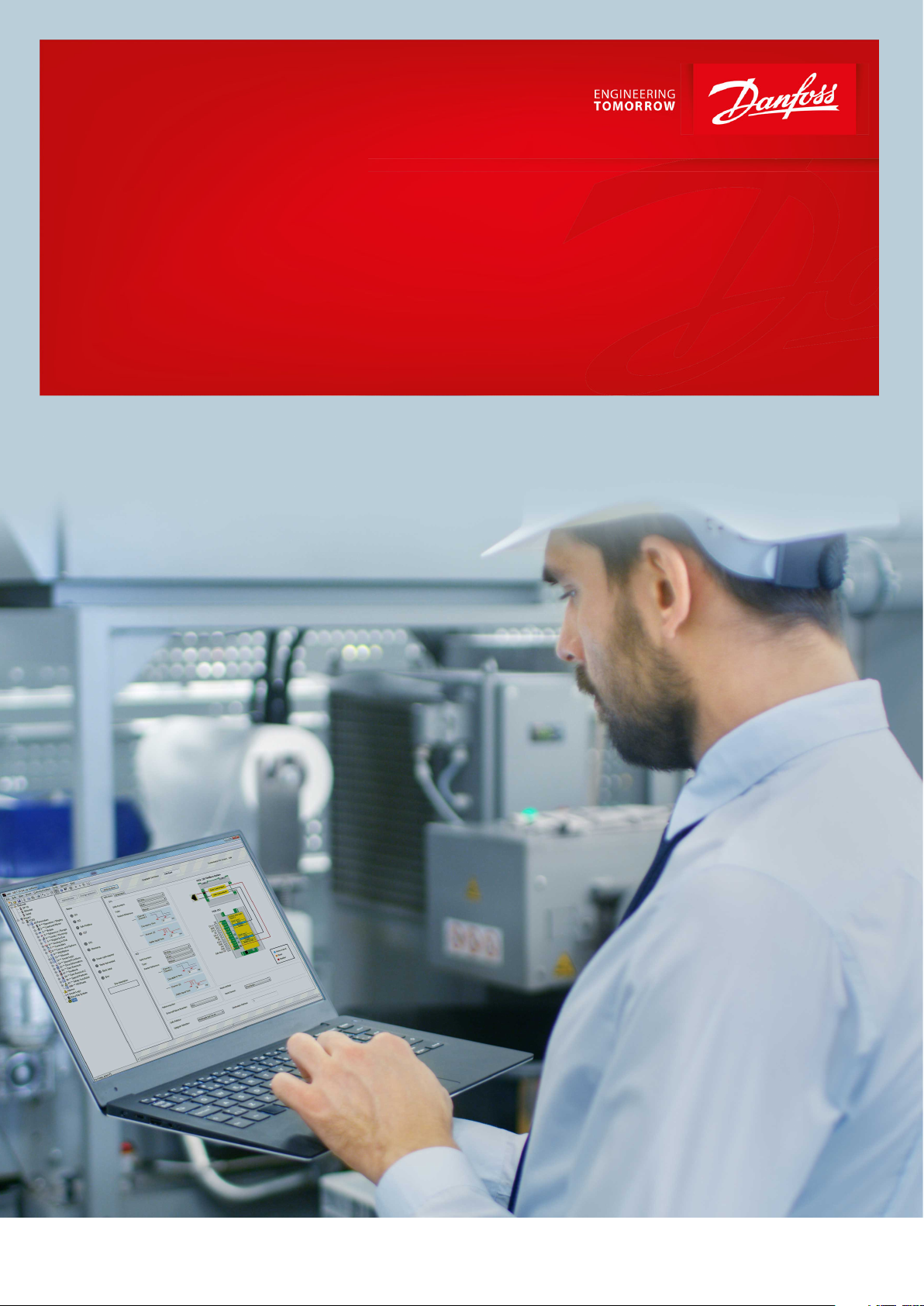
Руководство по эксплуатации
VLT® Motion Control Tool MCT 10
Page 2
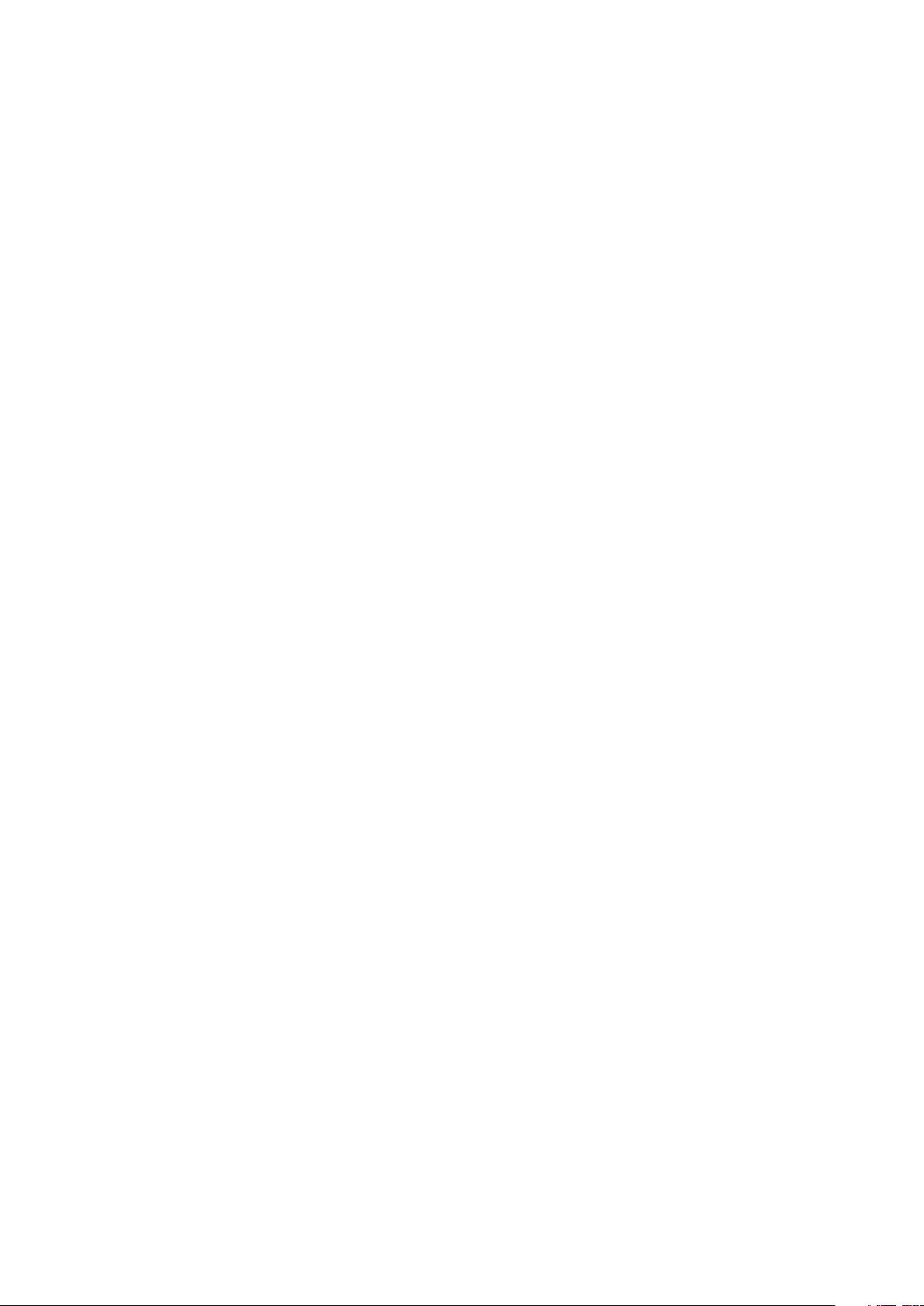
Page 3
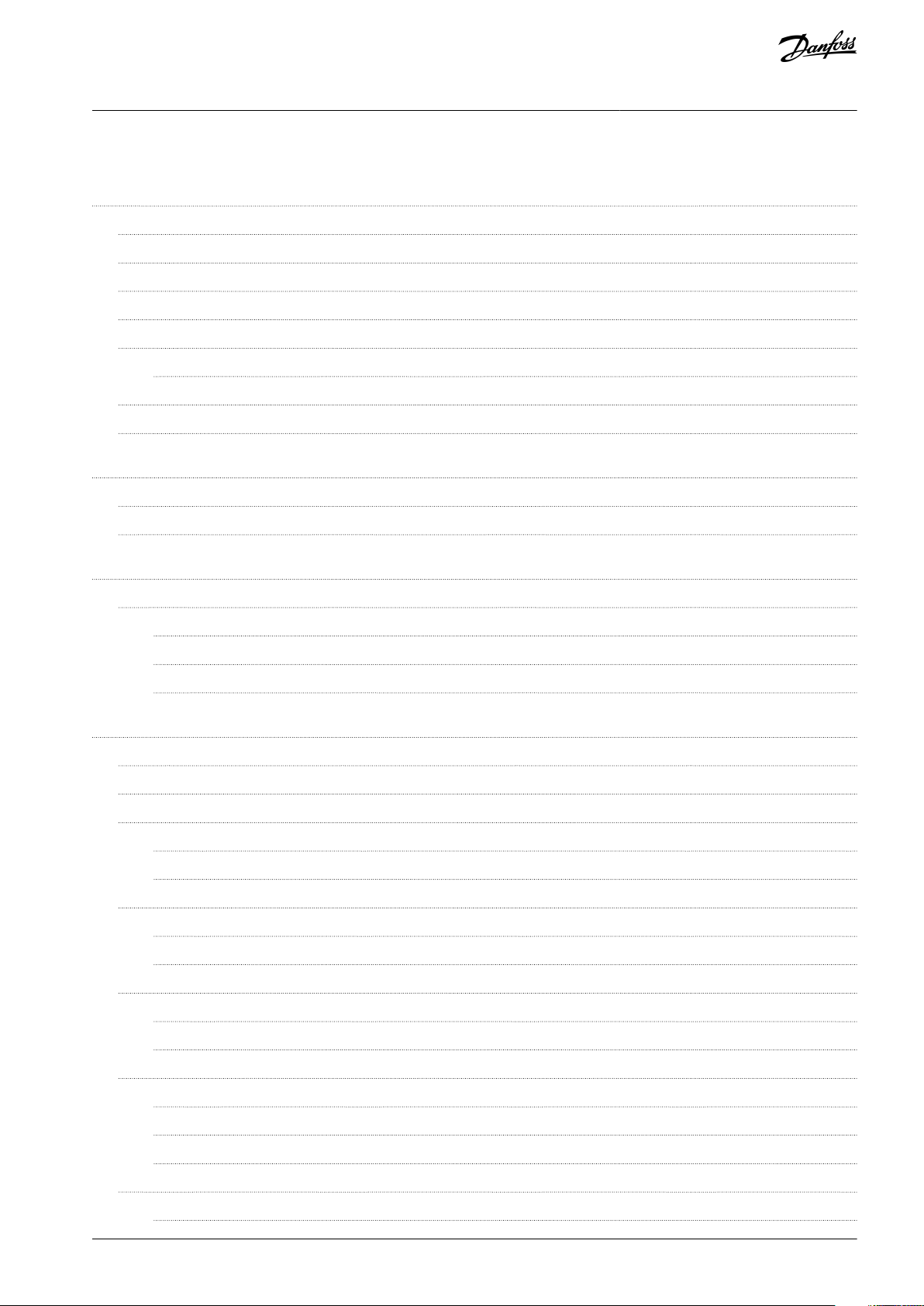
VLT® Motion Control Tool MCT 10
Руководство по эксплуатации
Содержание
Содержание
1
Введение 9
1.1
Цель этого руководства по эксплуатации 9
Версия руководства и программного обеспечения 9
1.2
Назначение устройства 9
1.3
1.4
Системные требования 10
1.5
Программные модули 10
1.5.1
Возможности VLT® Motion Control Tool MCT 10 10
1.6
Версии 11
1.7
Дополнительная информация 12
Безопасность 13
2
Символы безопасности 13
2.1
Меры предосторожности 13
2.2
Установка и демонтаж 15
3
Введение 15
3.1
3.1.1
Запуск программы установки 15
3.1.2
Выбор языка программного обеспечения 15
3.1.3
Удаление программного обеспечения 16
4
Настройка связи 17
4.1
Дополнительные устройства связи 17
4.2
Ручная настройка промышленной шины 17
4.3
Автоматическое сканирование 18
4.3.1
Настройка диапазона сканирования 18
4.3.2
Сканировать сеть 19
4.4
Настройка преобразователя частоты с передачей данных по RS485 19
4.4.1
Настройка промышленной шины 19
4.4.2
Передача данных через порт USB 20
4.5
Настройка устройства плавного пуска 20
4.5.1
Настройка последовательной связи 21
4.5.2
Импорт/экспорт файлов параметров, MCD 600 22
4.6
Связь PROFIBUS DP-V1 23
4.6.1
Настройка PROFIBUS DP-V1 24
4.6.2
Соединение DP-V1 и интерфейс PG/PC 24
4.6.3
Мультителеграммы PROFIBUS 27
4.7
Передача данных по протоколу Ethernet-TSC 27
4.7.1
Настройка Ethernet-TSC 27
AQ283728700891ru-000101/130R0466 | 3Danfoss A/S © 2019.01
Page 4
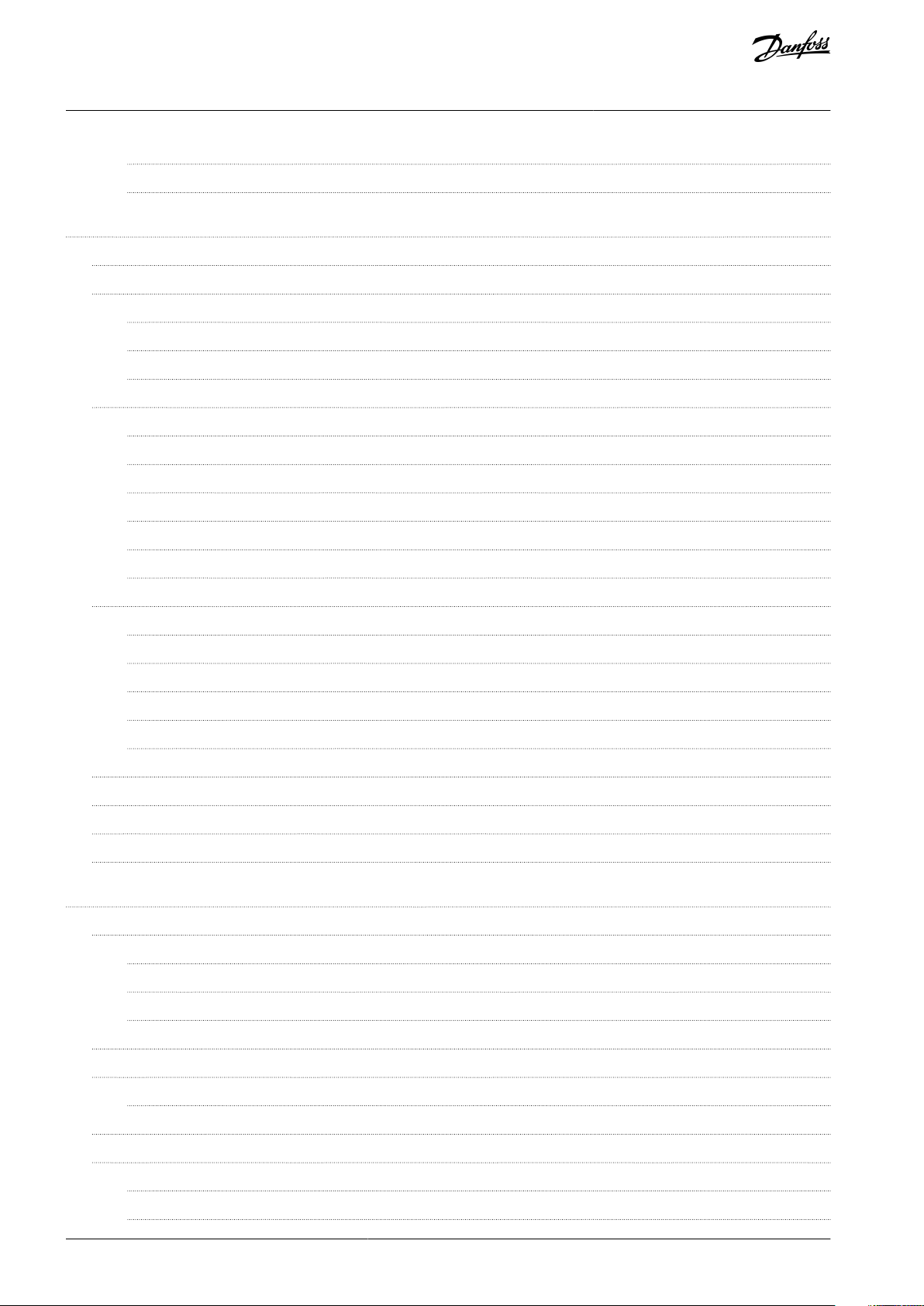
VLT® Motion Control Tool MCT 10
Руководство по эксплуатации
4.7.2
Преобразователь частоты с функцией мигания 31
4.7.3
Расширенные настройки 32
5
Настройка параметров 34
5.1
Введение 34
5.2
Интерфейс пользователя 34
5.2.1
Экран 34
5.2.2
Папки Network (Сеть) и Project (Проект) 35
5.2.3
Другие папки 36
5.3
Настройка преобразователей частоты и папок 37
5.3.1
Вставка новой папки 37
5.3.2
Настройка преобразователей частоты, активных фильтров или устройств плавного пуска 37
5.3.3
Настройка преобразователя частоты с низкими гармониками 39
5.3.4
Папка All Parameters (Все параметры) 41
5.3.5
Параметры массива 41
Содержание
5.3.6
Сортировка 42
5.4
Настройка представлений 43
5.4.1
Настройки просмотра параметров 43
5.4.2
Настройка цвета фона 44
5.4.3
Настройка панели параметров 44
5.4.4
Фильтрация параметров 45
5.4.5
Настройка столбцов 46
5.5
Редактирование параметра 47
5.6
Сравнение параметров 49
5.7
Просмотр журнала изменений 50
5.8
Чтение рабочего состояния преобразователя частоты 51
6
Эксплуатация 52
6.1
Чтение и запись параметров 52
6.1.1
Настройки чтения из преобразователя частоты 52
6.1.2
Настройки записи в преобразователь частоты 53
6.1.3
Устойчивость к сбоям связи 53
6.2
Свойства соединения 54
6.3
Чтение из преобразователя частоты 54
6.3.1
Изменение имени хоста PROFINET 56
6.4
Запись в преобразователь частоты 57
6.5
Опрос 58
6.5.1
Остановить опрос 58
6.5.2
Возобновление опроса 58
AQ283728700891ru-000101/130R04664 | Danfoss A/S © 2019.01
Page 5
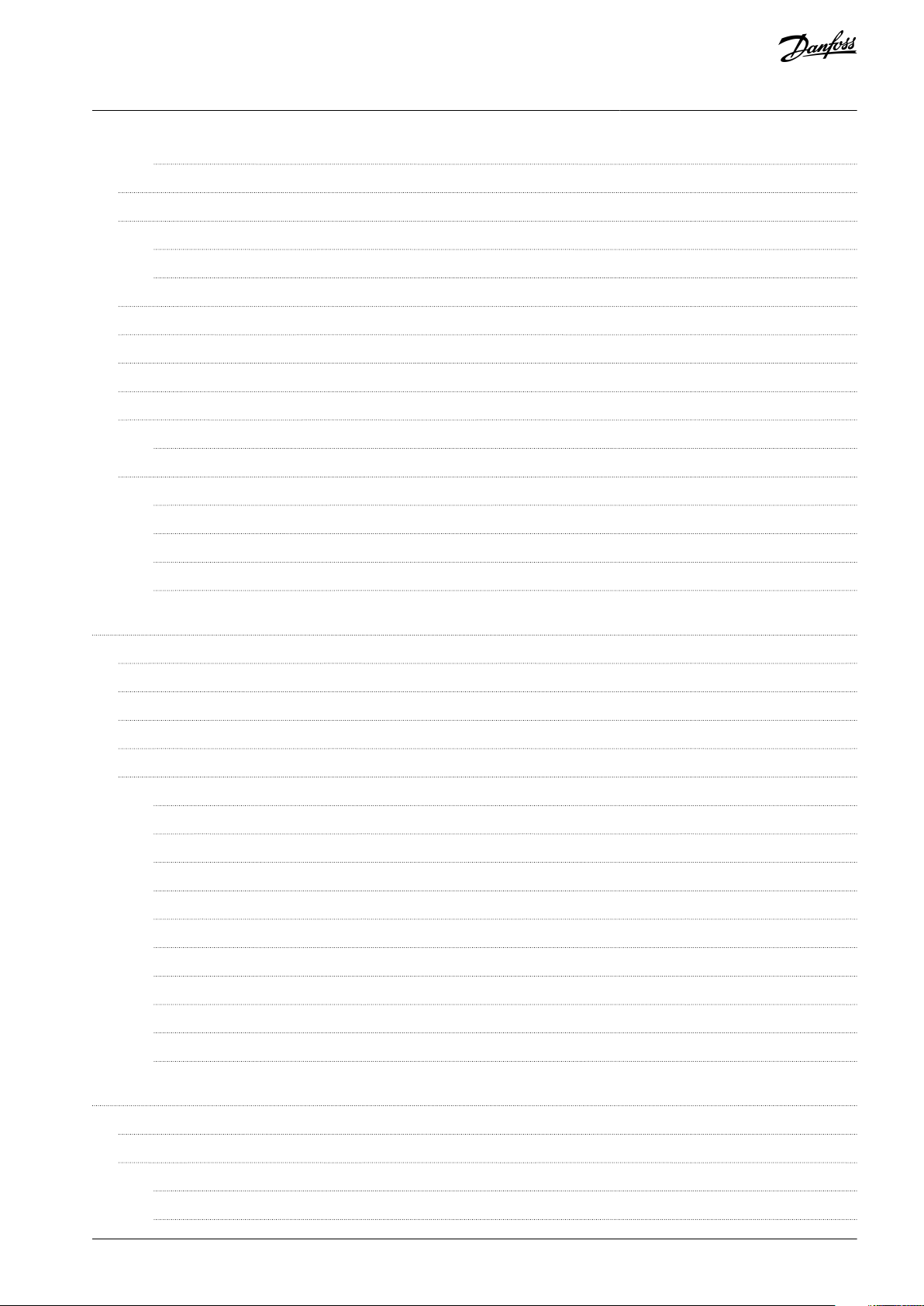
VLT® Motion Control Tool MCT 10
Руководство по эксплуатации
6.5.3
Использование интеллектуального опроса (интеллектуальной частоты сканирования) 58
6.6
Изменение набора параметров полевого устройства 59
6.7
Сохранение изменений на жесткий диск 59
6.7.1
Запись изменений, вносимых онлайн 59
6.7.2
Архивирование/разархивирование 61
6.8
Импорт файлов старых диалоговых окон 61
6.9
Печать 61
6.10
Обновление информации базы данных 62
6.11
Обновление поддержки прошивок для преобразователей частоты в программе MCT 10 Set-up Software 64
6.12
Совместимость программного обеспечения 65
6.12.1
Сопоставление совместимых прошивок 65
6.13
Мастер преобразования 66
6.13.1
Преобразование 66
6.13.2
Функция преобразования серии VLT в серию FC 66
Содержание
6.13.3
Преобразование FC в FC 67
6.13.4
Диспетчер таблиц преобразования 68
7
Диагностика 75
7.1
Отображение аварийных сигналов, предупреждений и журнала учета отказов 75
7.2
Обнаружение источников аварийных сигналов и предупреждений 75
7.3
Хранение аварийных сигналов/предупреждений в файлах проекта 76
7.4
Обработка зарегистрированных аварийных сигналов и предупреждений 76
7.5
Функция обзора 77
7.5.1
Активация функции обзора — программа MCT 10 Set-up Software 77
7.5.2
Настройка канала опроса ПК 78
7.5.3
Свойства канала опроса ПК 81
7.5.4
Повторное использование настроек канала опроса ПК 82
7.5.5
Настройка канала реального времени преобразователя частоты 83
7.5.6
Использование расширенных триггеров 84
7.5.7
Свойства канала реального времени 85
7.5.8
Управление связью 86
7.5.9
Дополнительные функциональные возможности 87
7.5.10
Хранение данных обзора 88
8
Подключаемые модули 89
8.1
Подключаемый модуль Smart Logic Controller (Интеллектуальный логический контроллер) 89
8.2
Действия с привязкой ко времени и подключаемые модули профилактического обслуживания 89
8.2.1
Функции часов 89
8.2.2
Профилактическое обслуживание 90
AQ283728700891ru-000101/130R0466 | 5Danfoss A/S © 2019.01
Page 6
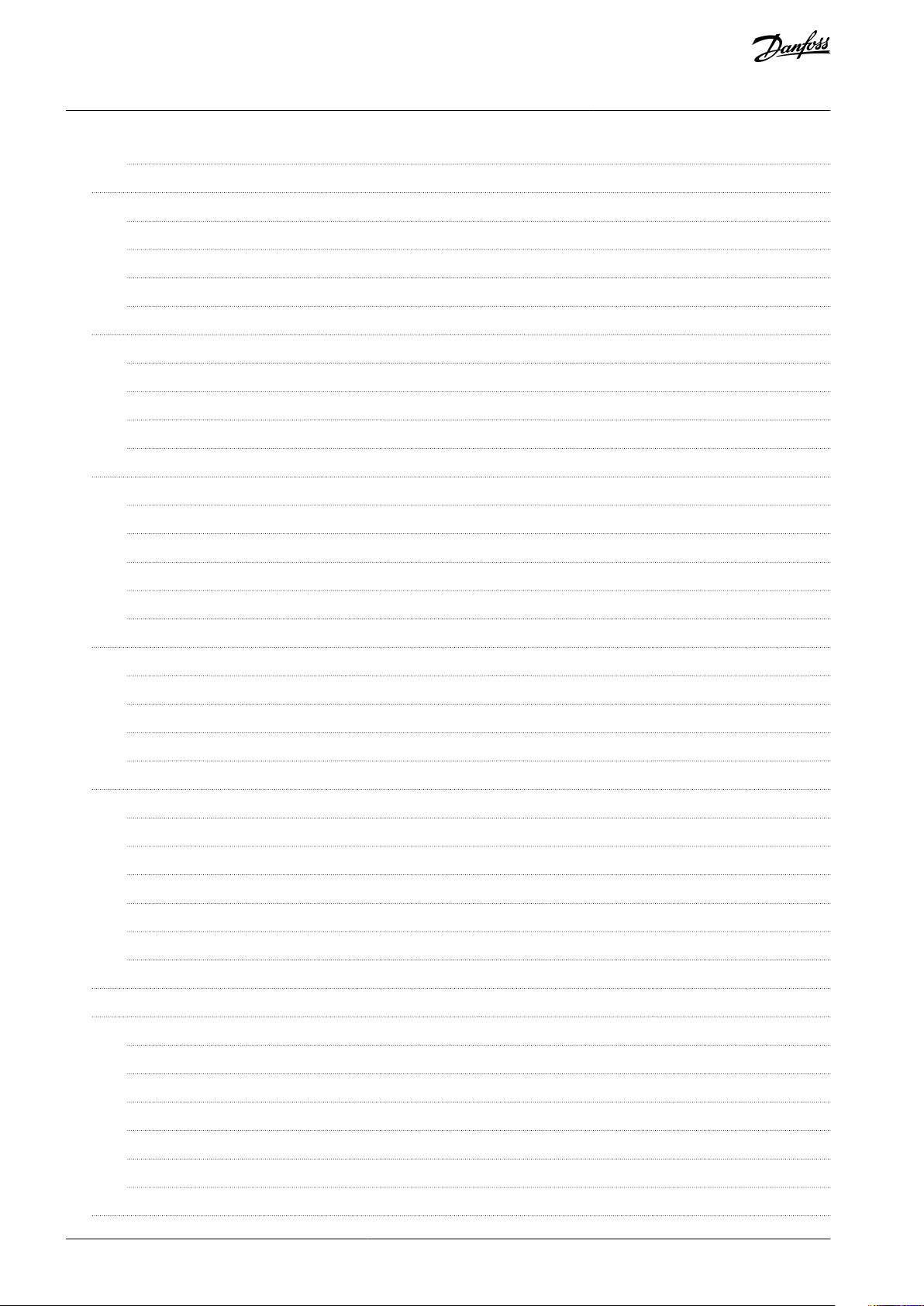
VLT® Motion Control Tool MCT 10
Руководство по эксплуатации
8.2.3
Действия с привязкой ко времени 91
8.3
Подключаемый модуль Motor (Двигатель) 92
8.3.1
Асинхронные двигатели 93
8.3.2
Неявнополюсные двигатели с постоянными магнитами 93
8.3.3
Явнополюсные двигатели с внутренними постоянными магнитами 95
8.3.4
SynRM 96
8.4
Подключаемый модуль Multi-motor (Несколько двигателей) 96
8.4.1
Определение нормальной рабочей кривой 97
8.4.2
Пороговое значение 97
8.4.3
Коэффициенты 98
8.4.4
Измененные кривые 98
8.5
Подключаемый модуль Cascade Controller 98
8.5.1
Вкладка Preconditions (Предварительные условия) 99
8.5.2
Вкладка Set-up (Настройка) 103
Содержание
8.5.3
Вкладка System Optimizing (Оптимизация системы) 108
8.5.4
Вкладка Service (Обслуживание) 109
8.5.5
Параметры расширенного каскад-контроллера 113
8.6
Подключаемый модуль Drive File Manager (Диспетчер файлов преобразователя частоты) 119
8.6.1
Пользовательские значения инициализации - CSIV 119
8.6.2
Создание новых файлов CSIV 121
8.6.3
Конфигурация файлов CSIV 121
8.6.4
Диспетчер файлов преобразователя частоты 123
8.7
Подключаемый модуль конфигурации функциональной безопасности 124
8.7.1
Введение 124
8.7.2
Доступ 125
8.7.3
Интерфейс подключаемого модуля безопасности 126
8.7.4
Конфигурация 142
8.7.5
Ввод в эксплуатацию 147
8.7.6
Эксплуатация 150
8.8
Подключаемый модуль состояния 152
8.9
Подключаемый модуль управления преобразователем частоты 154
8.9.1
Запуск подключаемого модуля управления преобразователем частоты 156
8.9.2
Настройка командного слова 157
8.9.3
Запуск управления преобразователем частоты 158
8.9.4
Изменение битов командного слова 161
8.9.5
Изменение задания 162
8.9.6
Откройте подключаемый модуль управления преобразователем частоты 162
8.10
Подключаемый модуль декодерa 163
AQ283728700891ru-000101/130R04666 | Danfoss A/S © 2019.01
Page 7
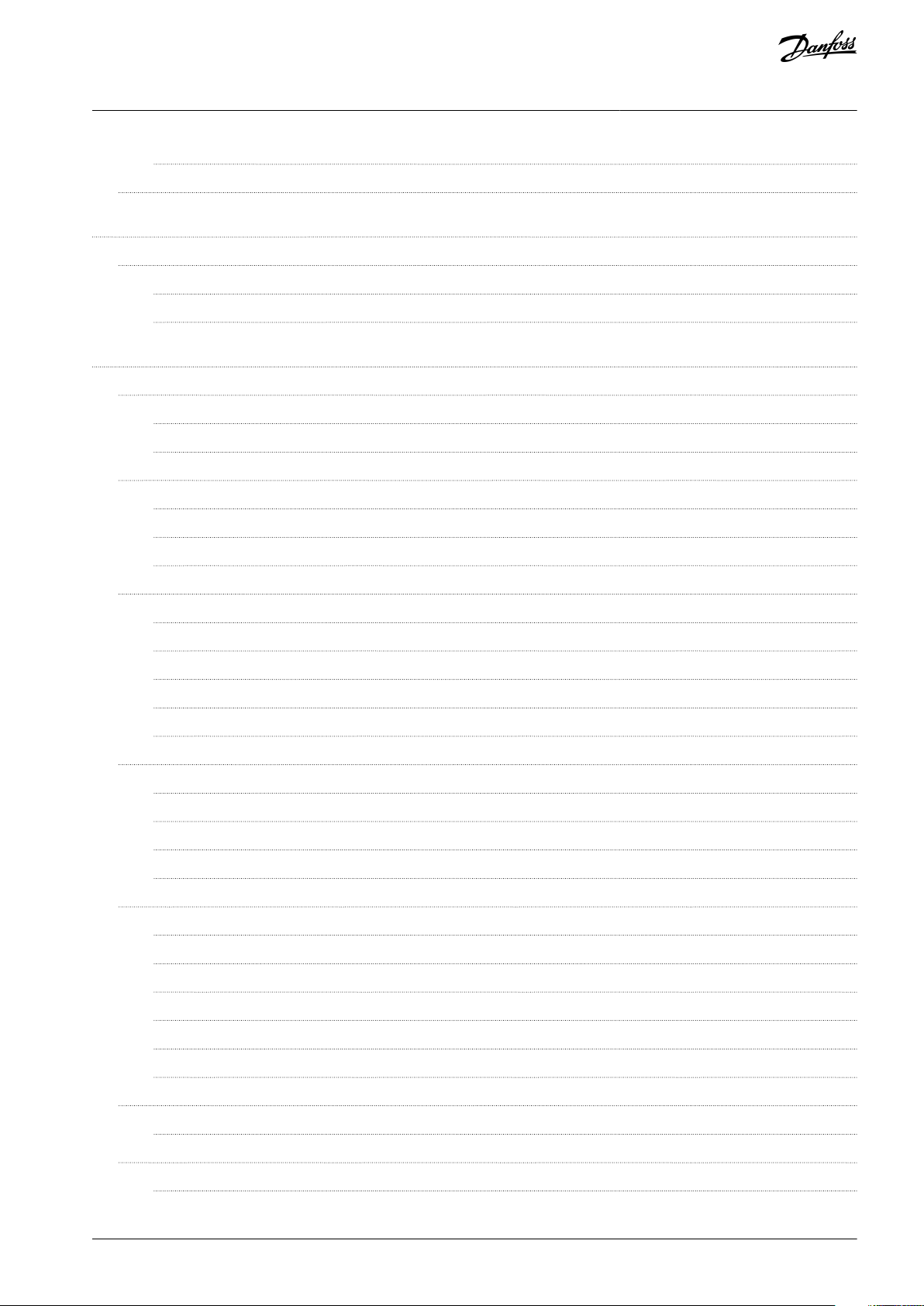
VLT® Motion Control Tool MCT 10
Руководство по эксплуатации
8.10.1
Запуск подключаемого модуля декодерa 163
8.11
Журнал сервисного обслуживания 164
9
Поддержка VLT® Wireless Communication Panel LCP 103 165
9.1
Введение 165
9.1.1
Использование LCP 103 с версией MCT 10 Set-up Software Basic 165
9.1.2
Использование LCP 103 с версией MCT 10 Set-up Software Advanced 165
10
VLT® Software Customizer 167
10.1
Введение 167
10.1.1
Ключ активации 168
10.1.2
Заявление об отказе от ответственности 169
10.2
Экран-заставка SplashScreen 169
10.2.1
Создание проекта с нуля 169
10.2.2
Выбор из библиотеки 170
Содержание
10.2.3
Импорт 170
10.3
Функция LanguageChanger 173
10.3.1
Создание с нуля 174
10.3.2
Фильтр поиска 178
10.3.3
Расширенные настройки 178
10.3.4
Аудит 179
10.3.5
Пометки 179
10.4
Значения инициализации InitialValues 180
10.4.1
Создание проекта с нуля 180
10.4.2
Удаление параметров 182
10.4.3
Сохранение файла CSIV 183
10.4.4
Проверка параметров во время импорта 183
10.5
SmartStart 184
10.5.1
Создание проекта с нуля 185
10.5.2
Создание диаграммы 190
10.5.3
Экран создания параметров 190
10.5.4
Связи между экранами 194
10.5.5
Создание ветвей 197
10.5.6
Узел 199
10.6
Запись в преобразователь частоты 199
10.6.1
Оставление оригинала и стирание оригинала 199
10.7
Проверка в симуляторе 201
10.7.1
Установка симулятора 202
AQ283728700891ru-000101/130R0466 | 7Danfoss A/S © 2019.01
Page 8
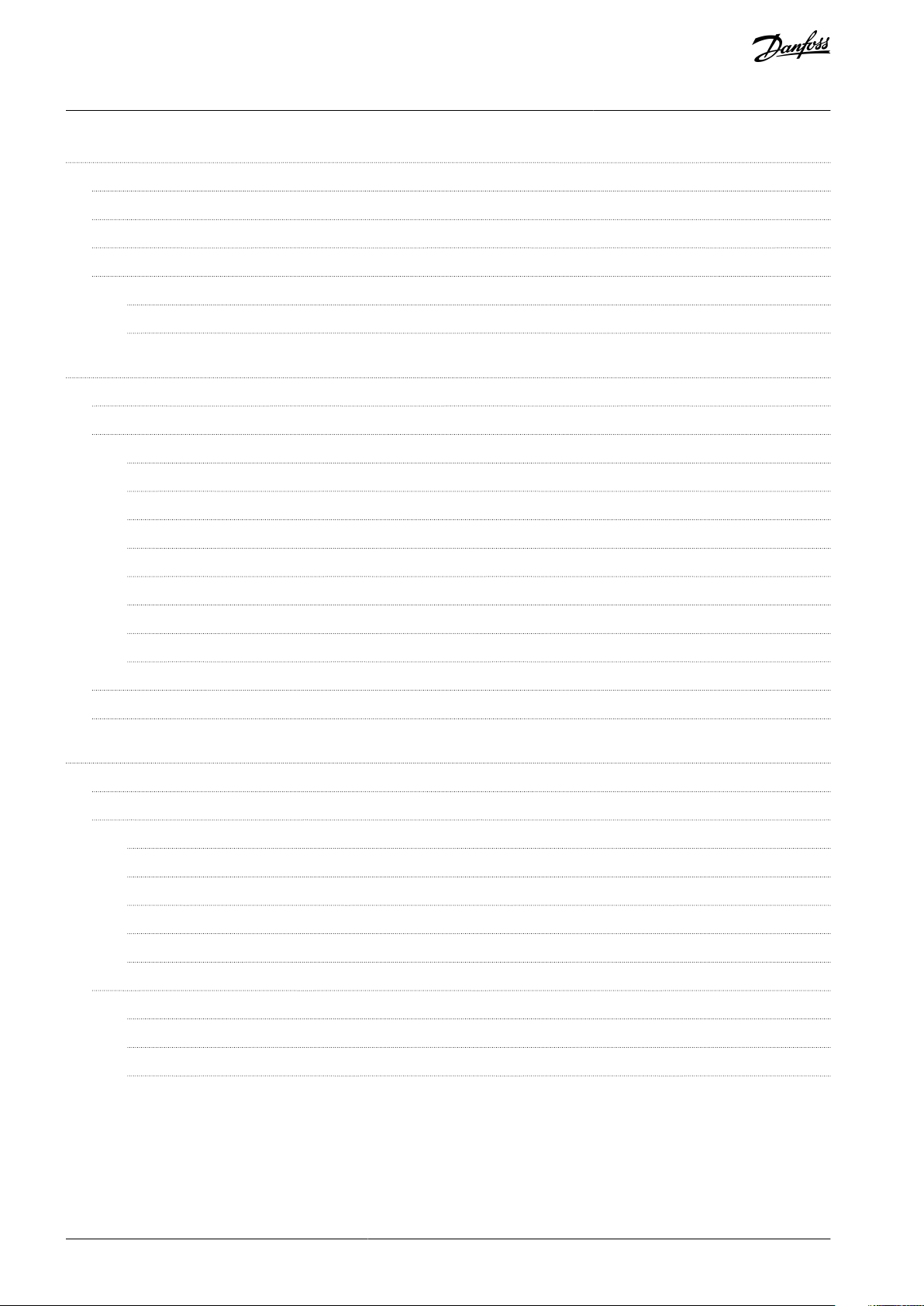
VLT® Motion Control Tool MCT 10
Руководство по эксплуатации
11
Интерфейс TCI (Tool Calling Interface) 204
Введение 204
11.1
11.2
Установка файла GSD/GSDML 204
Создание проекта в TIA 204
11.3
11.4
Примеры 205
11.4.1
Первоначальное подключение 205
11.4.2
Настройка TCI 206
12
SyncPos 208
12.1
Обработка SyncPos 208
12.2
Файл программ и конфигурации 208
12.2.1
Программы 208
12.2.2
Просмотр файла конфигурации 208
12.2.3
Импорт и экспорт файла конфигурации 209
12.2.4
Редактирование и сохранение файла конфигурации 210
Содержание
12.2.5
Импорт файлов программ 210
12.2.6
Настройка программы на автоматический запуск 211
12.2.7
Редактирование исходного кода 212
12.2.8
Сохранение программы и выход из нее 212
12.3
Чтение SyncPos из преобразователя частоты 213
12.4
Запись SyncPos в преобразователь частоты 214
13
Устранение неисправностей 216
13.1
Диалоговое окно сохранения ошибки 216
13.2
Распространенные проблемы и их решения 217
13.2.1
Изменения не сохраняются на ПК 217
13.2.2
Сообщение об ошибке при установке программы MCT 10 Set-up Software 217
13.2.3
Сообщение об ошибке сбоя связи 217
13.2.4
Ошибки связи 218
13.2.5
Справка 219
13.3
Подключаемый модуль безопасности 219
13.3.1
Поиск и устранение ошибок связи 219
13.3.2
Устранение ошибок CRC 219
13.3.3
Предупреждения и аварийные сигналы 220
AQ283728700891ru-000101/130R04668 | Danfoss A/S © 2019.01
Page 9
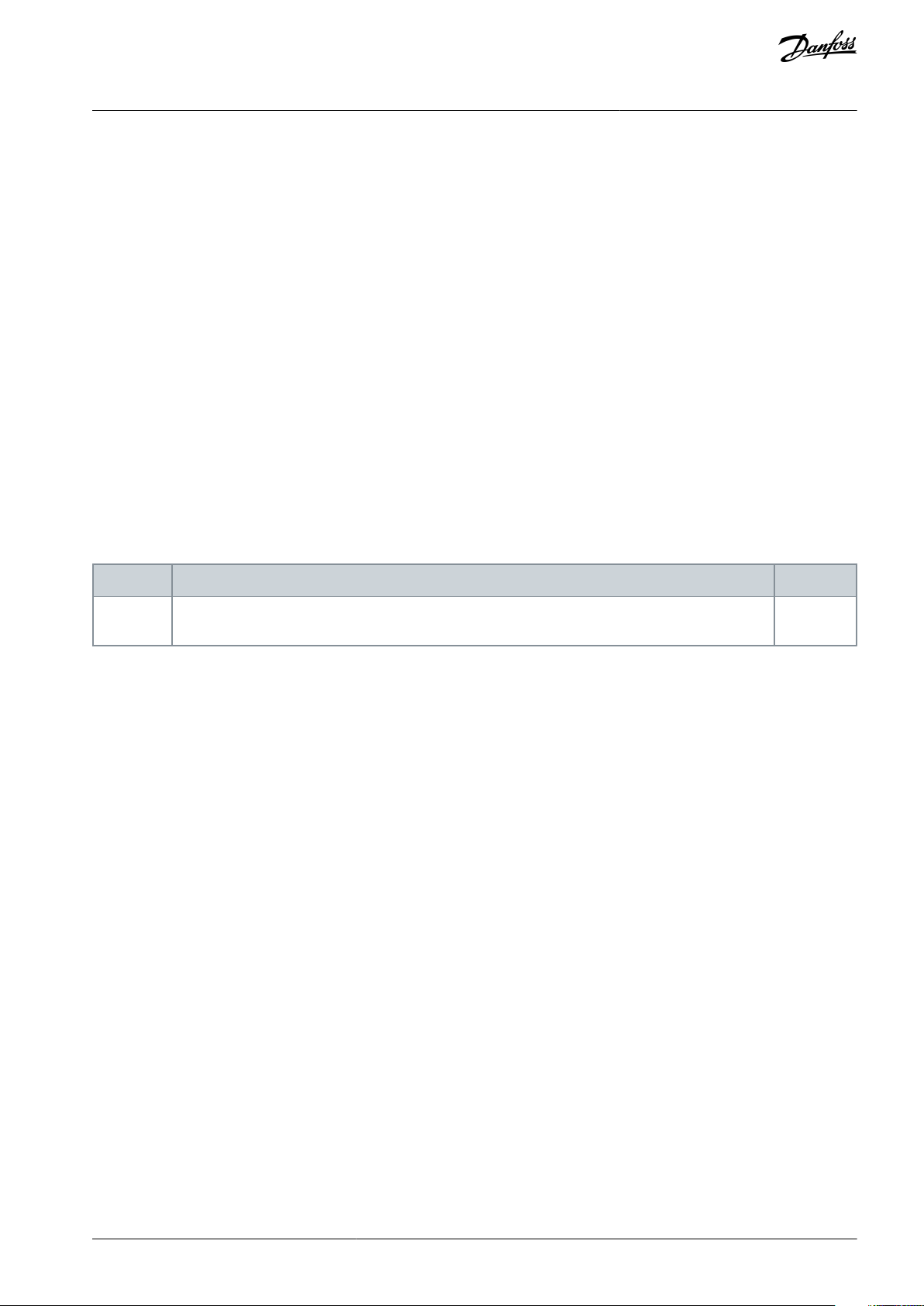
Редакция
Комментарии
Версия ПО
MG10RDxx
Обновление программного обеспечения до новой версии. Добавлена поддержка VLT® Sensorless Safety MCB 159.
4.4X
VLT® Motion Control Tool MCT 10
Руководство по эксплуатации
Введение
1 Введение
1.1 Цель этого руководства по эксплуатации
Это руководство содержит основные сведения, необходимые для работы с программой MCT 10 Set-up Software для
преобразователей частоты Danfoss. Предполагается наличие у пользователя следующих знаний:
•
MS®-Windows™ на уровне пользователя.
•
Настройка, технологический процесс и работа преобразователя частоты.
•
Подключение и использование коммуникационного оборудования.
Это руководство не содержит подробных сведений о конкретных применениях или возможных решениях и связанных с
ними сочетаниях параметров в процессе настройки и использования преобразователя частоты. См. руководство по
эксплуатации и руководство по проектированию преобразователей частоты. Все обновления руководства и инструкций для
MCT 10 Set-up Software доступны на сайте www.danfoss.com/en/search/?filter=type%3Adocumentation%2Csegment%3Adds.
Предполагается, что пользователь умеет обращаться с ПК или главным ПЛК системы. Проблемы, связанные с аппаратным
или программным обеспечением других производителей, не освещены в этом руководстве и не входят в сферу
ответственности Danfoss.
Дополнительную информацию о связи между главными устройствами или связи с подчиненным устройством не
производства Danfoss см. в соответствующих руководствах.
1.2 Версия руководства и программного обеспечения
Это руководство регулярно пересматривается и обновляется. Все предложения по его улучшению будут приняты и
рассмотрены.
Исходным языком этого руководства является английский.
1.3 Назначение устройства
Программа MCT 10 Set-up Software позволяет полностью настроить систему и полностью ею управлять. MCT 10 позволяет
более эффективно контролировать всю систему, ускоряя диагностику и облегчая профилактическое обслуживание.
MCT 10 — это интерактивный инструмент для быстрого и простого ввода в эксплуатацию преобразователей частоты
следующих серий:
•
VLT® 2800
•
VLT® 4000
•
VLT® 5000
•
VLT® 6000
•
VLT® 8000
•
VLT® Micro Drive FC 51
•
VLT® HVAC Basic Drive FC 101
•
VLT® HVAC Drive FC 102
•
VLT® Refrigeration Drive FC 103
•
VLT® AQUA Drive FC 202
•
VLT® Midi Drive FC 280
•
VLT® AutomationDrive FC 301/FC 302
•
VLT® AutomationDrive FC 360
•
VLT® Decentral Drive FCD 302
•
VLT® DriveMotor серии FCM
•
VLT® Compressor Drive CD 302
•
VLT® Compressor Drive CDS 302
•
VLT® Compressor Drive CDS 303
AQ283728700891ru-000101 / 130R0466 | 9Danfoss A/S © 2019.01
Page 10

VLT® Motion Control Tool MCT 10
Руководство по эксплуатации
•
VLT® Soft Starter MCD 500
•
VLT® Soft Starter MCD 600
•
VLT® Advanced Active Filter AAF 006
Области использования MCT 10:
•
Для планирования новой сети связи в автономном режиме. MCT 10 содержит полную базу данных по всем продуктам
Danfoss Drives.
•
Для ввода преобразователей частоты в эксплуатацию в режиме онлайн.
•
Для легкой замены преобразователей частоты.
•
Для простого расширения сетей с помощью дополнительных преобразователей частоты.
•
Для резервного копирования параметров преобразователей частоты по информационной сети.
•
MCT 10 поддерживает подключение PROFIBUS DP-V1 через разъем для главного устройства класса 2. Такое подключение
устраняет необходимость в наличии дополнительной сети связи.
Часть MCT 10, ответственная за систему связи, осуществляет управление промышленными шинами. Она обладает
улучшенными возможностями, позволяющими осуществлять передачу данных по промышленной шине в многопоточном
режиме. В рамках одной сети MCT 10 можно настроить и совместно использовать несколько промышленных шин.
Введение
У В Е Д О М Л Е Н И Е
В случае создания нескольких промышленных шин одного и того же типа убедитесь, что для них настроены разные
диапазоны сканирования.
1.4 Системные требования
Для работы VLT® Motion Control ToolMCT 10 IBM-совместимый компьютер должен отвечать следующим минимальным
системным требованиям:
•
Pentium PIII 350 МГц или совместимый микропроцессор.
•
Рекомендуемый объем оперативной памяти 1 ГБ.
•
Привод CD-ROM.
•
1,4 ГБ свободного места на жестком диске.
MCT 10 работает в следующих версиях MS Windows:
•
Windows™ 7 32/64-разрядная версия.
•
Windows™ 8 32/64-разрядная версия.
•
Windows™ 10 32/64-разрядная версия.
1.5 Программные модули
Программа VLT® Motion Control ToolMCT 10 Set-up Software поставляется в виде двух модулей:
•
Программа MCT 10 Set-up Software, используемая для:
-
Настройки параметров преобразователя частоты.
-
Копирования наборов параметров в преобразователь частоты и из него.
-
Документирования/распечатки настроек и схем.
-
Обслуживания и анализа неисправностей.
•
Модуль APoss для создания программ APoss.
1.5.1 Возможности VLT® Motion Control Tool MCT 10
•
Проектно-ориентированный инструмент для ПК, один инструмент для всех серий преобразователей частоты.
•
Возможно создание ссылок на все приложения Windows.
•
Поддерживает платы PCMCIA и PCI серии CP Siemens для подключения главного устройства класса 2 PROFIBUS DP-V1.
•
Поддерживает стандартные интерфейсы: COMx, USB, RS232 (Flux).
•
Программаторы Siemens PG/Field PG уже имеют необходимые аппаратные средства.
•
Отображаемые панели обладают широкими возможностями индивидуальной настройки.
AQ283728700891ru-000101 / 130R046610 | Danfoss A/S © 2019.01
Page 11
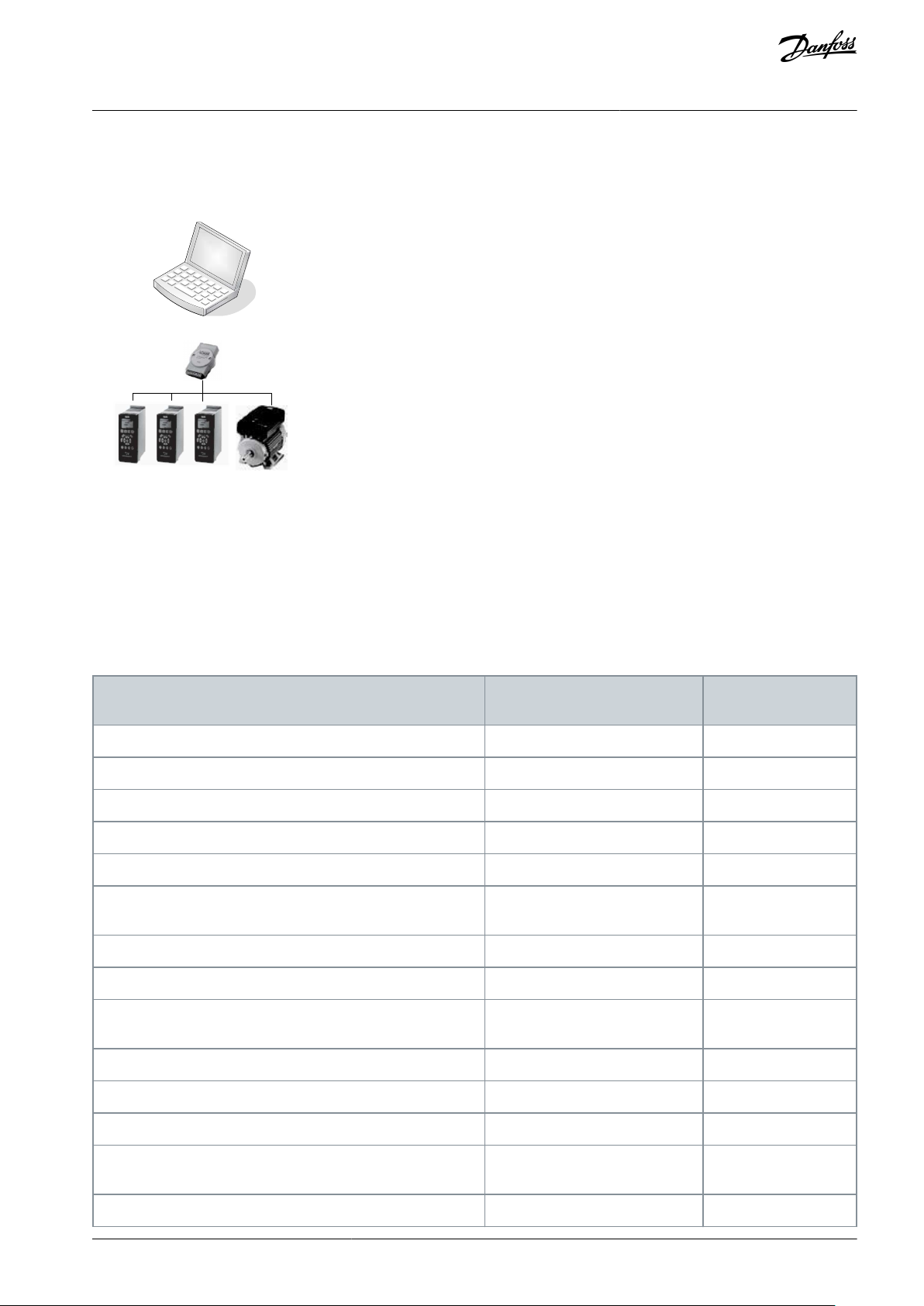
e30bt513.12
ПК (главный)
Преобразователь USB в RS485
#1
#2
#3 #126
Поддержка версий
Программа MCT 10 Set-up Software Advanced
Программа MCT 10
Set-up Software Basic
Количество преобразователей частоты в проекте
Без ограничения
4
Протокол FC
✓
✓
Функциональная безопасность
✓
✗
USB
✓
✓
PROFIBUS DP-V1
✓
✓
Одновременная работа PROFIBUS DP-V1 с несколькими
узлами Danfoss
✓ (ограниченная
производительность)
✗
Ethernet-TSC
✓
✓
Функция регистрации и обзора
8 каналов
2 канала
Регистрация данных с преобразователя частоты в режиме
реального времени
4 канала
✗
Отображение аварийных сигналов
✓
Только просмотр
VLT® Motion Control Option MCO 305
✓
✓
Графическое интеллектуальное логическое управление
✓
✓
Мастеры преобразования VLT® 5000 в FC 302, VLT® 6000 в FC
102 и VLT® 2800 в FC 280
✓
✓
Мастер преобразования FC в FC
✓
✓
VLT® Motion Control Tool MCT 10
Руководство по эксплуатации
•
Совместимость с предыдущими интерфейсами (Dos-Dialog (*.mnu) и WinDialog (*.vlt)).
•
Интерфейс в стиле Проводника Windows™ для быстрого и простого запуска и навигации.
Рисунок 1: Возможность подключения до 126 узлов с повторителем и до 31 узла без повторителя
Введение
1.6 Версии
VLT® Motion Control ToolMCT 10 выпускается в двух версиях:
•
Программа MCT 10 Set-up Software Basic доступна бесплатно. Загрузить программу можно на сайте www.danfoss.com/en/
service-and-support/downloads/?sort=title_asc&filter=download-type%3Dsoftware%2Csegments%3Ddds
•
Программа MCT 10 Set-up Software Advanced можно приобрести, используя номер для заказа 130B1000.
Таблица 1: Характеристики версий Basic и Advanced
AQ283728700891ru-000101 / 130R0466 | 11Danfoss A/S © 2019.01
Page 12
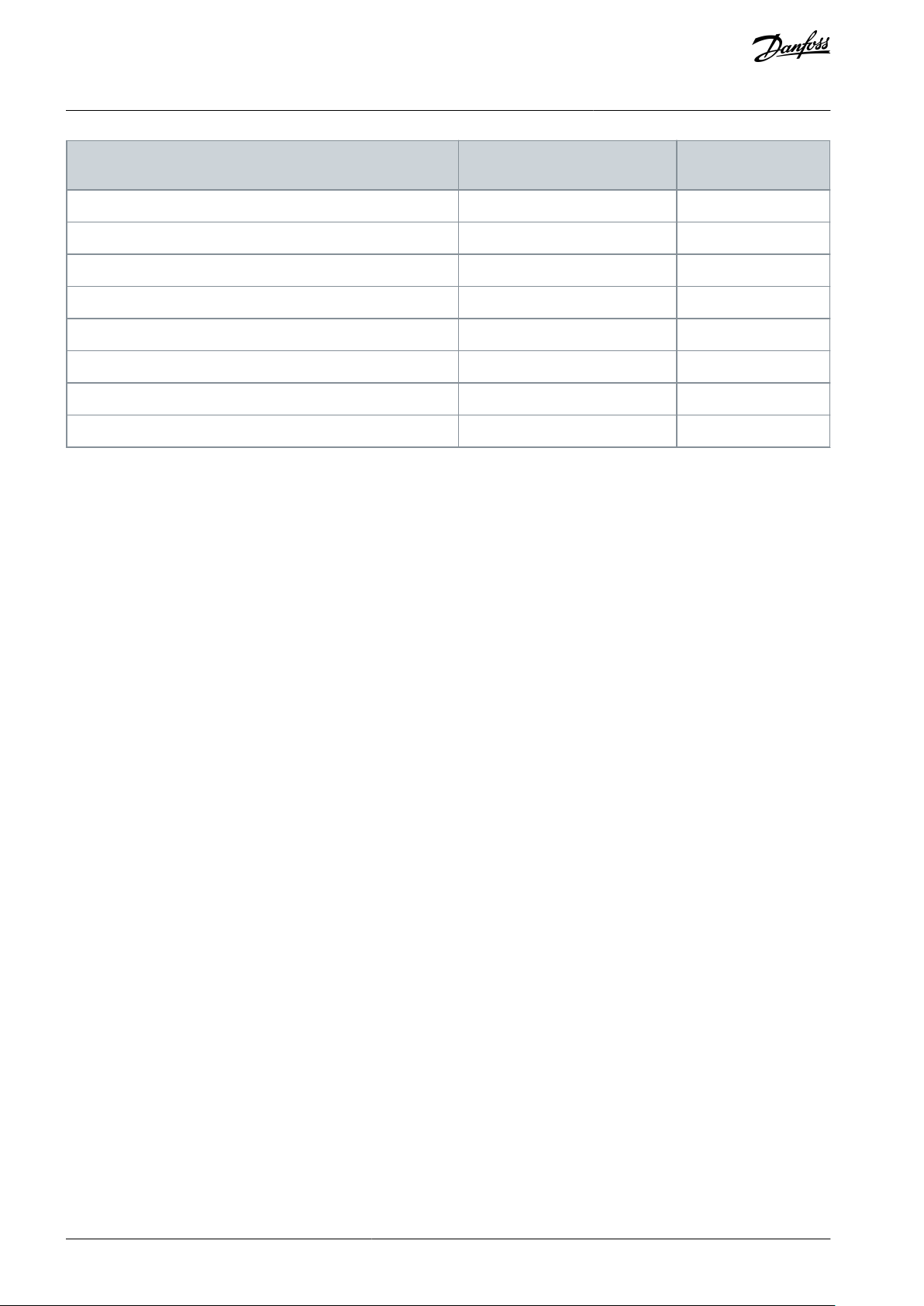
Поддержка версий
Программа MCT 10 Set-up Software Advanced
Программа MCT 10
Set-up Software Basic
Импорт 3000.XLS в FC 302
✓
✗
База данных двигателей
✓
✗
VLT® Extended Cascade Controller MCO 101
✓
✗
Файловая система преобразователя частоты
✓
✗
VLT® Wireless Control Panel LCP 103
✓
✓
Подключаемый модуль Status (Cостояние)
✓
✓
Подключаемый модуль Drive (Преобразователь частоты)
✓
✗
VLT® Software Customizer
✓
✗
VLT® Motion Control Tool MCT 10
Руководство по эксплуатации
1.7 Дополнительная информация
В наличии имеются следующие руководства, связанные с VLT® Motion Control ToolMCT 10:
•
Руководство по установке VLT® PROFIBUS DP-V1 MCA 101
•
Руководства по проектированию для соответствующих преобразователей частоты.
Подробнее см. www.danfoss.com/en/about-danfoss/our-businesses/drives/.
На этом сайте также можно найти учебные видеоматериалы по работе с MCT 10.
Введение
AQ283728700891ru-000101 / 130R046612 | Danfoss A/S © 2019.01
Page 13
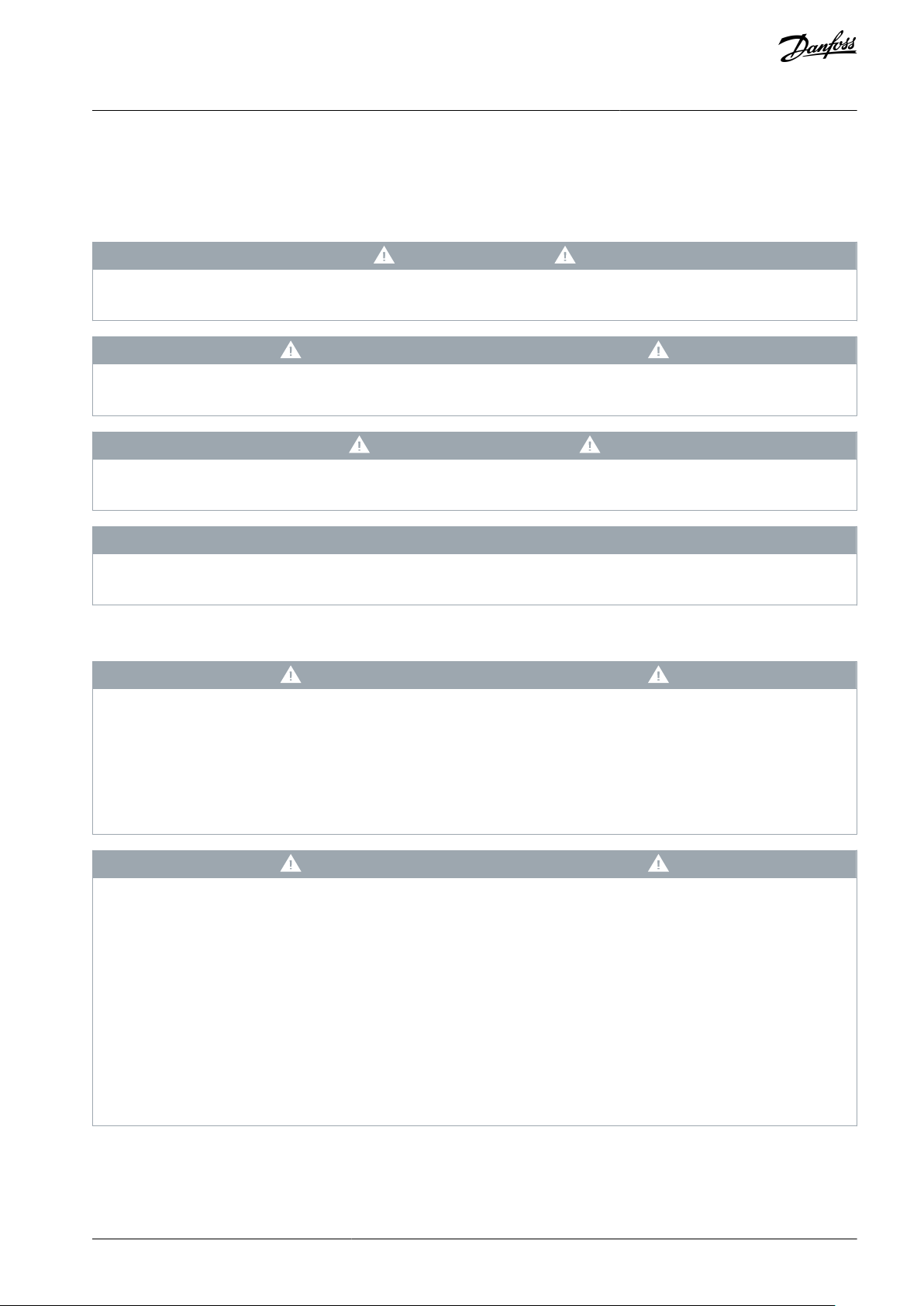
VLT® Motion Control Tool MCT 10
Руководство по эксплуатации
Безопасность
2 Безопасность
2.1 Символы безопасности
В этом руководстве используются следующие символы:
О П А С Н О
Указывает на опасную ситуацию; если не принять меры предосторожности, существует риск летального исхода или
серьезных травм.
П Р Е Д У П Р Е Ж Д Е Н И Е
Указывает на опасную ситуацию; если не принять меры предосторожности, существует риск летального исхода или
серьезных травм.
В Н И М А Н И Е
Указывает на опасную ситуацию; если не принять меры для ее недопущения, возможно получение незначительных травм
или травм средней тяжести.
У В Е Д О М Л Е Н И Е
Указывает на важную информацию, не связанную с предотвращением опасности для жизни или здоровья (например,
сообщения о возможности повреждения имущества).
2.2 Меры предосторожности
П Р Е Д У П Р Е Ж Д Е Н И Е
ВЫСОКОЕ НАПРЯЖЕНИЕ!
Преобразователи частоты, подключенные к сети переменного тока, источнику постоянного тока или цепи разделения
нагрузки, находятся под высоким напряжением. Установка, пусконаладка и техобслуживание должны выполняться
квалифицированным персоналом; несоблюдение этого требования может привести к летальному исходу или получению
серьезных травм.
Установка, пусконаладка и техническое обслуживание должны выполняться только квалифицированным персоналом.
-
П Р Е Д У П Р Е Ж Д Е Н И Е
НЕПРЕДНАМЕРЕННЫЙ ПУСК
Если преобразователь частоты подключен к сети переменного тока, источнику постоянного тока или цепи разделения
нагрузки, двигатель может запуститься в любой момент, что может привести к летальному исходу, получению серьезных
травм или к повреждению оборудования или имущества. Двигатель может запуститься внешним переключателем,
командой по шине периферийной связи, входным сигналом задания с LCP или LOP, в результате дистанционной работы
программного обеспечения MCT 10 либо после устранения неисправности.
Прежде чем программировать параметры, нажмите на LCP кнопку [Off] (Выкл.).
-
Отсоединяйте преобразователь частоты от сети каждый раз, когда для обеспечения личной безопасности требуется
-
предотвратить непреднамеренный пуск.
Убедитесь, что преобразователь частоты, двигатель и любое подключенное оборудование находятся в состоянии
-
готовности.
AQ283728700891ru-000101 / 130R0466 | 13Danfoss A/S © 2019.01
Page 14
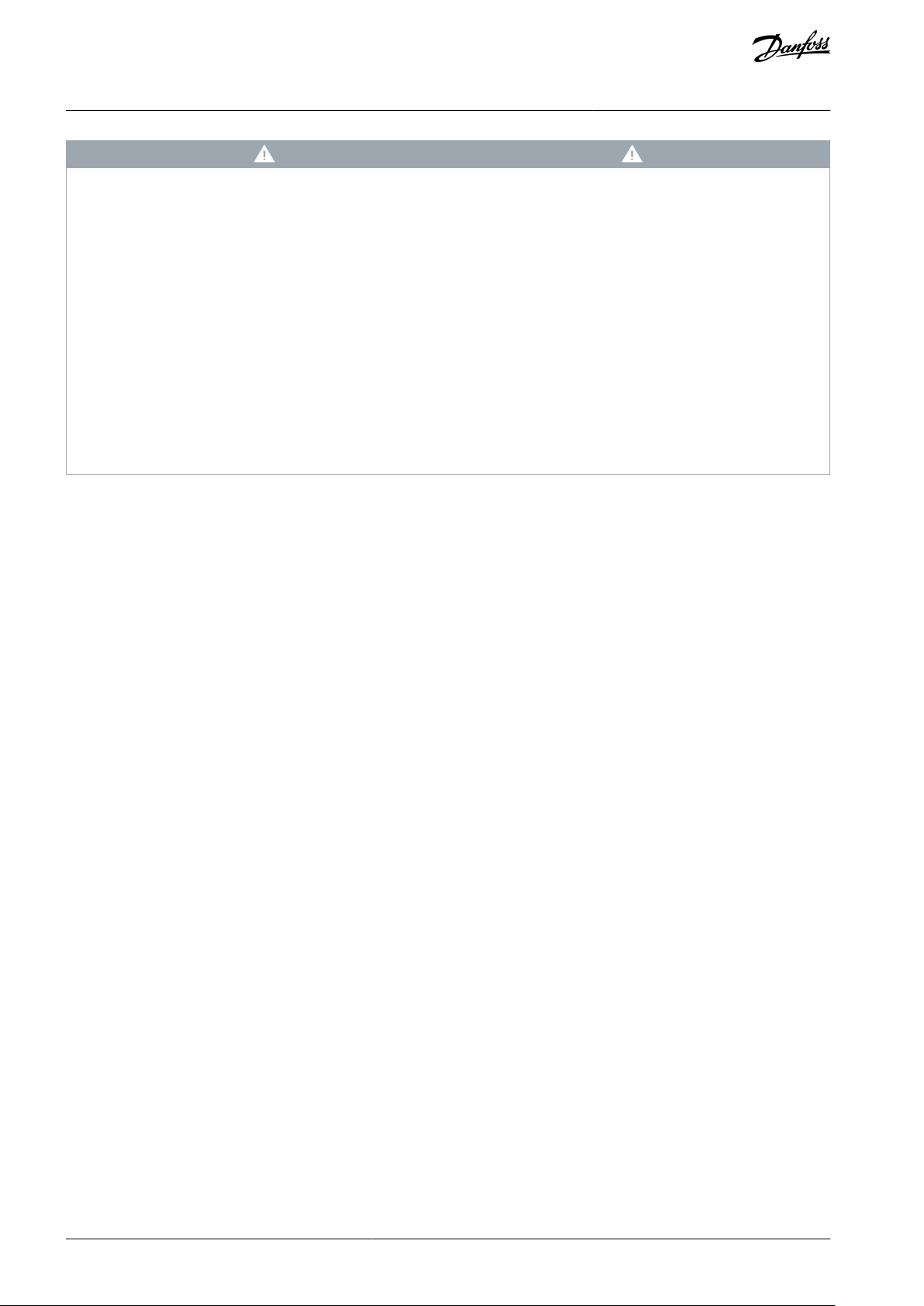
VLT® Motion Control Tool MCT 10
Руководство по эксплуатации
Безопасность
П Р Е Д У П Р Е Ж Д Е Н И Е
ВРЕМЯ РАЗРЯДКИ
В цепи постоянного тока преобразователя частоты установлены конденсаторы, которые остаются заряженными даже
после отключения питания. Высокое напряжение может присутствовать даже в том случае, если индикаторы
предупреждений погасли.
Несоблюдение установленного периода ожидания после отключения питания перед началом обслуживания или ремонта
может привести к летальному исходу или серьезным травмам.
Остановите двигатель.
-
Отключите сеть переменного тока, двигатели с постоянными магнитами и дистанционно расположенные источники
-
питания звена постоянного тока, в том числе резервные аккумуляторы, ИБП и подключения к сети постоянного тока
других преобразователей частоты.
Перед выполнением работ по обслуживанию и ремонту следует дождаться полной разрядки конденсаторов. Время
-
разрядки указано в руководствах по эксплуатации преобразователей частоты.
Прежде чем открывать преобразователь частоты или выполнять какие-либо работы с кабелями, убедитесь, с
-
помощью измерительного прибора в отсутствии напряжения.
AQ283728700891ru-000101 / 130R046614 | Danfoss A/S © 2019.01
Page 15
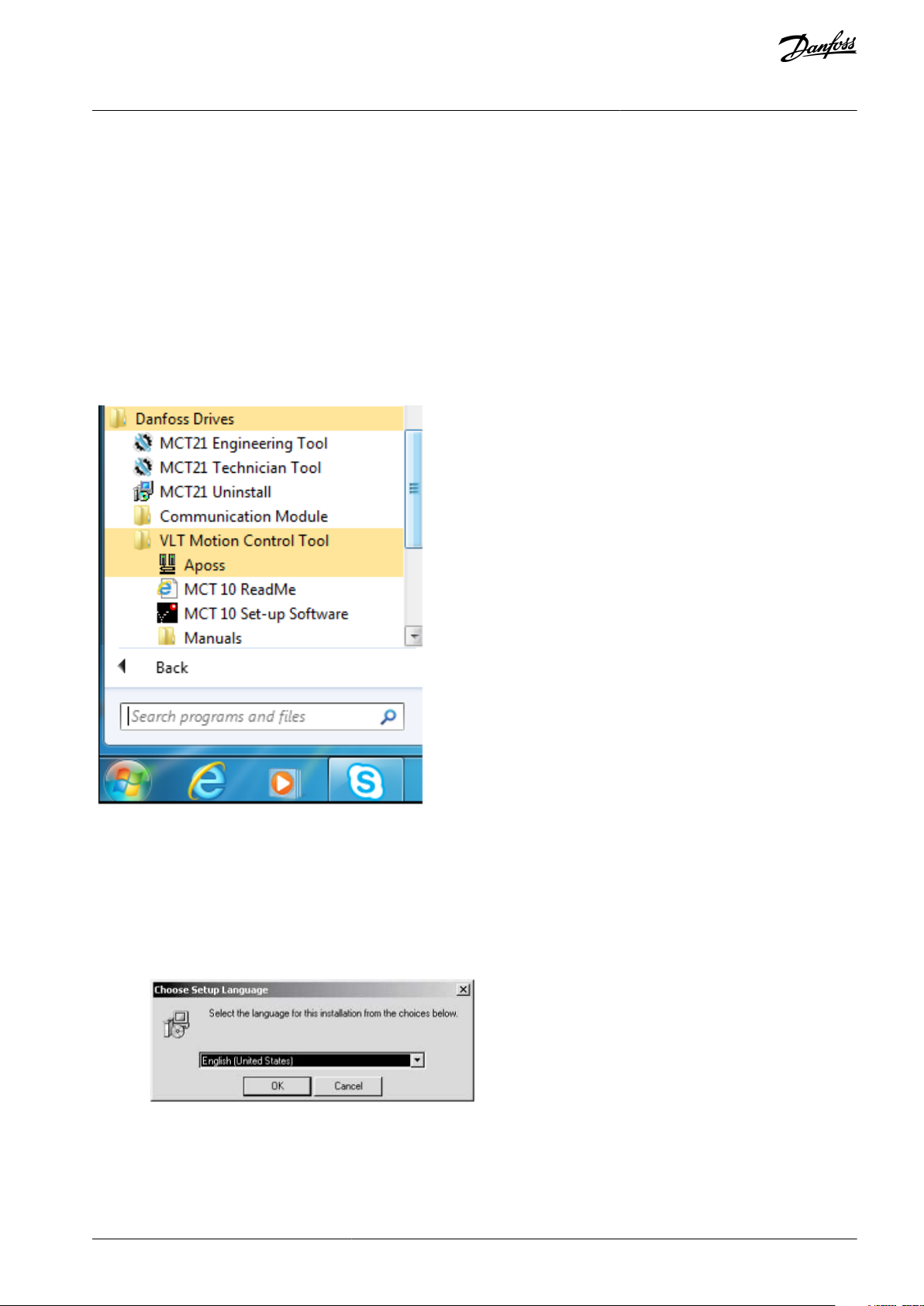
e30bt514.12
e30bt515.12
VLT® Motion Control Tool MCT 10
Руководство по эксплуатации
Установка и демонтаж
3 Установка и демонтаж
3.1 Введение
Модули VLT® Motion Control ToolMCT 10 Set-up Software и SyncPos устанавливаются с помощью многоязычной программы
установки с простым интерфейсом.
3.1.1 Запуск программы установки
Процедура
1.
Выберите подменю Run (Выполнить) в программной оснастке File (Файл) в Windows.
2.
Введите [DRIVELETTER]:\SETUP в командной строке и нажмите <Return>.
3.
Следуйте инструкциям программы установки.
После завершения процесса установки программу MCT 10 Set-up Software можно найти по следующему пути:
Рисунок 2: Путь к программе MCT 10 Set-up Software
3.1.2 Выбор языка программного обеспечения
По умолчанию в Danfoss установлен английский язык. Если выбран другой язык, он становится новым языком по умолчанию.
Процедура
1.
В главном меню выберите Options (Параметры), затем Language (Язык).
2.
Выберите нужный язык с помощью прокрутки и нажмите OK.
Рисунок 3: Выбор языка
AQ283728700891ru-000101 / 130R0466 | 15Danfoss A/S © 2019.01
Page 16
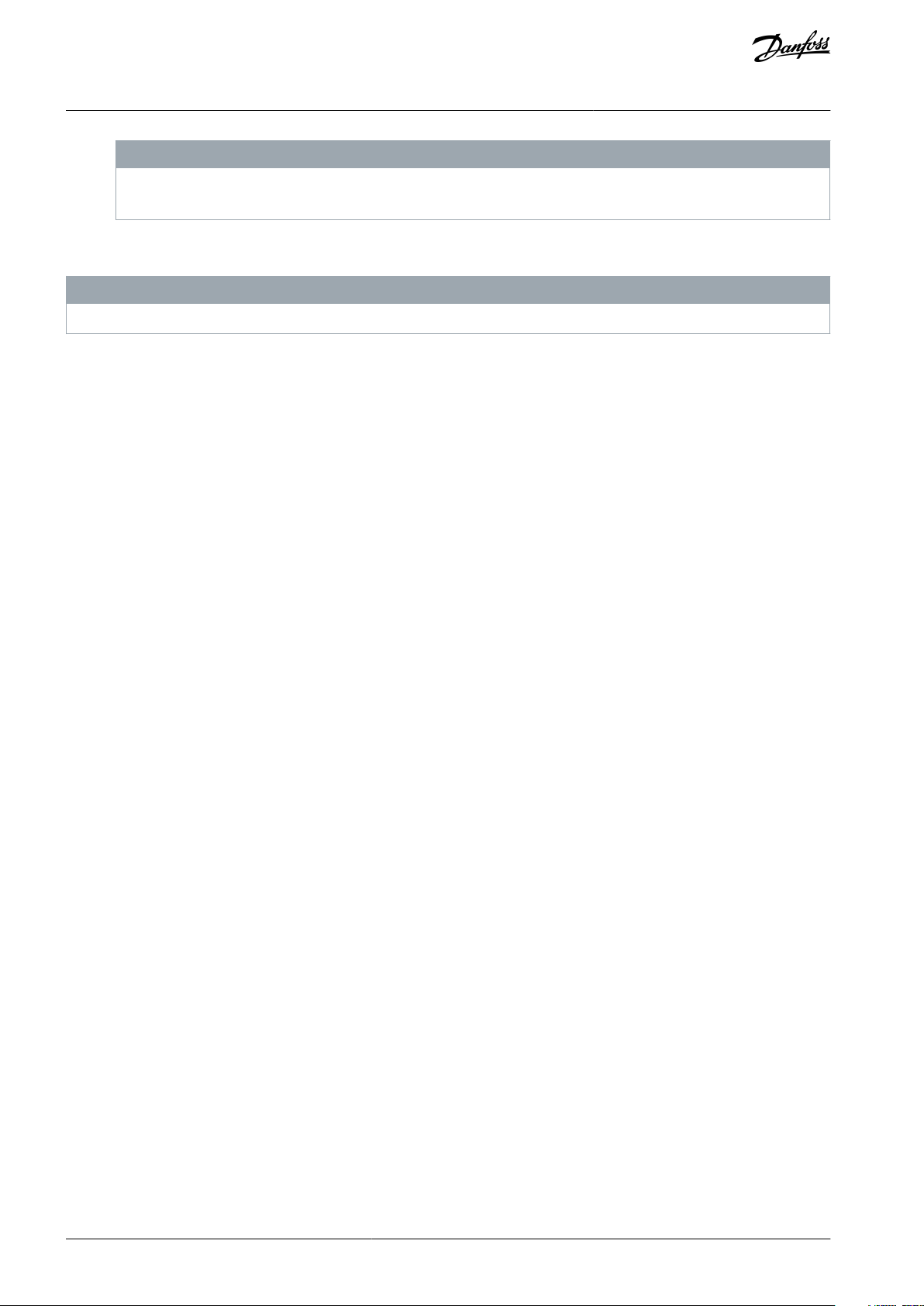
VLT® Motion Control Tool MCT 10
Руководство по эксплуатации
У В Е Д О М Л Е Н И Е
Изменение языка влияет на язык отображения параметров. Если к преобразователю частоты подключена
внешняя панель управления, изменение языковой версии не влияет на язык, отображаемый на дисплее.
3.1.3 Удаление программного обеспечения
У В Е Д О М Л Е Н И Е
Следующая процедура применима только для операционных систем Windows.
Процедура
1.
Выберите Start (Пуск).
2.
Выберите Settings (Настройки).
3.
Выберите Control Panel (Панель управления).
4.
Дважды щелкните Remove/Add Programs (Удаление/добавление программ).
5.
Выберите Remove (Удалить).
Установка и демонтаж
AQ283728700891ru-000101 / 130R046616 | Danfoss A/S © 2019.01
Page 17
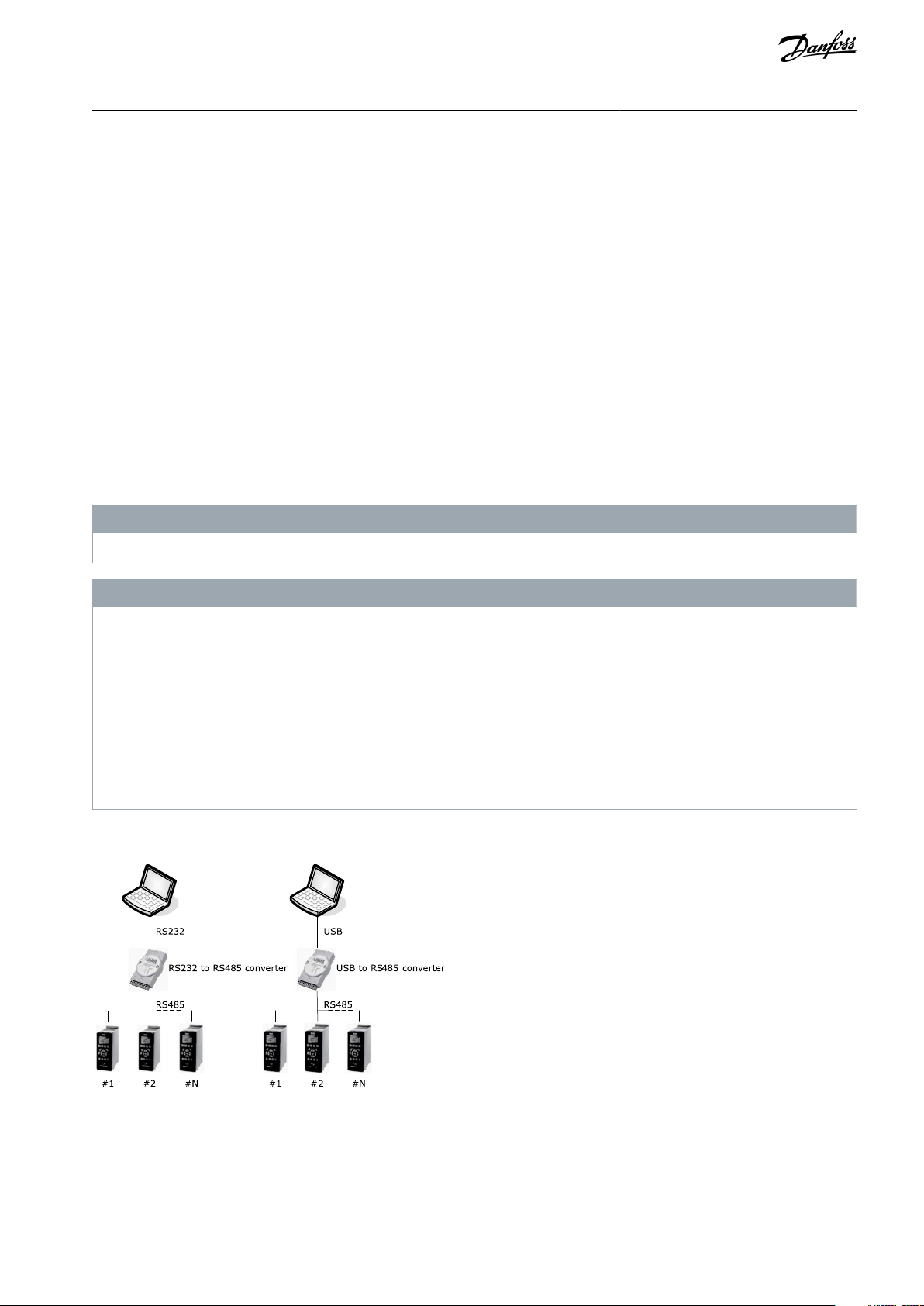
e30bt631.11
VLT® Motion Control Tool MCT 10
Руководство по эксплуатации
Настройка связи
4 Настройка связи
4.1 Дополнительные устройства связи
Преобразователи частотысерий VLT® HVAC Drive FC 102, VLT® AQUA Drive FC 202 и VLT® AutomationDrive FC 302 оснащены
портом USB. Связь с ПК может быть установлена с помощью стандартного USB-кабеля, подключенного к преобразователю
частоты. Дополнительных аппаратных средств или какой-либо конфигурации шины не требуется. Если ПК оснащен
несколькими портами USB, к нему можно подключить несколько преобразователей частоты. Шина USB автоматически
добавляется в список шин сети.
Для установления проводного соединения могут использоваться:
•
Стандартный встроенный разъем RS485 или
•
USB-порт.
Гнездо интерфейса USB позволяет подключать и отключать устройства в режиме горячей замены. При подключении
преобразователя частоты через USB программа MCT 10 Set-up Software автоматически добавляет его в список шин.
Если в преобразователе частоты установлено дополнительное устройство VLT® PROFIBUS DP-V1 MCA 101 или VLT®
EtherNet/IP MCA 121, для соединения используются:
•
Подключение главного устройства PROFIBUS класса 2 (MSAC 2) или
•
Сеть на основе Ethernet.
У В Е Д О М Л Е Н И Е
Устройства плавного пуска можно подключать только через USB-кабель.
У В Е Д О М Л Е Н И Е
РИСК ПОВРЕЖДЕНИЯ ХОСТ-КОНТРОЛЛЕРА USB НА ПК
При подключении ПК к преобразователю частоты с помощью USB-кабеля существует риск повреждения хост-контроллера
USB на ПК.
Следуйте рекомендациям по заземлению, изложенным в руководстве по эксплуатации соответствующего
-
преобразователя частоты.
При подключении ПК к преобразователю частоты посредством USB-кабеля используйте изолятор USB с
-
гальванической развязкой для защиты хост-контроллера USB на ПК от разности потенциалов заземления.
Когда ПК подключен к преобразователю частоты посредством USB-кабеля, НЕЛЬЗЯ использовать кабель питания ПК с
-
заземляющим контактом.
Связь с ПК может осуществляться через преобразователи RS232 на RS485 или преобразователи USB на RS485.
Рисунок 4: Связь с ПК
4.2 Ручная настройка промышленной шины
После установки нужно настроить несамонастраивающиеся сети через диалоговое окно настройки промышленной шины.
Процедура
1.
Запустите программу MCT 10 Set-up Software.
AQ283728700891ru-000101 / 130R0466 | 17Danfoss A/S © 2019.01
Page 18
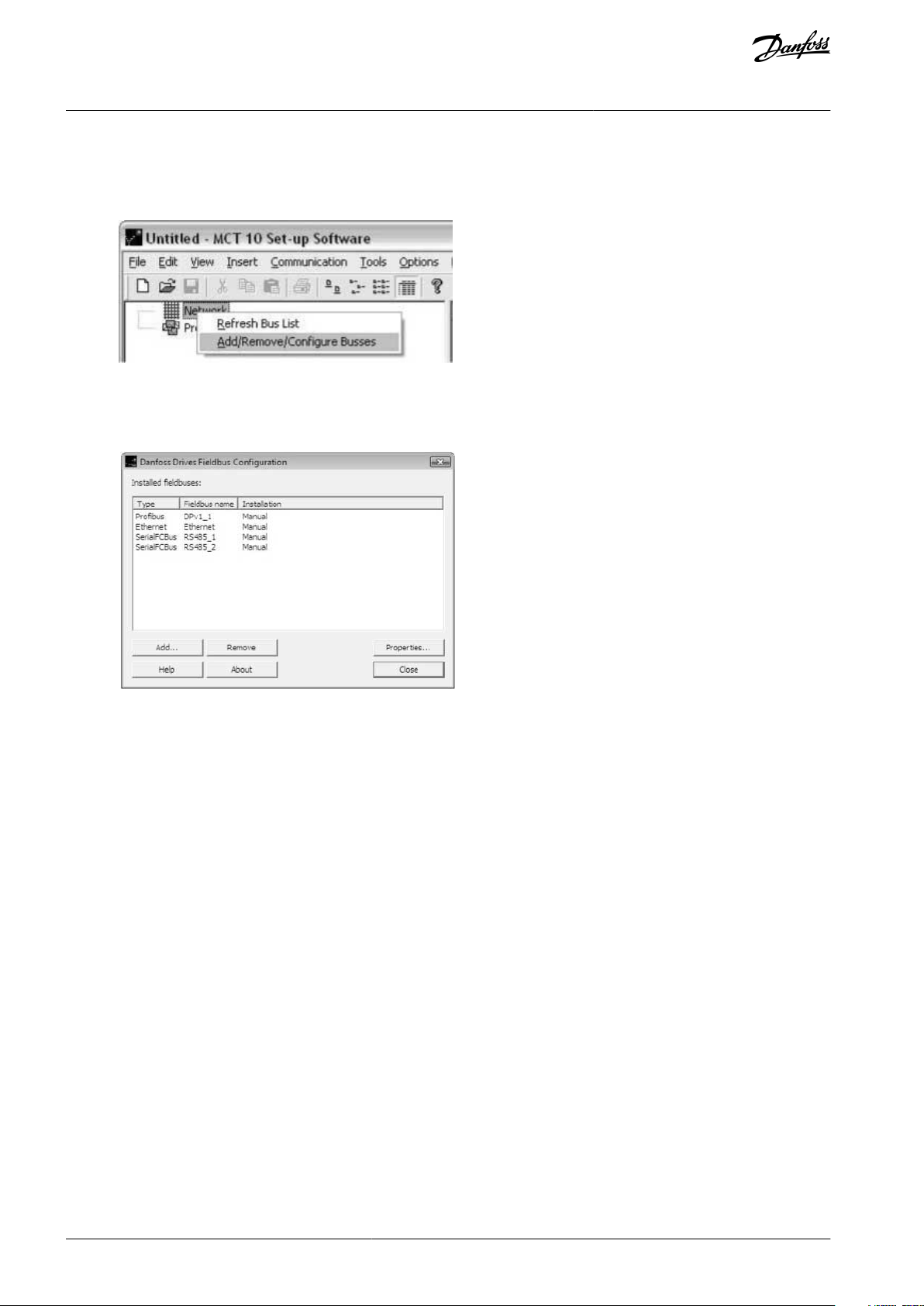
e30bt622.11
e30bt630.11
VLT® Motion Control Tool MCT 10
Руководство по эксплуатации
2.
Выберите Network (Сеть).
3.
Щелкните правой кнопкой мыши Network (Сеть) и выберите Add/Remove/Configure Busses (Добавить/Удалить/
Настроить шины).
Рисунок 5: Обновление списка промышленных шин
4.
Добавление, удаление или настройка свойств подключенных шин.
Настройка связи
Рисунок 6: Настройка промышленной шины
5.
Запустите сканирование сети на наличие активных преобразователей частоты, что позволит MCT 10 найти
доступные преобразователи частоты с несамонастраивающимися промышленными шинами.
4.3 Автоматическое сканирование
При подключении преобразователя частоты к ПК автоматически выполняется сканирование только промышленной шины
USB. В случае с несамонастраивающимися промышленными шинами сканирование активных преобразователей частоты
выполняется вручную.
4.3.1 Настройка диапазона сканирования
Введите предпочтительные настройки сканирования, для чего щелкнните правой кнопкой мыши SerialCom
(Последовательная связь) и выберите пункт Configure Driver (Конфигурировать драйвер).
При добавлении стандартной шины RS485 или PROFIBUS в дерево сетей диапазон сканирования настраивается для
сканирования всего диапазона адресов. Шина Ethernet-TSC добавляется с использованием текущих настроек IP-адреса.
Диапазон сканирования промышленной шины можно настроить несколькими способами:
•
Щелкните правой кнопкой мыши значок Fieldbus (Промышленная шина) в дереве сетей и выберите пункт Configure Bus
(Настроить шину).
•
Выделите значок Fieldbus (Промышленная шина) в дереве сетей и выберите пункт Configure (Настроить) в разделе Com-
munication (Связь) в строке главного меню.
•
Откройте диалоговое окно Fieldbus Configuration (Настройка промышленной шины), щелкните правой кнопкой мыши
значок Network (Сеть) и выберите Add/Remove/Configure Busses (Добавить/Удалить/Настроить шины).
Откройте окно настройки с помощью панели Windows.
•
AQ283728700891ru-000101 / 130R046618 | Danfoss A/S © 2019.01
Page 19
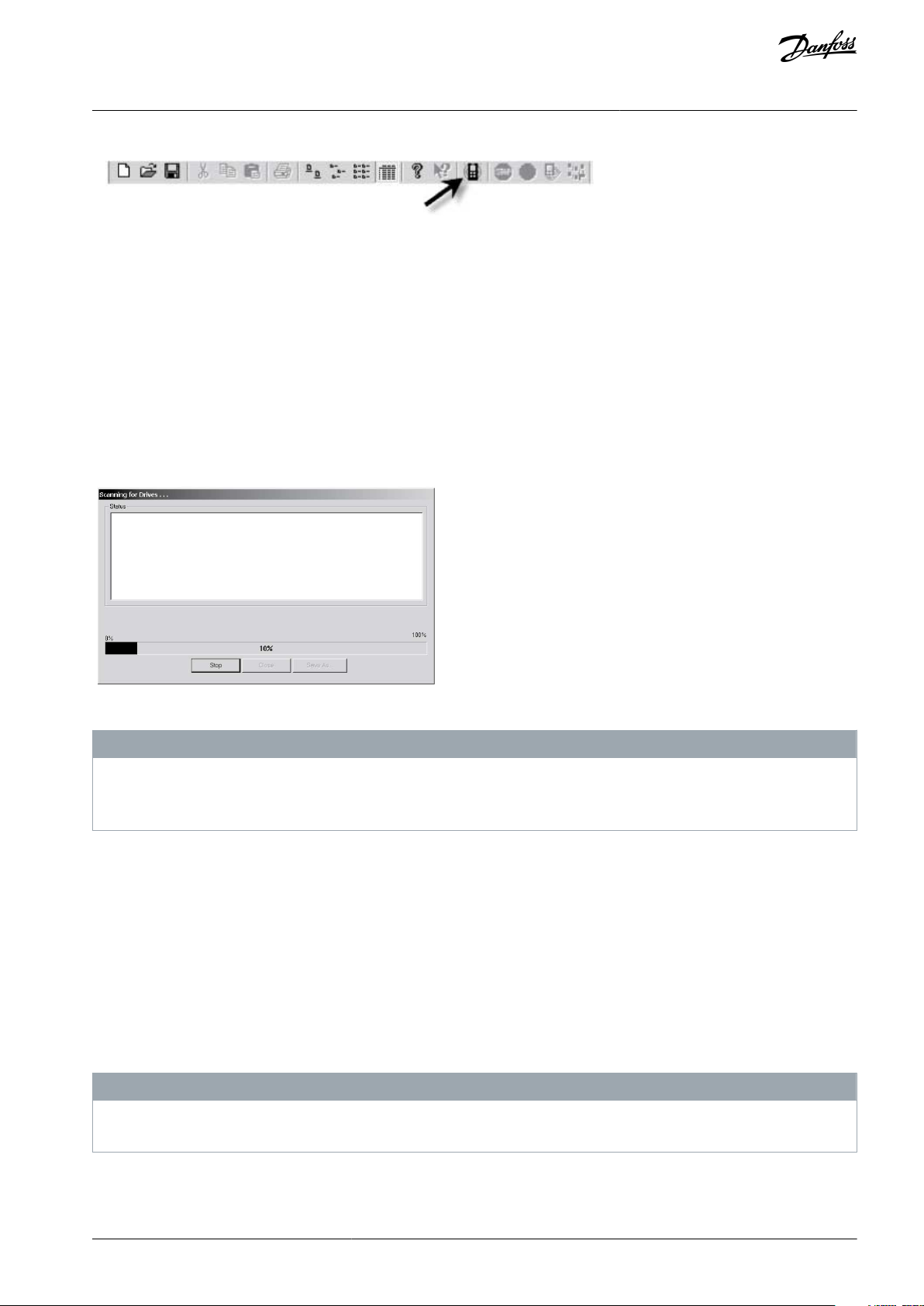
e30bt495.12
Scan network icon
e30bt496.11
VLT® Motion Control Tool MCT 10
Руководство по эксплуатации
Рисунок 7: Значок сканирования сети
Настройка связи
4.3.2 Сканировать сеть
Сканирование промышленной шины можно выполнить тремя способами:
•
Щелкните правой кнопкой мыши значок Fieldbus (Промышленная шина) в дереве сети и выберите Scan Bus (Сканировать
шину), чтобы выполнить сканирование на наличие активных преобразователей частоты.
•
Выделите значок Fieldbus (Промышленная шина) в дереве сети и выберите Scan/Refresh (Сканировать/Обновить) в
разделе Communication (Связь) в строке главного меню.
•
Выделите значок Fieldbus (Промышленная шина) в дереве сети и выберите значок Scan (Сканировать) на панели
инструментов.
Открывается окно Scanning for Drives (Поиск преобразователей частоты), в котором отображается ход выполнения
сканирования.
Рисунок 8: Ход сканирования сети
У В Е Д О М Л Е Н И Е
При использовании VLT® HVAC Drive FC 102, VLT® AQUA Drive FC 202 и VLT® AutomationDrive FC 302: Для правильной
работы требуется протокол FC Drive MC (для параметра 8-30 Protocol (Протокол) нужно выбрать знечение [1] FC MC). Этот
параметр доступен только с панели управления.
4.4 Настройка преобразователя частоты с передачей данных по RS485
Все преобразователи частоты можно настроить на скорость передачи данных 300, 1200, 4800, 9600 (по умолчанию), 19200,
38400, 57600 или 115200 бод. Настройки последовательной связи всегда следующие:
•
8 битов данных.
•
1 стоповый бит.
•
Проверка четности.
4.4.1 Настройка промышленной шины
При использовании преобразователя RS485 в качестве преобразователя Advantech ADAM программа MCT 10 Set-up Software показывает доступные в сети преобразователи частоты после сканирования шины.
У В Е Д О М Л Е Н И Е
Настройки протокола и расширенные настройки предназначены для оптимизации производительности и, как правило, не
должны изменяться.
Процедура
AQ283728700891ru-000101 / 130R0466 | 19Danfoss A/S © 2019.01
Page 20
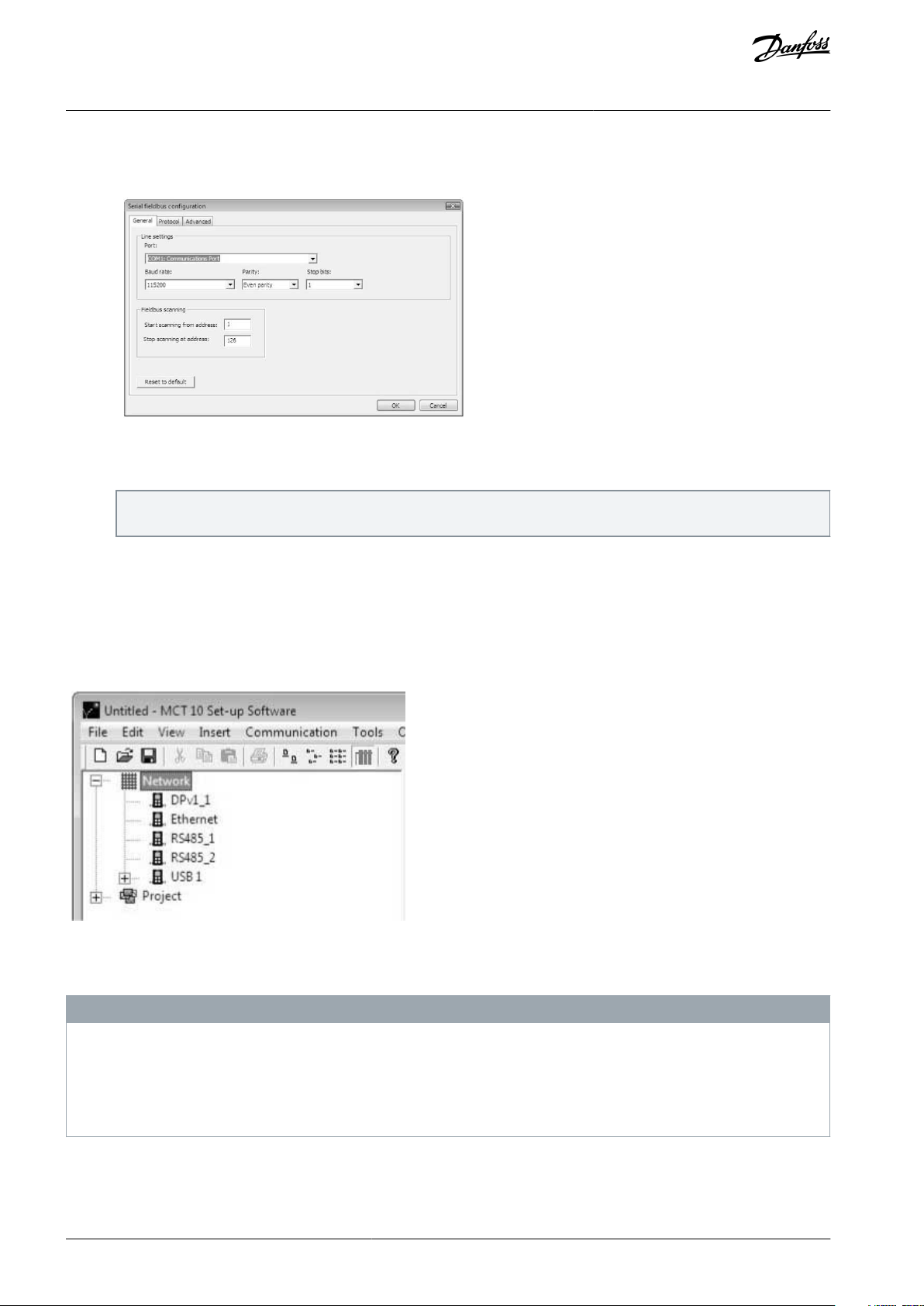
e30bt629.11
e30bt623.11
VLT® Motion Control Tool MCT 10
Руководство по эксплуатации
1.
Откройте диалоговое окно Serial Fieldbus Configuration (Настройка последовательной промышленной шины) или
щелкните правой кнопкой мыши соответствующую промышленную шину.
Рисунок 9: Настройка последовательной промышленной шины
2.
Установите номер COM-порта.
При использовании преобразователей USB в RS485 фактический номер COM-порта можно определить с помощью
диспетчера устройств в панели управления Windows.
Настройка связи
3.
Установите скорость в бодах, четность и число стоповых битов (должны соответствовать настройкам
преобразователя частоты).
4.
Установите для диапазона сканирования шины Fieldbus доступный адрес, чтобы ограничить время сканирования
активных преобразователей частоты.
5.
Нажмите OK, чтобы активировать настройки, или выберите восстановление настроек по умолчанию.
4.4.2 Передача данных через порт USB
Рисунок 10: Список сетевых шин
Когда USB-кабель отсоединен, преобразователь частоты, подключенный через порт USB, удаляется из списка шин сети.
У В Е Д О М Л Е Н И Е
В шине USB отсутствует возможность настройки адреса и имени шины. При подключении через USB более одного
преобразователя частоты имя шины автоматически добавляется к списку шин сети MCT 10. Подключение нескольких
преобразователей частоты с помощью кабелей USB часто приводит к исключению или системному сбою на
подключенных компьютерах с Windows XP. Поэтому рекомендуется подключать к ПК через порт USB только один
преобразователь частоты.
4.5 Настройка устройства плавного пуска
Для настройки подключения к VLT® Soft Starter MCD 500 и VLT® Soft Starter MCD 600 требуется, чтобы на устройстве плавного
пуска был установлен модуль связи через USB. Связь с ПК может быть установлена с помощью стандартного USB-кабеля типа
AQ283728700891ru-000101 / 130R046620 | Danfoss A/S © 2019.01
Page 21
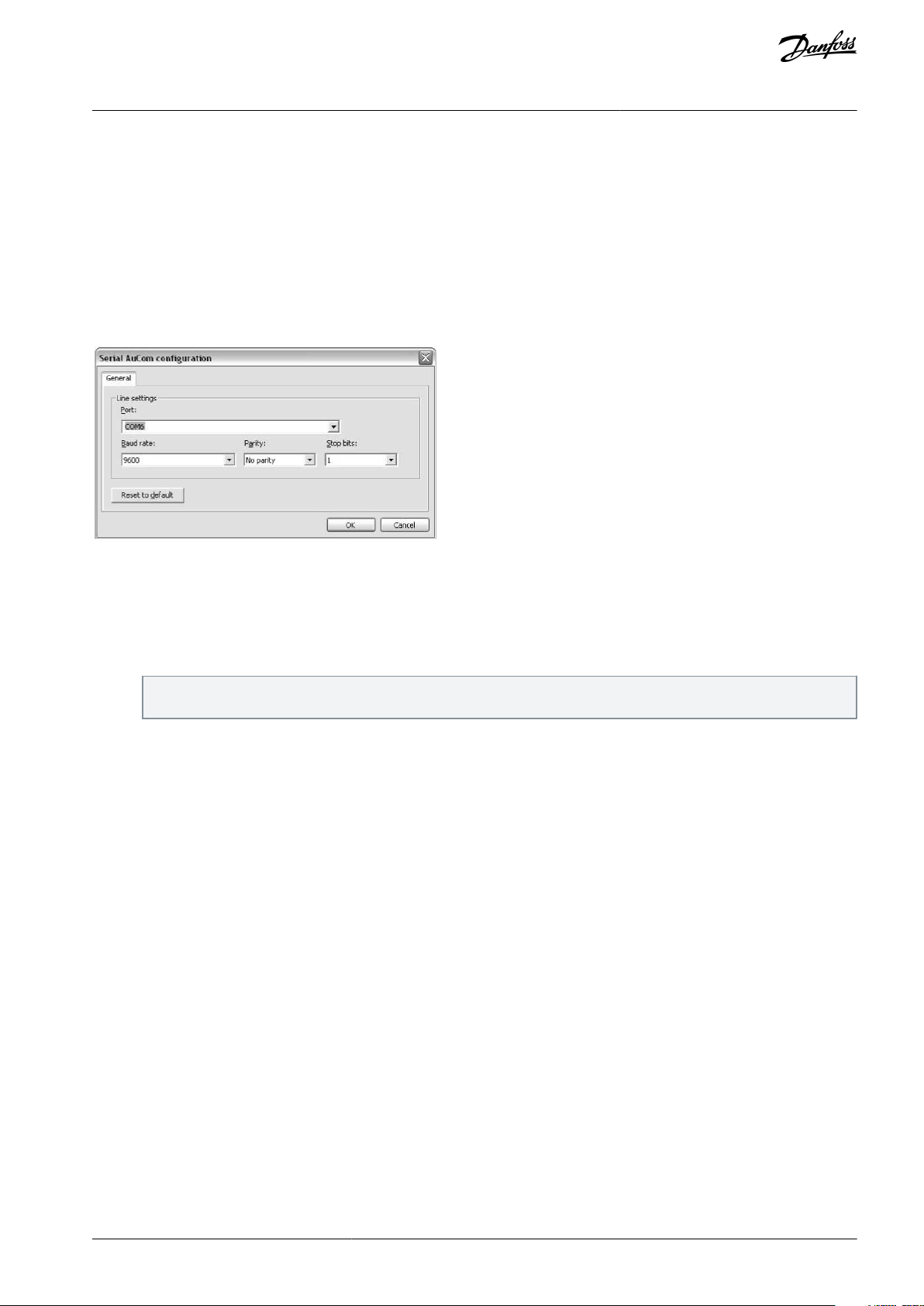
e30bt758.11
VLT® Motion Control Tool MCT 10
Руководство по эксплуатации
A–B, подключенного к модулю связи USB. Если ПК оснащен несколькими портами USB или USB-концентратором, можно
подключить несколько устройств плавного пуска.
Настройка связи
4.5.1 Настройка последовательной связи
Все устройства плавного пуска могут быть настроены на скорость передачи 300, 1200, 4800, 9600 (по умолчанию), 19200,
38400, 57600 или 115200 бод. Настройки последовательной связи всегда следующие:
•
8 битов данных.
•
1 стоповый бит.
•
Контроль четности отсутствует.
Рисунок 11: Настройка последовательной связи для устройств плавного пуска
4.5.1.1 Настройка промышленной шины
Процедура
1.
Добавление и настройка шины выполняется в диалоговом окне Fieldbus Configuration (Настройка промышленной
шины).
Если шина уже добавлена к сети, ее можно перенастроить, щелкнув правой кнопкой мыши соответствующую
промышленную шину устройства плавного пуска.
2.
Установите номер COM-порта. Фактический номер COM-порта можно определить с помощью диспетчера устройств
на панели управления.
3.
Задайте скорость в бодах, четность и количество стоповых битов (должны соответствовать настройке в устройстве
плавного пуска).
4.
Reset to Default (Сбросить к значениям по умолчанию) восстанавливает общие настройки и настройки сканирования
промышленной шины до заводских значений.
4.5.1.2 Использование протокола Hilscher NetIdent
Этот инструмент используется для поиска устройств, а также для идентификации и изменения IP-адресов. Он также имеет
функцию фильтрации.
Процедура
1.
Откройте меню Tools (Инструменты).
AQ283728700891ru-000101 / 130R0466 | 21Danfoss A/S © 2019.01
Page 22
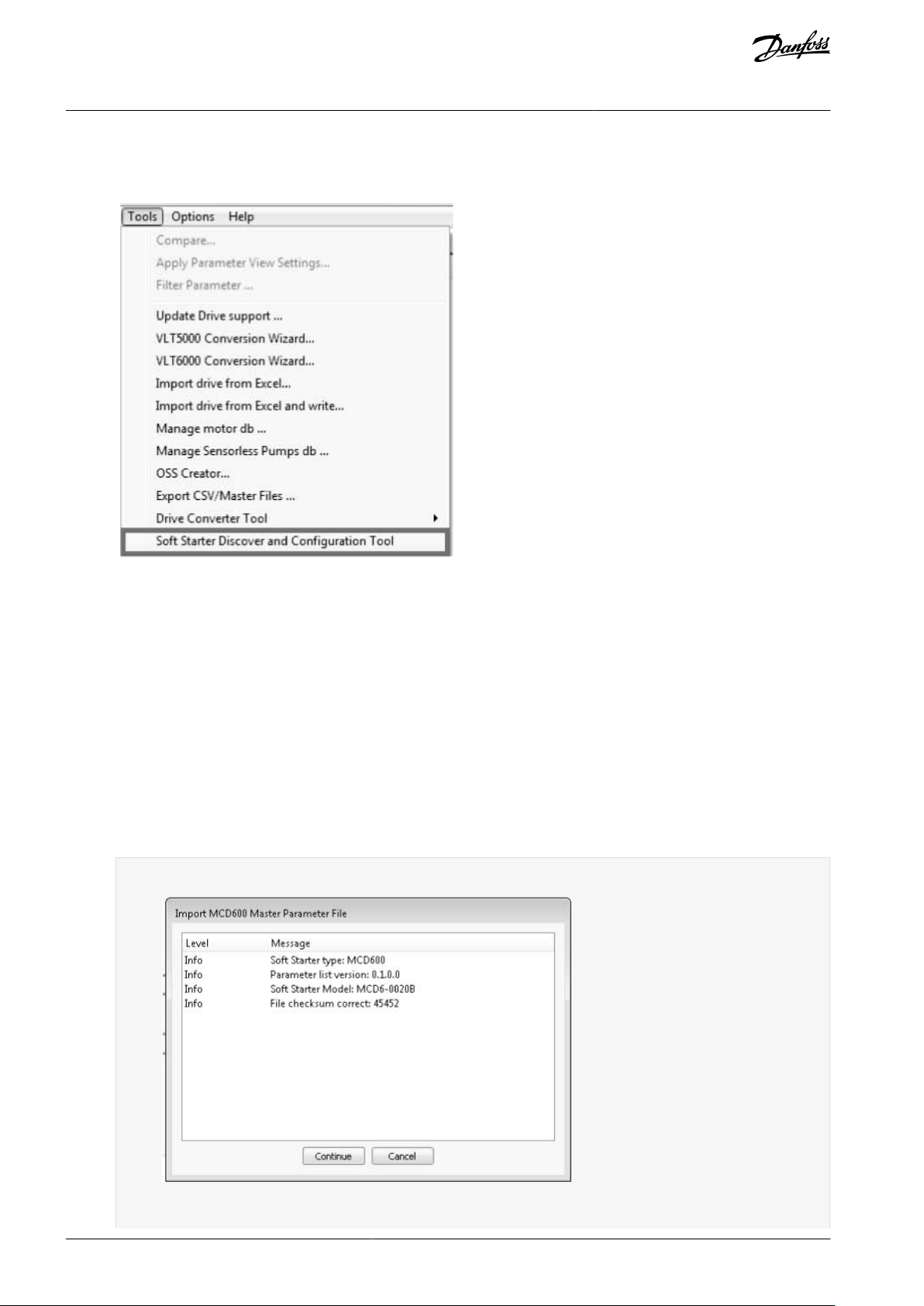
e30bt980.10
e30bu310.10
VLT® Motion Control Tool MCT 10
Руководство по эксплуатации
2.
Выберите Soft Starter Discover and Configuration Tool (Инструмент обнаружения и настройки устройств плавного
пуска).
Настройка связи
Рисунок 12: Выбор инструмента Hilscher NetIdent
3.
Выберите устройство плавного пуска, для которого необходимо настроить IP-адрес.
4.
Нажмите Configure (Настроить).
4.5.2 Импорт/экспорт файлов параметров, MCD 600
Поскольку VLT® Soft Starter MCD 600 не поддерживает промышленные шины, файл параметров (файл PAR) экспортируется из
устройства плавного пуска на USB-накопитель и копируется на VLT® Motion Control ToolMCT 10. После изменения файла в
MCT 10файл PAR можно скопировать обратно на USB-накопитель и применить его к устройству плавного пуска.
Процедура
Создайте проект устройства плавного пуска MCD 600.
1.
Нажмите правой кнопкой мыши папку проекта.
2.
3.
Выберите Import parameters (Импортировать параметры).
В диалоговом окне выберите файл для импорта.
4.
Открывается диалоговое окно с информацией о выбранном файле.
AQ283728700891ru-000101 / 130R046622 | Danfoss A/S © 2019.01
Page 23
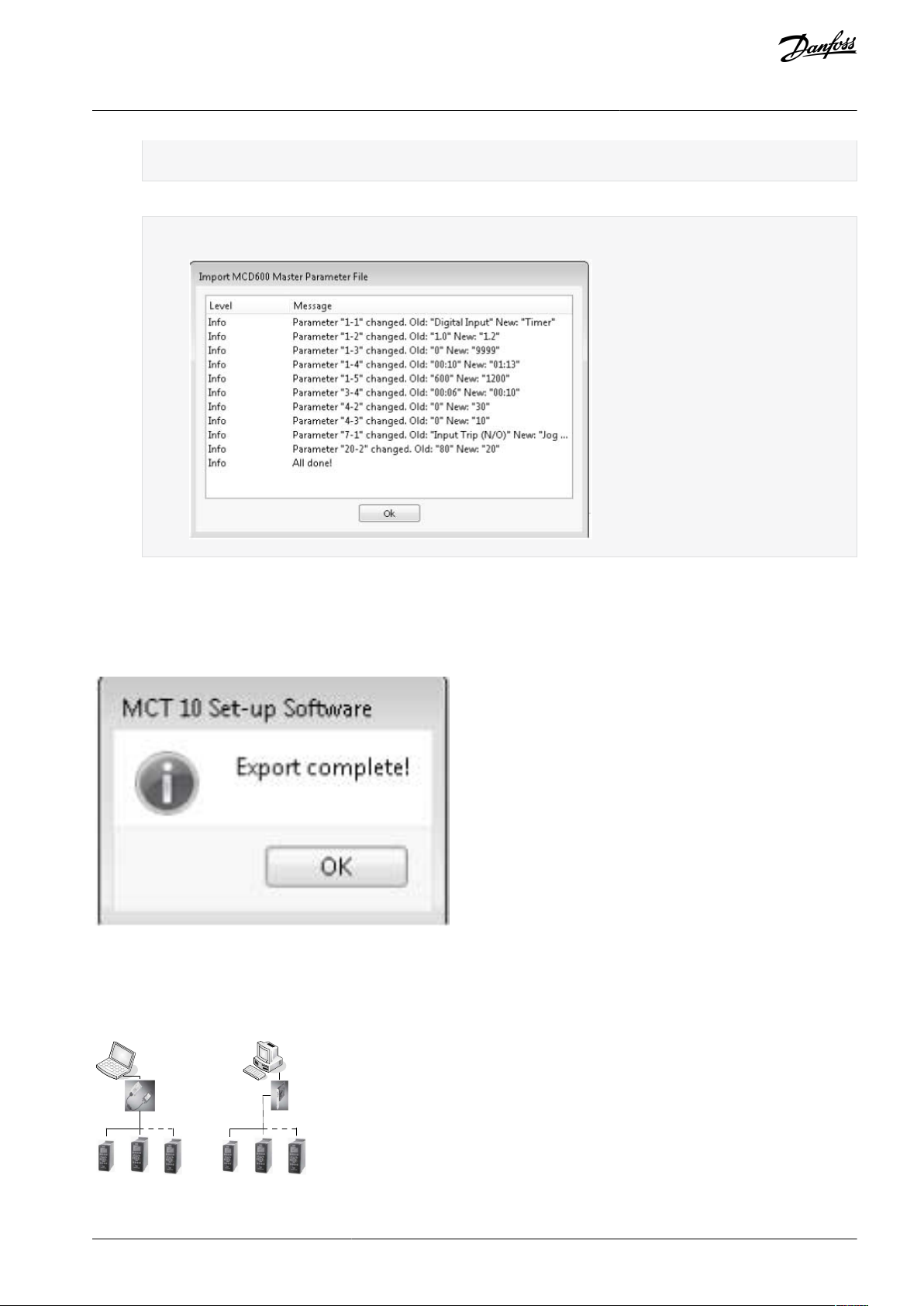
e30bu311.10
e30bu312.10
e30bt634.11
Плата PCMCIA
DP-V1
DP-V1
#1
#2 #N
DP-V1
#1
#2 #N
Вставная плата
DP-V1
VLT® Motion Control Tool MCT 10
Руководство по эксплуатации
Если устройство плавного пуска отличается от проектного, в этом окне отображается ошибка или
предупреждение, в зависимости от разницы.
5.
Нажмите Continue (Продолжить), чтобы применить файл.
Появляется окно, в котором отображаются все измененные параметры.
Настройка связи
6.
Нажмите OK, чтобы закрыть окно.
7.
Щелкните правой кнопкой мыши проект, который нужно экспортировать из MCT 10.
8.
Выберите параметры, которые нужно экспортировать.
9.
В диалоговом окне выбора файла выберите целевую папку для экспорта файла.
По завершении экспорта появляется соответствующее диалоговое окно.
4.6 Связь PROFIBUS DP-V1
Для настройки связи PROFIBUS DP-V1 необходим дополнительный модуль VLT® PROFIBUS DP-V1 MCA 101. Связь с ПК через
PROFIBUS DP-V1 можно установить с помощью платы PROFIBUS PCMCIA или платы, установленной в ПК. Кабель PROFIBUS
подключается к 9-контактному разъему Sub D на плате.
Рисунок 13: Связь PROFIBS DP-V1
AQ283728700891ru-000101 / 130R0466 | 23Danfoss A/S © 2019.01
Page 24
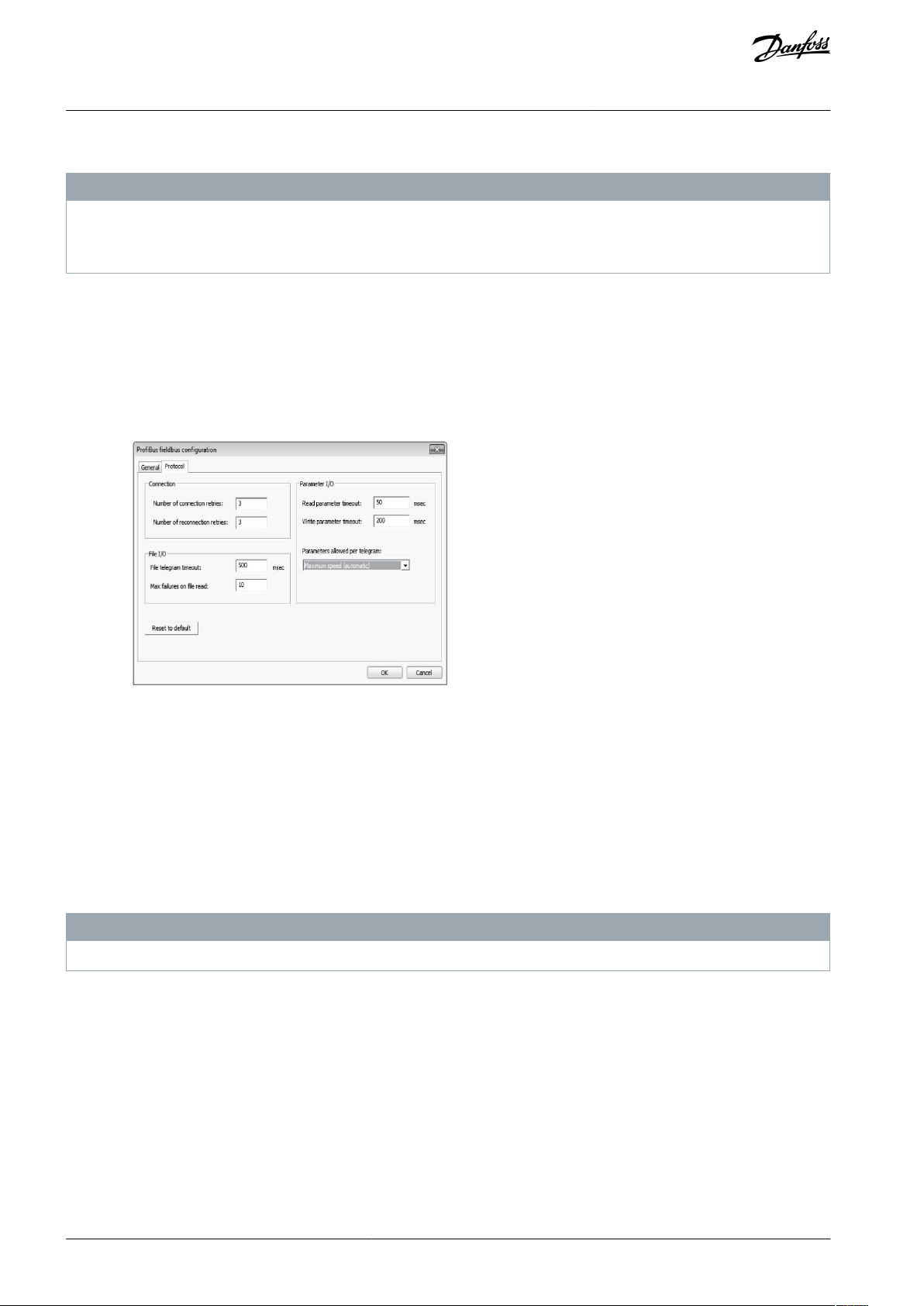
e30bt625.13
VLT® Motion Control Tool MCT 10
Руководство по эксплуатации
Новейший перечень поддерживаемых плат для ПК см. на сайте Siemens www.siemens.com.
Настройка связи
У В Е Д О М Л Е Н И Е
Подключение к преобразователю частоты VLT® AutomationDrive FC 302 через PROFIBUS DP-V1 и преобразователь VLT®
PROFIBUS MCA 114 с версией прошивки 2.03 невозможно в программе MCT 10 Set-up Software. Используйте вместо этого
промышленную шину или шину USB.
4.6.1 Настройка PROFIBUS DP-V1
При использовании интерфейсной платы PROFIBUS с установленным драйвером программа MCT 10 Set-up Software
показывает находящиеся онлайн преобразователи частоты, доступные в сети PROFIBUS после сканирования шины для
обнаружения активных преобразователей частоты.
Процедура
1.
Настройте шину в диалоговом окне Fieldbus Configuration (Настройка промышленной шины) или щелкните правой
кнопкой мыши нужную шину PROFIBUS.
Рисунок 14: Настройка промышленной шины PROFIBUS
2.
Укажите номер платы.
3.
Для ограничения времени сканирования активных преобразователей частоты установите диапазон сканирования
промышленной шины только на доступные адреса.
4.
Нажмите OK для активации или выполните сброс для восстановления заводских настроек по умолчанию.
4.6.2 Соединение DP-V1 и интерфейс PG/PC
Подключаемый модуль PROFIBUS DP-V1 для MCT 10 Set-up Software использует драйвер Siemens SoftNet, доступный в Step7,
или, как вариант, Simatic NET, для установления связи с поддерживаемыми платами главного устройства класса 2, такими как
CP5511 или CP5512.
У В Е Д О М Л Е Н И Е
Версия STEP7 Lite не поддерживает драйвер SoftNet.
4.6.2.1 Настройка интерфейса PG/PC
Эта процедура описывает изменение конфигурации по умолчанию для настройки интерфейса PG/PC и открытия соединения
PROFIBUS из MCT 10.
Кабели и оконечные нагрузки должны соответствовать требованиям к проводке и кабелям для PROFIBUS.
Процедура
AQ283728700891ru-000101 / 130R046624 | Danfoss A/S © 2019.01
Page 25
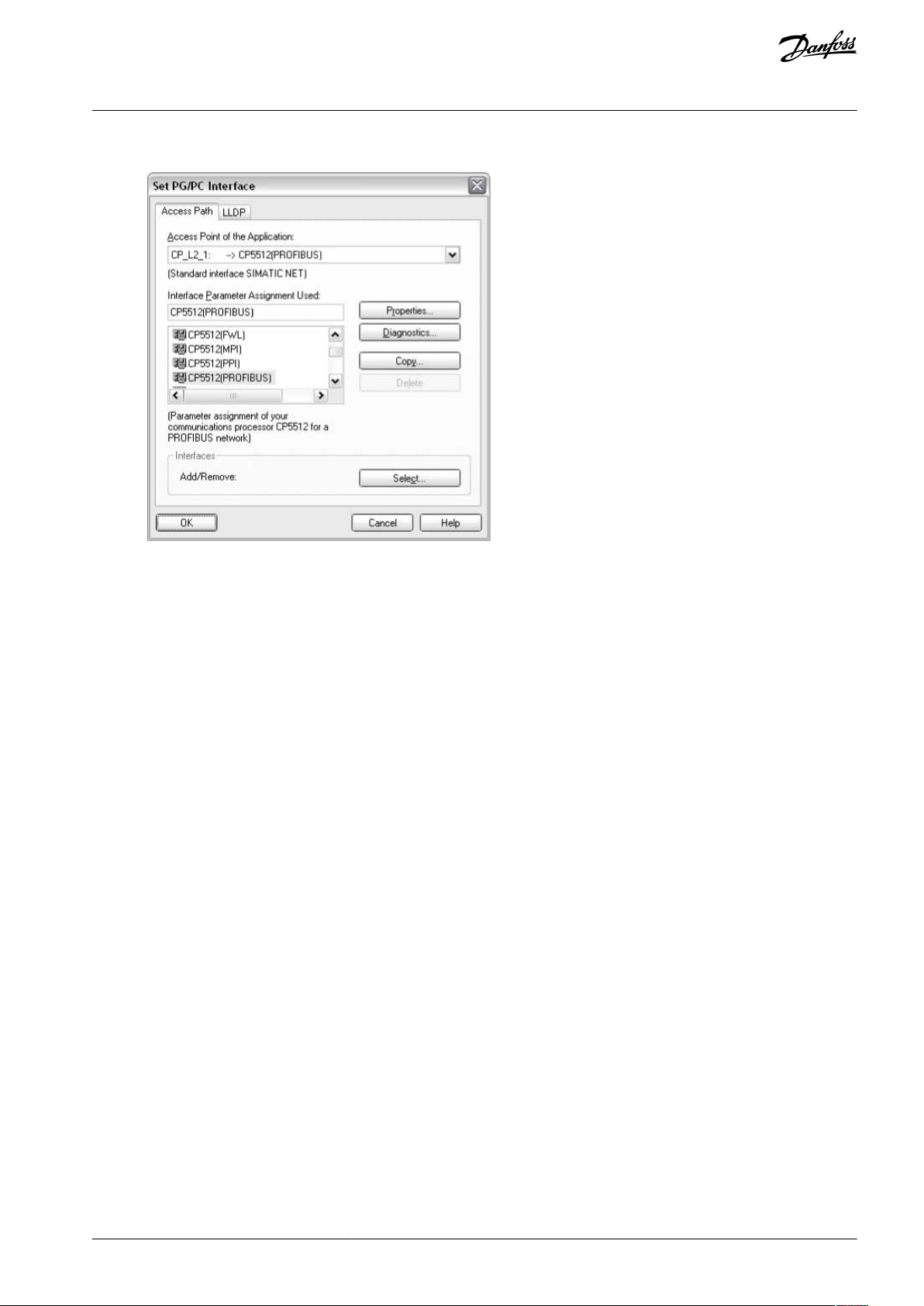
e30bt789.10
VLT® Motion Control Tool MCT 10
Руководство по эксплуатации
1.
Откройте интерфейс PG/PC.
Настройка связи
Рисунок 15: Настройка интерфейса PG/PC
2.
Установите для параметра Access Point of the Application (Точка доступа приложения) значение CP_L2_1, указывающее
на используемую плату главного устройства класса 2.
3.
Установите Interface Parameter Assignment Used (Назначение используемых параметров интерфейса) в соответствии с
используемой платой главного устройства класса 2.
4.
Выберите Properties (Свойства), чтобы настроить параметры станции и сети.
Параметры станции:
-
Если на шине нет активных ПЛК, выберите для параметра PG/PC is the only master on the bus (PG/PC является
единственным главным устройством на шине) значение Active (Активно). Для выбора действительного
адреса PROFIBUS используйте панель Diagnostics (Диагностика), описанную ниже.
Параметры сети:
-
Установите в параметре Transmission rate (Скорость передачи) такую же скорость, что и у ПЛК, если он
активен.
5.
Выберите DP в параметре Profile (Профиль) и нажмите OK, чтобы закрыть диалоговое окно Properties (Свойства).
AQ283728700891ru-000101 / 130R0466 | 25Danfoss A/S © 2019.01
Page 26
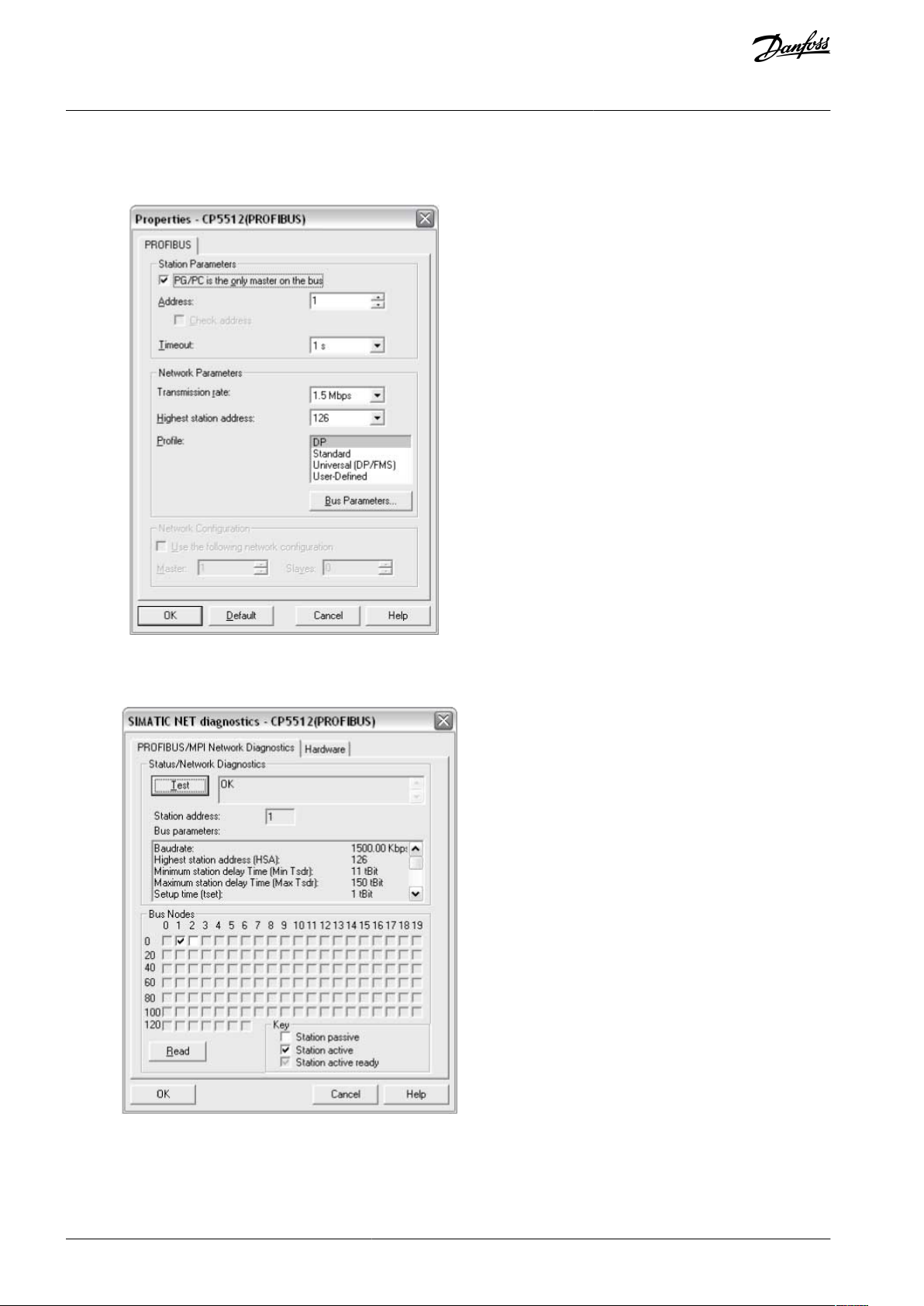
e30bt790.11
130BT791.10
VLT® Motion Control Tool MCT 10
Руководство по эксплуатации
6.
Выберите Diagnostics (Диагностика) в меню Set PG/PC Interface (Настроить интерфейс PG/PC) для проверки сетевого
соединения и связи по шине.
Настройка связи
Рисунок 16: Диалоговое окно Properties (Свойства)
Рисунок 17: Диалоговое окно диагностика сети Simatic
7.
Выберите Test (Тест) для проверки пути доступа и конфигурации сети. При обнаружении нарушения совместного
доступа в ходе теста выдается сообщение об ошибке. После успешного завершения тестирования выберите Read
AQ283728700891ru-000101 / 130R046626 | Danfoss A/S © 2019.01
Page 27
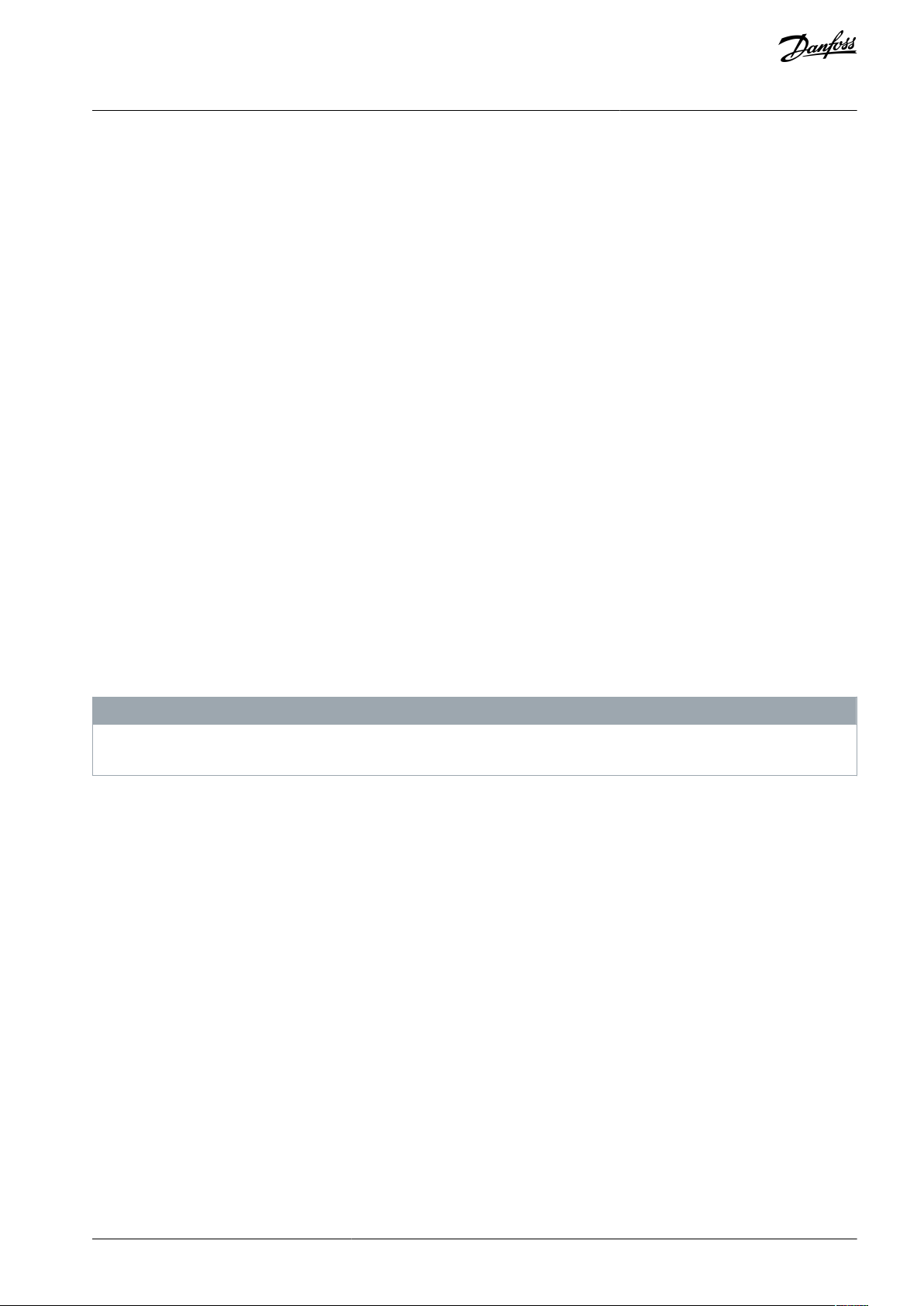
VLT® Motion Control Tool MCT 10
Руководство по эксплуатации
(Чтение), чтобы определить активные узлы PROFIBUS, доступные в сети. Убедитесь, что адрес, указанный для
интерфейса PG/PC, не конфликтует с активным узлом.
8.
Закройте интерфейс PG/PC и запустите MCT 10.
9.
Щелкните правой кнопкой мыши PROFIBUS и выберите Scan (Сканировать), чтобы найти активные преобразователи
частоты. MCT 10 Программа Set-up Software определяет одинаковые идентификаторы узлов (за исключением ПЛК).
Настройка связи
4.6.3 Мультителеграммы PROFIBUS
С помощью раскрывающегося списка Parameters allowed per telegram (Параметры, разрешенные для каждой телеграммы)
можно настроить количество запросов, относящихся к одной мультителеграмме. Стандарт позволяет связать до 40
телеграмм.
Доступны следующие параметры:
•
Maximum speed (Максимальная скорость) (конфигурация по умолчанию). Обрабатывает связывание автоматически и
адаптирует количество телеграмм для каждого преобразователя частоты в соответствии с его серией. Может
использоваться в сетях PROFIBUS, содержащих как старые, так и новые преобразователи частоты Danfoss.
•
Conservative (Консервативный вариант). Связывает 10 телеграмм в одной мультителеграмме. Этот параметр полезен
только при обмене данными со старыми изделиями, такими как VLT® Decentral Drive FCD 300, VLT® DriveMotor FCM 300
или серии на основе VLT® HVAC Drive FC 102, VLT® AQUA Drive FC 202 и VLT® AutomationDrive FC 302.
•
Single request (Одиночный запрос). Только 1 запрос на телеграмму.
4.7 Передача данных по протоколу Ethernet-TSC
Для настройки связи по протоколу Ethernet-TSC (transparent socket channel) необходим дополнительный модуль VLT® EtherNet/IP MCA 121 внутри преобразователя частоты. Связь с ПК можно установить с помощью стандартного Ethernet-кабеля,
подключенного к преобразователю частоты.
4.7.1 Настройка Ethernet-TSC
Шина Ethernet-TSC сканируется с помощью протокола обнаружения преобразователей частоты DDP (drive discovery protocol). Этот протокол не использует номера IP-порта и диапазоны сканирования IP-адресов. Он определяет преобразователи
частоты по MAC-адресам.
У В Е Д О М Л Е Н И Е
При сканировании через различные подсети или удаленно по туннелю VPN рекомендуется использовать не протокол
ADDP, а диапазон IP-адресов.
Нажмите Refresh (Обновить), чтобы сгенерировать список всех активных преобразователей частоты в сети Ethernet. По
завершении сканирования этот список появляется в диалоговом окне Ethernet Fieldbus Settings (Параметры промышленной
шины Ethernet).
AQ283728700891ru-000101 / 130R0466 | 27Danfoss A/S © 2019.01
Page 28
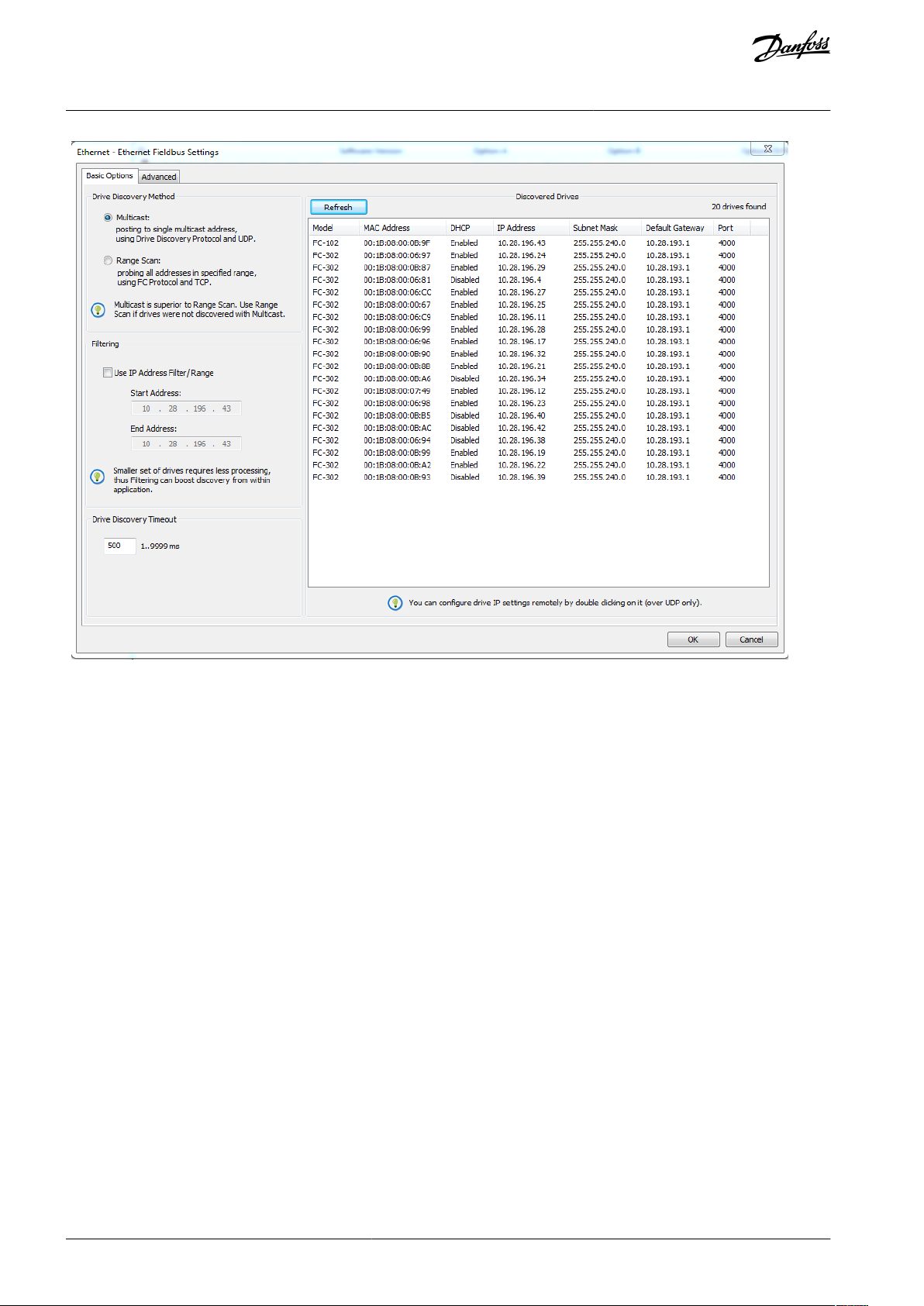
e30bt775.13
VLT® Motion Control Tool MCT 10
Руководство по эксплуатации
Настройка связи
Рисунок 18: Настройка ADDP
В типах преобразователей частоты, в которых не предусмотрена конфигурация IP-адреса, используется автоматический IPадрес класса B, то есть 169.254.yy.xx, где yy.xx соответствует последним двум сегментам MAC-адреса. В одной сети можно
сканировать несколько преобразователей частоты, не введенных в эксплуатацию и не имеющих настроенных IP-адресов.
Выберите устройство из списка Discovered Drives (Обнаруженные преобразователи частоты), чтобы:
•
Получить дополнительную информацию об устройстве.
•
Присвоить преобразователю частоты статический IP-адрес, маску подсети или значение по умолчанию.
•
Настроить поиск по протоколу DHCP.
AQ283728700891ru-000101 / 130R046628 | Danfoss A/S © 2019.01
Page 29
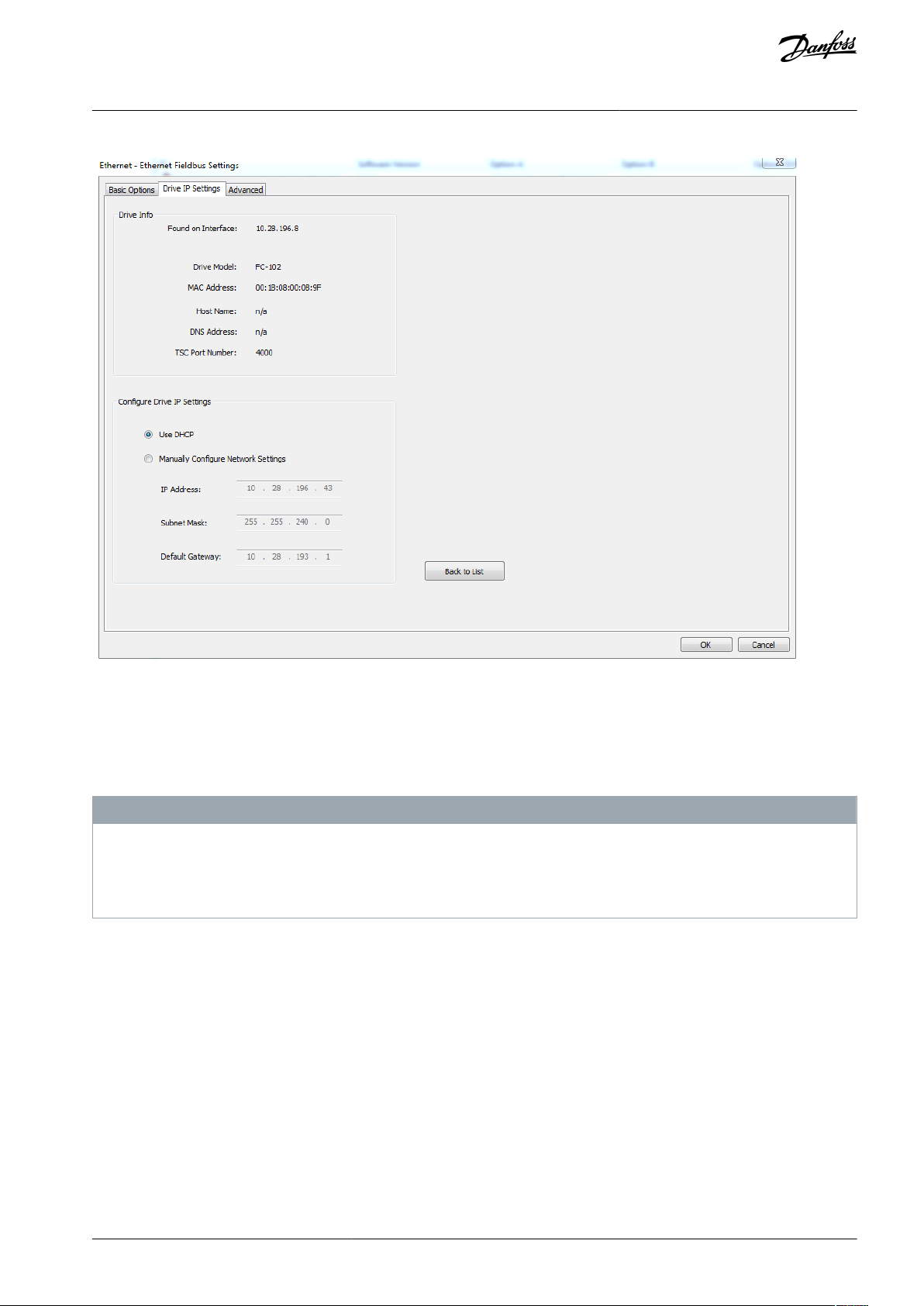
e30bt857.11
VLT® Motion Control Tool MCT 10
Руководство по эксплуатации
Настройка связи
Рисунок 19: Настройка TSC
4.7.1.1 Сканирование с использованием диапазона IP-адресов
При сканировании в диапазоне IP-адресов телеграммы Ethernet передаются как обычные пакеты TCP/IP, пересылаемые
через маршрутизатор, коммутатор или управляемый коммутатор без каких-либо изменений. Недостатком заключается в
увеличенном времени сканирования, при этом преобразователи частоты без настроенного IP-адреса не идентифицируются.
У В Е Д О М Л Е Н И Е
Идентификация преобразователя частоты с использованием дополнительного устройства VLT® EtherNet/IP MCA 121
возможна, только если дополнительное устройство имеет прошивку версии 1.03 или выше. При использовании
дополнительного устройства с версией прошивки до 1.03 установите для параметра 12-89 Transparent Socket Channel Pow-
er (Мощность канала прозрачного сокета) значение 0, чтобы предотвратить отказ дополнительного устройства.
Процедура
AQ283728700891ru-000101 / 130R0466 | 29Danfoss A/S © 2019.01
Page 30
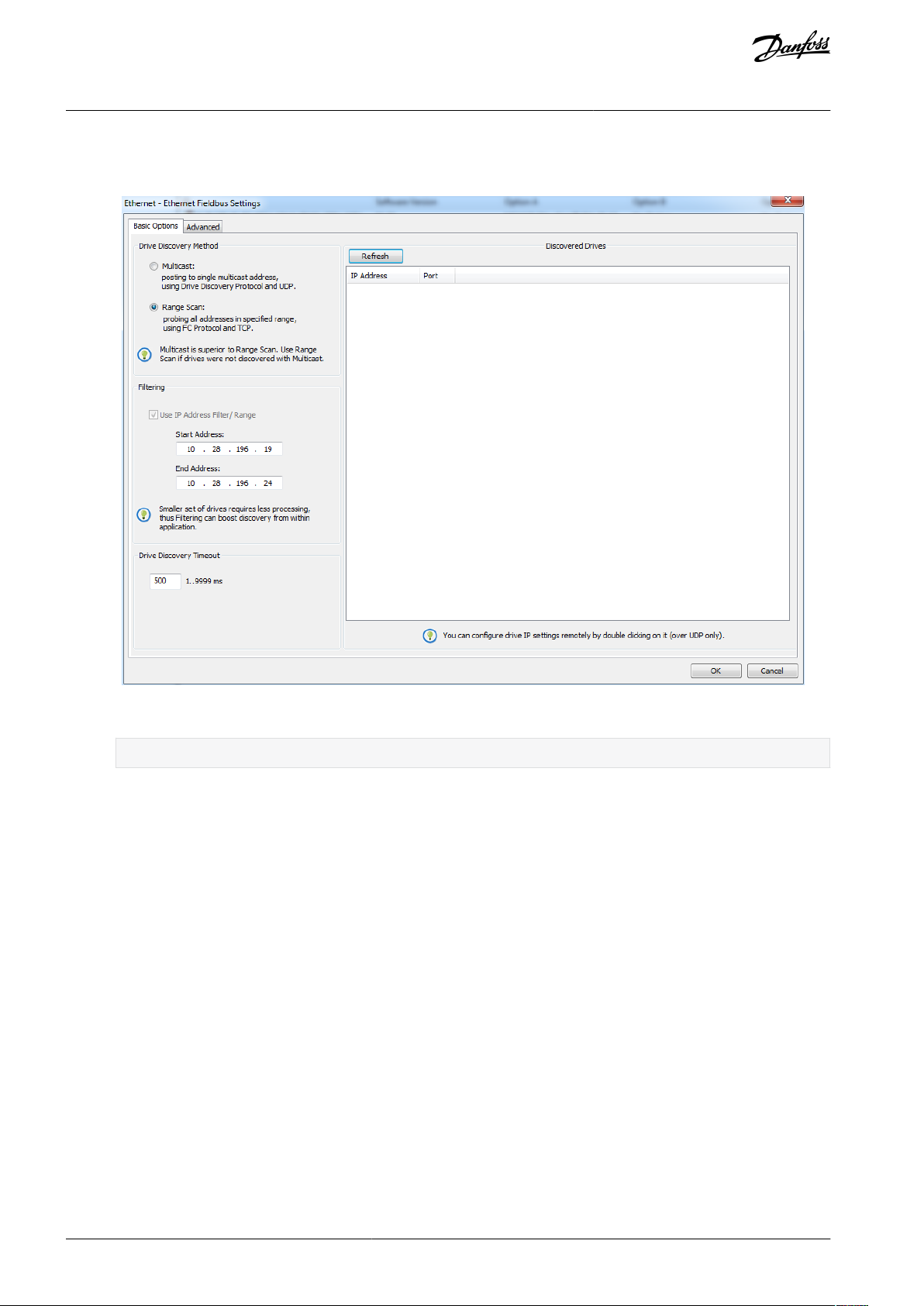
e30bt852.11
VLT® Motion Control Tool MCT 10
Руководство по эксплуатации
1.
Настройте начальный IP-адрес и порт TSC (параметр 12-89 Порт Transparent Socket Channel Port, по умолчанию в
преобразователе частоты используется порт 4000.
Настройка связи
Рисунок 20: Диапазон сканирования
В ходе сканирования определяются все активные преобразователи частоты.
2.
Используйте нужный преобразователь частоты для чтения или записи данных, не MCT 10 дожидаясь окончания
сканирования и идентификации всех преобразователей частоты.
a.
Откройте файл проекта и вручную создайте автономные преобразователи частоты.
b.
Настройте свойства соединения.
c.
Нажмите правой кнопкой мыши автономный преобразователь частоты.
d.
Чтение и запись данных преобразователя частоты без сканирования шины.
4.7.1.2 Фильтрация
При использовании многоадресной рассылки можно отфильтровать диапазон IP-адресов.
Кроме того, фильтрация может использоваться для повышения производительности сканирования.
AQ283728700891ru-000101 / 130R046630 | Danfoss A/S © 2019.01
Page 31

e30bt851.11
VLT® Motion Control Tool MCT 10
Руководство по эксплуатации
Настройка связи
Рисунок 21: Фильтрация
4.7.2 Преобразователь частоты с функцией мигания
В процессе ввода в эксплуатацию системы, содержащей несколько преобразователей частоты, много времени может занять
поиск физического преобразователя частоты, относящегося к проекту MCT 10. Это особенно касается случаев, если
преобразователь частоты не оснащен панелью управления.
Через промышленную шину Ethernet_TSC можно с помощью MCT 10 использовать функцию мигания. Эта функция заставляет
мигать светодиоды MS, NS1 и NS2 на всех дополнительных устройствах Danfoss промышленной шины Ethernet.
На дополнительных устройствах промышленной шины Ethernet все три светодиода мигают оранжевым светом с частотой 1
Гц. Количество мигающих преобразователей частоты и длительность мигания не ограничены.
4.7.2.1 Начать мигание
У В Е Д О М Л Е Н И Е
С момента запуска или остановки мигания может потребоваться до 30 секунд, пока дополнительное оборудование
отреагирует.
Процедура
1.
Щелкните правой кнопкой мыши преобразователь частоты из сети Ethernet.
AQ283728700891ru-000101 / 130R0466 | 31Danfoss A/S © 2019.01
Page 32

e30bt784.11
VLT® Motion Control Tool MCT 10
Руководство по эксплуатации
2.
Выберите Start winking (Начать мигание) или Stop winking (Остановить мигание).
Настройка связи
Рисунок 22: Начать мигание
4.7.3 Расширенные настройки
Вкладка Advanced (Расширенные) позволяет выполнять следующие задачи:
•
Настройка параметра Port Number For Range Scan (Номер порта для сканирования диапазона). Значение по умолчанию —
4000.
•
Определение параметра TSC Connection Allocation/Sharing (Назначение/совместное использование соединений TSC).
Преобразователь частоты допускает ограниченное число одновременных подключений, и с помощью этой функции можно
определить, следует ли разрывать соединения. Если выбран параметр Release Idling Connections (Разорвать неактивные
подключения), MCT 10 разрывает неиспользуемые подключения и после таймаута простоя делает их доступными для других
пользователей в сети.
AQ283728700891ru-000101 / 130R046632 | Danfoss A/S © 2019.01
Page 33

e30bt853.11
VLT® Motion Control Tool MCT 10
Руководство по эксплуатации
Настройка связи
Рисунок 23: Вкладка Advanced (Расширенные)
AQ283728700891ru-000101 / 130R0466 | 33Danfoss A/S © 2019.01
Page 34

e30bt638.11
VLT® Motion Control Tool MCT 10
Руководство по эксплуатации
Настройка параметров
5 Настройка параметров
5.1 Введение
В этой главе описывается управление преобразователем частоты с помощью программы MCT 10 Set-up Software. После
запуска MCT 10 главное окно выглядит как в примере, показанном в разделе Рисунок 24.
Рисунок 24: Основное окно программы MCT 10 Set-up Software
5.2 Интерфейс пользователя
5.2.1 Экран
Окно программы MCT 10 Set-up Software имеет две области:
•
Левая панель.
•
Правая панель.
Левая панель
В панели слева отображается дерево сети (интерактивное, в реальном времени) и дерево проекта (моделируемое, в
автономном режиме) для сети преобразователей частоты.
Левая панель используется для следующих задач:
•
Добавление или удаление папок и элементов.
•
Сохранение изменений в папке Project (Проект).
В моделируемом, автономном наборе параметров в папке Project (Проект) можно сохранять изменения для последующего
внесения в реальный набор параметров в режиме онлайн.
Подробнее о сохранении данных см. в 6.7.1.1 Сохранение проекта.
Левая панель организована в древовидную структуру, содержимое которой можно разворачивать или сворачивать по мере
необходимости. Щелкните +/-, чтобы развернуть/свернуть папку.
Правая панель
В правой панели отображаются подробные сведения об элементе, выделенном в левой панели. В правой панели можно
запрограммировать элементы сети преобразователей частоты.
AQ283728700891ru-000101 / 130R046634 | Danfoss A/S © 2019.01
Page 35

e30bt639.11
e30bt712.11
VLT® Motion Control Tool MCT 10
Руководство по эксплуатации
Настройка параметров
Рисунок 25: Подробные сведения, отображаемые в правой панели
Панель инструментов
На панели инструментов отображаются значки наиболее часто используемых функций.
Рисунок 26: Панель инструментов
Активировать панель инструментов можно в меню View (Вид) в строке главного меню; когда панель инструментов активна,
она обозначена галочкой. Для отключения панели инструментов выберите View (Вид) ⇒Toolbar (Панель инструментов).
Убедитесь, что для панели инструментов снята галочка.
5.2.2 Папки Network (Сеть) и Project (Проект)
Папка Network (Сеть) предоставляет доступ к физическим устройствам, работающим в производственных условиях («в
поле»). Дерево сети можно использовать для конфигурирования физического преобразователя частоты так же, как будто
используется панель управления. Поэтому изменения конфигурации, внесенные в папку Network (Сеть), сохраняются только
на физическом устройстве, находящемся «в поле». Папка Network (Сеть) содержит данные в режиме онлайн.
Папка Project (Проект) содержит автономные данные.
У В Е Д О М Л Е Н И Е
Изменения, внесенные в Network (Сеть), не сохраняются автоматически в папке Project (Проект).
Сетевой режим — онлайн
Папка Network (Сеть) содержит преобразователи частоты, преобразователи частоты с низкими гармониками, активные
фильтры и/или устройства плавного пуска, подключенные к ПК в сети и находящиеся в режиме онлайн. Контроль и
изменение значений параметров осуществляются точно так же, как с панели управления.
AQ283728700891ru-000101 / 130R0466 | 35Danfoss A/S © 2019.01
Page 36

Название
Назначение
Значок
Папка
Организуйте
преобразователь частоты
и/или устройства плавного
пуска, которые являются
частью машины или
системы.
e30bt713.11
Папка
файлов
Используется для
организации файлов,
относящихся к проекту.
Могут использоваться
любые форматы файлов.
e30bt714.11
Папка
параметров
Используется для
временного хранения
настроек параметров или
для целей
документирования. Папка
может содержать один
параметр, подгруппу,
группу параметров или всю
базу данных параметров.
e30bt523.12
Папка
обзора
Используется для анализа
поведения одного или
нескольких параметров в
диагностических целях,
путем визуализации
параметров в виде кривой.
e30bt715.11
VLT® Motion Control Tool MCT 10
Руководство по эксплуатации
Настройка параметров
Данные, введенные в режиме онлайн, сохраняются только в преобразователе частоты, преобразователе частоты с низкими
гармониками, активном фильтре или устройстве плавного пуска. Подробнее о сохранении данных на жестком диске см. в
разделе 6.7.1.1 Сохранение проекта.
Проектный режим — автономный
Папка Project (Проект) содержит определенную пользователем сеть с преобразователями частоты, преобразователями
частоты с низкими гармониками, активными фильтрами и/или устройствами плавного пуска.
Данные, введенные в автономном режиме, сохраняются на жестком диске.
Папку Project (Проект) можно использовать для:
•
Открытия файла проекта.
•
Вставки папок.
•
Хранения связанных с проектом файлов в любом формате, например Word или PDF.
5.2.3 Другие папки
Для подразделения крупной системы на несколько небольших систем доступны четыре типа папок.
Таблица 2: Доступные типы папок
Для вставки папки любого типа в автономный проект можно использовать один из двух способов:
•
Щелкните правой кнопкой мыши проект или существующую папку и выберите New Folder (Новая папка)/New File Folder
(Новая папка с файлами), как показано в разделе Рисунок 27.
•
Как вариант, отметьте проект или существующую папку и выберите New Folder (Новая папка)/New File Folder (Новая папка
с файлами) в меню Insert (Вставка) в строке главного меню.
AQ283728700891ru-000101 / 130R046636 | Danfoss A/S © 2019.01
Page 37
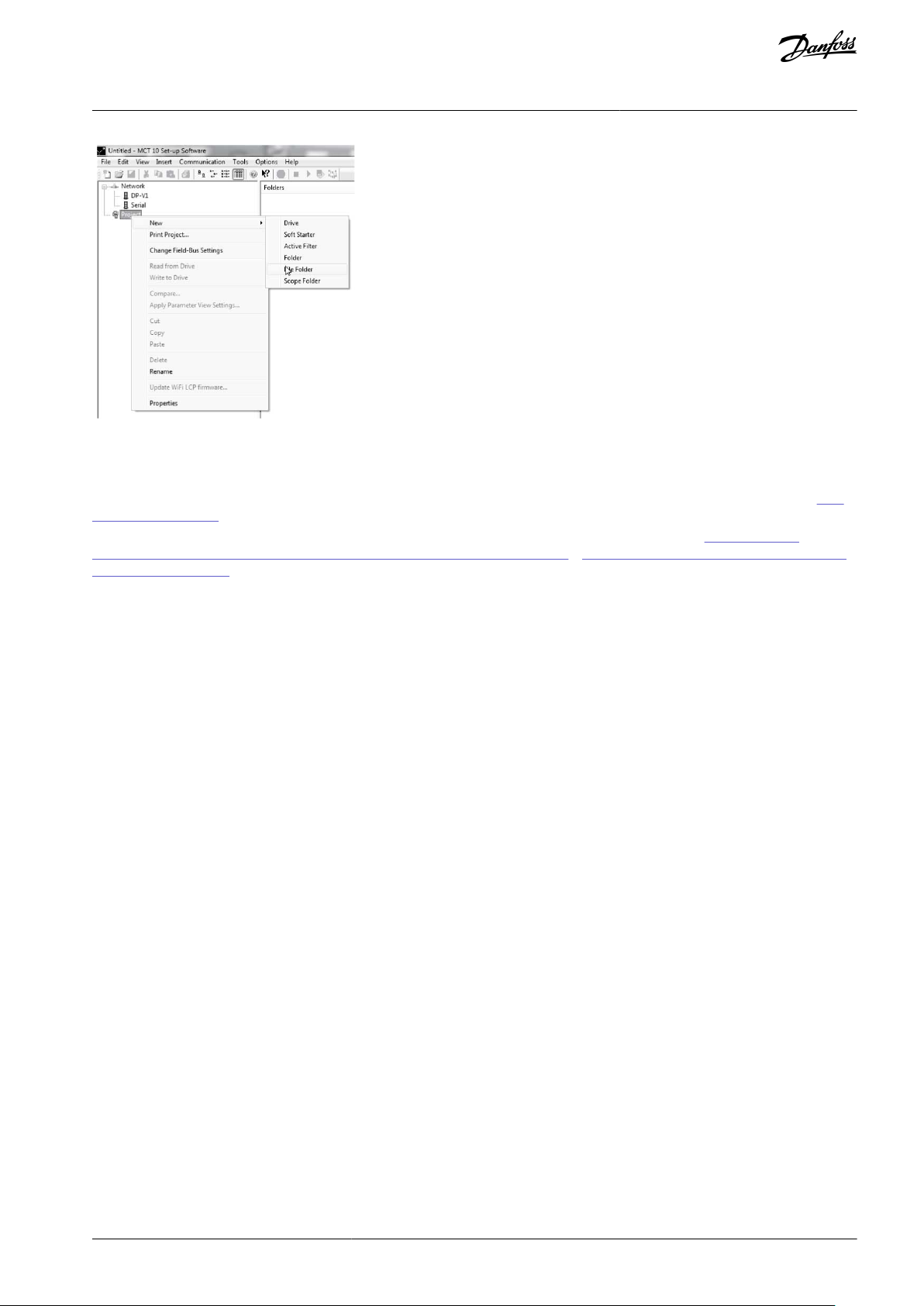
e30bt516.13
VLT® Motion Control Tool MCT 10
Руководство по эксплуатации
Рисунок 27: Вставка папки определенного типа
Настройка параметров
5.3 Настройка преобразователей частоты и папок
Иногда перед настройкой новых преобразователей частоты необходимо создать новую папку. См. указания в разделе 5.3.1
Вставка новой папки.
Способы настройки преобразователей частоты зависят от их типа. Эти способы описаны в разделах 5.3.2 Настройка
преобразователей частоты, активных фильтров или устройств плавного пуска и 5.3.3 Настройка преобразователя частоты с
низкими гармониками.
5.3.1 Вставка новой папки
Процедура
1.
Щелкните правой кнопкой мыши папку Project (Проект) или выберите Insert (Вставить) в строке главного меню.
2.
Выберите New (Новая).
3.
Выберите Folder (Папка) или File Folder (Папка с файлами).
5.3.2 Настройка преобразователей частоты, активных фильтров или устройств плавного пуска
Вставка преобразователя частоты, активного фильтра или устройства плавного пуска в папку проекта выполняется
следующим образом:
Процедура
1.
Щелкните правой кнопкой мыши в левой панели или нажмите Insert (Вставить) в строке главного меню.
2.
Выберите New (Новый).
Выберите нужный тип устройства.
3.
При вставке преобразователя частоты открывается окно New Drive (Новый преобразователь частоты).
AQ283728700891ru-000101 / 130R0466 | 37Danfoss A/S © 2019.01
Page 38

e30bt637.11
Name (Название)
Введите уникальное имя преобразователя частоты. Допускается любая комбинация
текста/цифр. Укажите также в этом разделе версию программного обеспечения и
напряжение.
Select Drive Type (Выберите тип
преобразователя частоты)
Информация о серии и типоразмере по мощности для преобразователей частоты.
Также доступен файл PUD (данные блока питания). Обычно используется файл по
умолчанию.
Options (Дополнительные
устройства)
Различные сведения об установленных дополнительных устройствах.
Connection (Соединение)
Промышленная шина, используемая для связи между ПК и преобразователем
частоты, которому назначен определенный адрес для связи. Конкретный тип
промышленной шины доступен в раскрывающемся меню.
VLT® Motion Control Tool MCT 10
Руководство по эксплуатации
Настройка параметров
Рисунок 28: Окно New Drive (Новый преобразователь частоты)
Окно New Drive (Новый преобразователь частоты) содержит 4 основных раздела:
Все поля обязательны для заполнения. Различные варианты для выбора доступны в раскрывающихся меню.
После добавления нового преобразователя частоты в папку Project (Проект) данные о нем сохраняются в автономной папке
Project (Проект). Для просмотра данных щелкните значок преобразователя частоты.
AQ283728700891ru-000101 / 130R046638 | Danfoss A/S © 2019.01
Page 39

e30bt636.11
VLT® Motion Control Tool MCT 10
Руководство по эксплуатации
Настройка параметров
Рисунок 29: Просмотр данных преобразователя частоты
Чтобы изменить сохраненные данные преобразователя частоты, щелкните правой кнопкой мыши значок нужного
преобразователя частоты и выберите Properties (Свойства).
5.3.3 Настройка преобразователя частоты с низкими гармониками
Вставьте преобразователь частоты с низкими гармониками в папку проекта следующим образом:
Процедура
1.
Щелкните правой кнопкой мыши на левой панели или выберите Insert (Вставить) в строке главного меню.
2.
Выберите New (Новый).
3.
Выберите Drive (Преобразователь частоты).
AQ283728700891ru-000101 / 130R0466 | 39Danfoss A/S © 2019.01
Page 40

e30bt787.12
e30bt788.11
VLT® Motion Control Tool MCT 10
Руководство по эксплуатации
4.
Введите все необходимые данные в диалоговом окне New Drive (Новый преобразователь частоты) и нажмите Make
LHD (Создать ПЧ с низкими гармониками).
Настройка параметров
Рисунок 30: Ввод данных для нового преобразователя частоты с низкими гармониками
У В Е Д О М Л Е Н И Е
Опция Make LHD (Создать ПЧ с низкими гармониками) доступна только в том случае, если типоразмер по
мощности и диапазон напряжения преобразователя частоты соответствует поддерживаемому преобразователю
частоты с низкими гармониками.
5.
Введите все данные активного фильтра в диалоговом окне New filter (Новый фильтр). Убедитесь, что адрес
промышленной шины, используемый для активного фильтра, не используется для других компонентов.
Преобразователь частоты с низкими гармониками можно увидеть в проекте как сочетание преобразователя частоты и
активного фильтра.
Рисунок 31: Преобразователь частоты с низкими гармониками в папке проекта
AQ283728700891ru-000101 / 130R046640 | Danfoss A/S © 2019.01
Page 41

e30bt524.12
e30bt525.11
VLT® Motion Control Tool MCT 10
Руководство по эксплуатации
Настройка параметров
5.3.4 Папка All Parameters (Все параметры)
Папка нового преобразователя частоты содержит папку All Parameters (Все параметры). Эта папка содержит ряд подпапок
со стандартными именами. Функция переименования для этих папок не предусмотрена. Стандартные папки в большинстве
преобразователей частоты содержат следующие подпапки:
•
Operation and display (Управление и отображение).
•
Load and motor (Нагрузка и двигатель).
•
References and limits (Задания и пределы).
•
Inputs and outputs (Входы и выходы).
•
Special functions (Специальные функции).
•
Serial communication (Последовательная связь).
•
Technical functions (Технические функции).
Стандартные папки могут отличаться в зависимости от типа выбранного преобразователя частоты.
Рисунок 32: Подпапки в папке All Parameters (Все параметры)
Стандартные папки содержат параметры, относящиеся к выбранному типу преобразователя частоты.
Рисунок 33: Пример данных в стандартной папке
5.3.5 Параметры массива
Параметры, содержащие данные массива, показаны в виде матрицы в правой панели, где строки матрицы определены как
ID.1, ID.2 и т. д. Например, параметры массива 9-15 PCD Write Configuration (Конфигурирование записи PCD) и параметр 9-16
AQ283728700891ru-000101 / 130R0466 | 41Danfoss A/S © 2019.01
Page 42

e30bt531.12
VLT® Motion Control Tool MCT 10
Руководство по эксплуатации
PCD Read Configuration (Конфигурирование чтения PCD) отображаются в виде нескольких записей: 915.1, 915.2, 915.3 и 916.1,
916.2, 916.3 в панели справа.
Настройка параметров
Рисунок 34: Параметры массива
5.3.6 Сортировка
Изделия Danfoss, перечисленные в разделах Network (Сеть) или Project (Проект), можно сортировать по следующим
критериям:
Имя папки.
•
Серия.
•
Версия ПО.
•
Адрес (адрес связи).
•
Типоразмер по мощности.
•
Напряжение.
•
Щелкните панель сортировки и выберите нужный параметр сортировки.
AQ283728700891ru-000101 / 130R046642 | Danfoss A/S © 2019.01
Page 43

e30bt830.10
e30bt526.10
VLT® Motion Control Tool MCT 10
Руководство по эксплуатации
Рисунок 35: Параметры сортировки
Настройка параметров
5.4 Настройка представлений
Для просмотра отображаемых элементов интерфейса выберите View (Вид) в строке главного меню. Доступны следующие
параметры:
•
Показать или скрыть панель инструментов.
•
Показать или скрыть строку состояния.
•
Большие/маленькие значки.
•
Список папок и элементов.
•
Подробные сведения об элементах сети и проекта.
Рисунок 36: Меню View (Вид)
5.4.1 Настройки просмотра параметров
Выбранные настройки просмотра параметров можно применить к подпапкам, ко всему проекту или ко всему приложению,
то есть ко всем папкам MCT 10 Set-up Software в сетевом режиме или режиме проекта.
Процедура
1.
Щелкните правой кнопкой мыши в ячейке параметра или столбце набора параметров.
AQ283728700891ru-000101 / 130R0466 | 43Danfoss A/S © 2019.01
Page 44

e30bt643.11
e30bt828.11
VLT® Motion Control Tool MCT 10
Руководство по эксплуатации
2.
Выберите Apply Parameter View Settings (Применить настройки просмотра параметров).
Рисунок 37: Применение настроек просмотра параметров
3.
Выберите нужный вариант и нажмите OK.
Настройка параметров
5.4.2 Настройка цвета фона
Для настройки цвета фона панелей перейдите в меню Options (Параметры) ⇒Online Parameter Grid Settings (Настройки сетки
сетевых параметров).
Рисунок 38: Настройка цвета фона
Процедура
1.
Выберите Restore Default (Восстановить по умолчанию), чтобы восстановить цвет фона по умолчанию для сетевой
среды.
2.
Нажмите […], чтобы открыть стандартный инструмент выбора цвета.
3.
Выберите Add to Custom Colors (Добавить к пользовательским цветам), чтобы настроить цвета для последующего
использования.
5.4.3 Настройка панели параметров
Параметры, показанные в правой панели, представлены в виде серии столбцов, содержащих идентификатор, наименование
параметра, 4 набора, единицы измерения и заводские настройки.
Выберите Parameter view (Панель параметров) ⇒Set-up (Набор) ⇒Remove (Удалить).
У В Е Д О М Л Е Н И Е
Изменения, внесенные в удаленные наборы параметров, сохраняются в программе MCT 10 Set-up Software и могут быть
отображены путем выбора пункта Customize Columns (Настроить столбцы).
AQ283728700891ru-000101 / 130R046644 | Danfoss A/S © 2019.01
Page 45

e30bt642.11
e30bt643.11
Настройка
Описание
Read only (Только чтение)
Отображаются только параметры, предназначенные только для чтения.
Read & Write (Чтение и запись)
Отображаются только параметры для чтения и записи.
Changed parameters (Измененные параметры)
Отображаются только параметры, которые были изменены в текущем
сеансе.
All (Все)
Отображаются все группы параметров.
Group (Группа)
Отображаются одна или несколько выбранных групп параметров.
VLT® Motion Control Tool MCT 10
Руководство по эксплуатации
Процедура
1.
Щелкните правой кнопкой мыши на столбце.
2.
Выберите Customize Columns (Настроить столбцы).
3.
В левой панели диалогового окна Customize Columns (Настроить столбцы) выберите поле для добавления или
удаления.
Рисунок 39: Настройка диалогового окна столбцов
4.
Выберите Add (Добавить) или Remove (Удалить).
5.
Для изменения порядка полей в правом представлении используйте кнопки Move Up (Переместить вверх) или Move
Down (Переместить вниз).
6.
Щелкните правой кнопкой мыши по столбцу и выберите Apply Parameter View Settings (Применить настройки
просмотра параметров).
Настройка параметров
Рисунок 40: Применить настройки просмотра параметров
7.
Выберите, должны ли настройки применяться к подпапкам, всему проекту или ко всему приложению.
5.4.4 Фильтрация параметров
Фильтрация параметров в правом представлении осуществляется в соответствии со следующими настройками:
Таблица 3: Доступные параметры фильтрации
AQ283728700891ru-000101 / 130R0466 | 45Danfoss A/S © 2019.01
Page 46

e30bt489.12
VLT® Motion Control Tool MCT 10
Руководство по эксплуатации
Процедура
1.
Щелкните правой кнопкой мыши любой столбец в правой панели.
2.
Выберите нужную настройку фильтрации или группу фильтрации.
Настройка параметров
Рисунок 41: Фильтрация столбцов
5.4.5 Настройка столбцов
Процедура
1.
Щелкните правой кнопкой мыши на любом столбце.
AQ283728700891ru-000101 / 130R046646 | Danfoss A/S © 2019.01
Page 47

e30bt529.11
e30bt530.11
VLT® Motion Control Tool MCT 10
Руководство по эксплуатации
2.
Выберите Customize Columns (Настроить столбцы).
Настройка параметров
Рисунок 42: Меню настройки столбцов
3.
Выделите поле для изменения порядка.
Рисунок 43: Изменение порядка полей
4.
Выберите Move Up (Переместить вверх), Move Down (Переместить вниз) или Remove (Удалить).
Удаленные столбцы сохраняются в памяти, и их можно вернуть в правую панель; для этого нужно выделить
соответствующее имя поля и выбрать Add (Добавить).
5.5 Редактирование параметра
Структура параметров в MCT 10 и в преобразователе частоты одинакова. Дважды щелкните соответствующий параметр,
чтобы изменить его. Если ячейка ввода затенена, параметр доступен только для чтения и не может быть изменен.
AQ283728700891ru-000101 / 130R0466 | 47Danfoss A/S © 2019.01
Page 48

e30bt646.11
Shaded cells indicate read-only parameters
VLT® Motion Control Tool MCT 10
Руководство по эксплуатации
Настройка параметров
Рисунок 44: Редактирование параметров
Для изменения набора параметров нужно вручную ввести новые значения в ячейки в правой панели. Как вариант, набор
параметров можно изменить путем импорта значений из активного преобразователя частоты с помощью функции Read
From Drive (Чтение из преобразователя частоты).
Если установлено недопустимое значение параметра, выводится сообщение об ошибке. Параметры можно редактировать в
двух различных режимах:
Прямое редактирование.
•
Редактирование в диалоговом окне.
•
AQ283728700891ru-000101 / 130R046648 | Danfoss A/S © 2019.01
Page 49

e30bt647.11
VLT® Motion Control Tool MCT 10
Руководство по эксплуатации
Настройка параметров
Рисунок 45: Окно редактирования параметра
Прямое редактирование
В режиме прямого редактирования доступные варианты настройки отображаются без подробного описания. Прямое
редактирование рекомендуется использовать только опытным пользователям.
Редактирование в диалоговом окне
Для получения подробных сведений о параметрах во время редактирования используйте режим редактирования в
диалоговом окне. Под сведениями о параметре подразумеваются следующие сведения:
•
Значения параметра.
•
Диапазоны.
•
Функции.
Для входа в режим редактирования в диалоговом окне необходимо отключить режим прямого редактирования.
5.6 Сравнение параметров
Настройки параметров можно сравнить с настройками параметров в другом преобразователе частоты. Для сравнения
можно выбрать преобразователи частоты в рамках проекта и/или сетевые преобразователи частоты. Функция сравнения
оценивает, были ли изменены настройки в преобразователе частоты, или проверяет, одинаковы ли настройки в двух или
более преобразователях частоты.
Процедура
AQ283728700891ru-000101 / 130R0466 | 49Danfoss A/S © 2019.01
Page 50

e30bt532.12
e30bt648.11
VLT® Motion Control Tool MCT 10
Руководство по эксплуатации
1.
Чтобы активировать функцию, выделите базовый преобразователь частоты для сравнения и выберите Compare
(Сравнить).
Рисунок 46: Сравнение
2.
Выберите преобразователь частоты для сравнения.
Настройка параметров
Этот преобразователь частоты можетнаходиться в сети или в автономной папке (папка проектов).
Результат сравнения можно сохранить в текстовом файле ASCII для целей документирования или последующего импорта в
электронную таблицу.
Можно сравнивать все наборы параметров или один набор параметров с другим.
Рисунок 47: Результат сравнения
5.7 Просмотр журнала изменений
При настройке преобразователя частоты, активного фильтра или устройства плавного пуска из проекта можно просмотреть
журнал изменений, содержащий только изменения, выполненные пользователем, или также изменения зависимых
параметров.
Для просмотра пользовательских изменений можно щелкнуть правой кнопкой мыши All Parameters (Все параметры) и
выбрать Minimal Changeset (Минимальный набор изменений).
AQ283728700891ru-000101 / 130R046650 | Danfoss A/S © 2019.01
Page 51

e30bt805.11
e30bt806.11
VLT® Motion Control Tool MCT 10
Руководство по эксплуатации
Рисунок 48: Минимальный набор изменений
Настройка параметров
Для просмотра внесенных изменений, в том числе изменений зависимых параметров, можно щелкнуть правой кнопкой
мыши All Parameters (Все параметры) и выбрать Compare parameters with default values (Сравнить параметры со значениями по
умолчанию).
Рисунок 49: Сравнение параметров со значениями по умолчанию
5.8 Чтение рабочего состояния преобразователя частоты
Преобразователь частоты может находиться в одном из двух рабочих состояний:
•
Auto On (Автоматический режим)
•
Off (Выкл.)
Рабочее состояние можно отслеживать на панели управления или с помощью MCT 10. Чтобы использовать MCT 10 для
мониторинга фактического рабочего состояния, щелкните преобразователь частоты, расположенный в сети. Чтобы
обновить информацию о состоянии, выберите Refresh Status (Обновить состояние). Параметры могут быть записаны только в
преобразователи частоты с рабочим состоянием Off (Выкл).
AQ283728700891ru-000101 / 130R0466 | 51Danfoss A/S © 2019.01
Page 52

e30bt535.11
VLT® Motion Control Tool MCT 10
Руководство по эксплуатации
Эксплуатация
6 Эксплуатация
6.1 Чтение и запись параметров
Значения параметров могут считываться с подключенного преобразователя частоты или записываться на него.
Большинство параметров считываются/записываются и, таким образом, могут быть настроены. Другие параметры доступны
только для чтения и не могут быть настроены. Чтобы посмотреть, какие параметры используются для чтения/записи, а какие
только для чтения, воспользуйтесь функцией фильтра.
Выберите значения для чтения/записи, затем выберите меню Read From Drive (Чтение из преобразователя частоты) или Write
To Drive (Запись в преобразователь частоты).
Доступны следующие параметры:
Один параметр в правой панели.
•
Все параметры в левой панели.
•
Группа параметров в левой панели, например группа Load and Motor (Нагрузка и двигатель).
•
Функции чтения из преобразователя частоты и записи в преобразователь частоты применяются ко всей секции.
Меню Options (Параметры) в строке меню обеспечивает доступ к ряду функций.
Рисунок 50: Выбор меню Options (Параметры)
6.1.1 Настройки чтения из преобразователя частоты
Выберите необходимые параметры для чтения из активного преобразователя частоты.
Setups (Наборы параметров)
Здесь можно выбрать чтение только видимых наборов или чтение всех наборов.
Drive differences (Различия преобразователей частоты)
Если версии полевого устройства и MCT 10 Set-up Software не совпадают, укажите приемлемый уровень ошибок
совместимости.
Выберите Allow drive differences (Разрешить различные настройки преобразователей частоты), чтобы игнорировать все
ошибки совместимости.
Выберите Allow drive version difference (Разрешить разницу версий преобразователей частоты), чтобы разрешить только те
ошибки совместимости разных версий программного обеспечения одной и той же серии преобразователей частоты.
Выберите Do not allow drive differences (Запретить различия преобразователей частоты), чтобы не принимать различные
настройки устройств, подключенных к сети, и автономных устройств.
Save as default settings (Сохранить как настройки по умолчанию)
Используется для активации настроек, выполненных в окне Read From Drive (Чтение из преобразователя частоты), для всех
ситуаций чтения из преобразователей частоты.
AQ283728700891ru-000101 / 130R046652 | Danfoss A/S © 2019.01
Page 53

e30bt854.11
e30bt855.11
VLT® Motion Control Tool MCT 10
Руководство по эксплуатации
Эксплуатация
Рисунок 51: Настройки чтения из преобразователя частоты
6.1.2 Настройки записи в преобразователь частоты
Выберите необходимые параметры записи в активный преобразователь частоты, которые затем будут применяться для всех
ситуаций записи в преобразователи частоты.
Рисунок 52: Настройки записи в преобразователь частоты
Write option (Вариант записи)
По умолчанию выбран параметр Write All Parameters (Запись всех параметров). Это означает, что все параметры чтения и
записи записываются в преобразователи частоты, находящиеся в режиме онлайн.
При выборе Write Changed Parameters (Запись измененных параметров) записывается только подгруппа параметров,
отличающихся от параметров по умолчанию. Этот вариант повышает производительность.
6.1.3 Устойчивость к сбоям связи
Установите допустимое число сбоев связи перед отсоединением. По умолчанию количество сбоев составляет 1000.
AQ283728700891ru-000101 / 130R0466 | 53Danfoss A/S © 2019.01
Page 54

e30bt657.11
e30bt536.12
VLT® Motion Control Tool MCT 10
Руководство по эксплуатации
Рисунок 53: Устойчивость к сбоям
Эксплуатация
6.2 Свойства соединения
Чтобы обеспечить чтение или запись между преобразователями частоты, находящимися в режиме онлайн, и
преобразователями частоты, находящимися в режиме офлайн, настройте свойства соединения в проекте в режиме офлайн.
Если промышленная шина не относится к преобразователю частоты, доступному в дереве сети, программа MCT 10 Set-up
Software не может идентифицировать этот преобразователь частоты, находящийся онлайн.
Для повторной настройки промышленной сети щелкните правой кнопкой мыши автономный проект и выберите Properties
(Свойства) ⇒Connection (Соединение).
Для настройки промышленных шин, добавленных в дерево сетей, воспользуйтесь раскрывающимся списком Fieldbus
(Промышленная шина).
6.3 Чтение из преобразователя частоты
Значения можно считывать из активного преобразователя частоты, щелкнув правой кнопкой мыши по выбранному
варианту и выбрав команду Read from drive (Чтение из преобразователя частоты).
Рисунок 54: Чтение из преобразователя частоты
После выбора Read from drive (Чтение из преобразователя частоты) программное обеспечение получает доступ к устройству
в режиме онлайн и отображает окно Drives Check (Проверка преобразователей частоты). Это окно содержит список
преобразователей частоты с обнаруженными проблемами совместимости.
AQ283728700891ru-000101 / 130R046654 | Danfoss A/S © 2019.01
Page 55

e30bt537.12
e30bt856.11
VLT® Motion Control Tool MCT 10
Руководство по эксплуатации
Эксплуатация
Рисунок 55: Окно проверки преобразователей частоты
Выберите Details (Сведения) для просмотра сведений о различных свойствах устройства в проекте (на основе информации
из базы данных) и устройства, находящегося в режиме онлайн в сети.
Рисунок 56: Описание
Цветовые коды указывают по каждому свойству уровень совместимости между проектным преобразователем частоты и
подключенным в сеть преобразователем частоты.
Чтобы продолжить процесс чтения, определите действие в диалоговом окне Drives Check (Проверка преобразователей
частоты). Действие по умолчанию Continue (Продолжить). Другие возможные варианты для выбора:
AQ283728700891ru-000101 / 130R0466 | 55Danfoss A/S © 2019.01
Page 56

130BT658.10
VLT® Motion Control Tool MCT 10
Руководство по эксплуатации
•
Skip the drive (Пропустить преобразователь частоты).
•
None (Не делать ничего).
•
Update project and continue (Обновить проект и продолжить).
Одно и то же действие можно применить ко всем устройствам одновременно, а не ждать поочередного применения.
Если выбрать Skip the drive (Пропустить преобразователь частоты), MCT 10 Set-up Software пропустит чтение данных этого
конкретного устройства и продолжит чтение данных других устройств.
Вариант Continue (Продолжить) возобновляет чтение. Подтвердите и примите все обнаруженные различия.
Update project and continue (Обновить проект и продолжить) активирует процесс чтения из преобразователя частоты, что
приводит к удалению данных из проектного преобразователя частоты проекта и замене их данными с преобразователя
частоты, расположенного в сети.
Эксплуатация
У В Е Д О М Л Е Н И Е
Вариант Update from connected (Обновить из подключенного) удаляет и заменяет всю информацию, хранящуюся в
проектном преобразователе частоты. Чтобы сохранить информацию, введенную в преобразователь частоты в проекте,
нажмите Continue (Продолжить).
После завершения процесса чтения с преобразователя частоты на дисплее отображаются данные в разделах Connected Drive
Information (Сведения о подключенном преобразователе частоты) и Database Information (Сведения о базе данных).
Рисунок 57: Процесс чтения данных из преобразователя частоты завершен
6.3.1 Изменение имени хоста PROFINET
В MCT 10 версии 4.3 доменное имя и имя хоста можно изменить в диалоговом окне Read-from-drive Process Completed
(Процесс чтения из преобразователя частоты завершен).
Процедура
AQ283728700891ru-000101 / 130R046656 | Danfoss A/S © 2019.01
Page 57

e30bu307.10
e30bu308.10
VLT® Motion Control Tool MCT 10
Руководство по эксплуатации
1.
Нажмите Change domain or host name (Изменить имя домена или хоста).
Эксплуатация
Открывается диалоговое окно для ввода имени домена и имени хоста.
Значения, введенные в диалоговом окне, записываются в параметр 12-07 Domain Name (Имя домена) и параметр 12-08 Host
Name (Имя хоста).
6.4 Запись в преобразователь частоты
Процедура
1.
Щелкните правой кнопкой мыши название столбца параметров в правой панели или нажмите Communication (Связь)
в строке главного меню.
AQ283728700891ru-000101 / 130R0466 | 57Danfoss A/S © 2019.01
Page 58

e30bt538.12
e30bt660.11
Stop polling icon
Resume polling icon
e30bt661.11
VLT® Motion Control Tool MCT 10
Руководство по эксплуатации
2.
Выберите Write to drive (Запись в преобразователь частоты).
Рисунок 58: Запись в преобразователь частоты
Эксплуатация
6.5 Опрос
В сетевом режиме MCT 10 Set-up Software автоматически опрашивает параметры в правом представлении с целью
непрерывного обновления их состояния и отображения в реальном времени.
6.5.1 Остановить опрос
Для остановки опроса, например, для получения «мгновенного снимка» и анализа определенного момента:
Процедура
1.
Нажмите Communication (Связь) в строке главного меню.
2.
Выберите Stop polling (Остановить опрос).
Или нажмите значок Stop polling (Остановить опрос) на панели инструментов.
Рисунок 59: Значок остановки опроса
6.5.2 Возобновление опроса
Процедура
1.
Нажмите Communication (Связь) в строке главного меню.
2.
Нажмите Resume polling (Возобоновить опрос).
Или нажмите значок Resume polling (Возобновить опрос) на панели инструментов.
Рисунок 60: Значок возобновления опроса
6.5.3 Использование интеллектуального опроса (интеллектуальной частоты сканирования)
Во время, когда MCT 10 Set-up Software опрашивает сетку параметров, панель управления начинает «тормозить». Для
повышения удобства использования панели инструментов активируйте в MCT 10 функцию интеллектуального опроса.
Включение интеллектуального опроса при подключенной панели управления приводит к замедлению опроса.
Процедура
1.
Нажмите Options (Параметры) в строке главного меню.
AQ283728700891ru-000101 / 130R046658 | Danfoss A/S © 2019.01
Page 59

e30bt982.10
e30bt983.10
VLT® Motion Control Tool MCT 10
Руководство по эксплуатации
2.
Выберите Online Parameter Grid Settings (Настройки сетки сетевых параметров).
Эксплуатация
Рисунок 61: Выбор команды Online Parameter Grid Settings (Настройки сетки сетевых параметров)
3.
Установите флажок Enable Smart Polling (slow down the polling when the LCP is connected) (Разрешить интеллектуальный
опрос (опрос замедляется, если подключена панель управления)).
Рисунок 62: Установка флажка
6.6 Изменение набора параметров полевого устройства
Процедура
1.
Откройте папку Network (Сеть).
2.
Выберите нужное устройство.
3.
Нажмите Stop (Остановить) на панели инструментов, чтобы остановить опрос.
4.
Измените настройки в столбцах наборов параметров в правой панели.
Изменения применяются онлайн на полевом устройстве, но не регистрируются.
6.7 Сохранение изменений на жесткий диск
6.7.1 Запись изменений, вносимых онлайн
Процедура
AQ283728700891ru-000101 / 130R0466 | 59Danfoss A/S © 2019.01
Page 60

e30bt734.11
VLT® Motion Control Tool MCT 10
Руководство по эксплуатации
1.
Выберите нужное устройство в папке Network (Сеть).
2.
Щелкните устройство правой кнопкой мыши и выберите Copy (Копировать).
3.
Выберите папку Project (Проект).
4.
Щелкните правой кнопкой мыши и выберите Paste (Вставить).
5.
Выберите File (Файл) в строке главного меню.
6.
ВыберитеSave As (Сохранить как).
Сохраните файл устройства в каталог в месте хранения.
7.
Эксплуатация
6.7.1.1 Сохранение проекта
Процедура
1.
Нажмите File (Файл) в строке главного меню.
2.
Выберите Save (Сохранить).
Или нажмите значок Save (Сохранить) на панели инструментов.
6.7.1.1.1 Внедрение информации о преобразователе частоты
Невозможно открыть файл проекта с версией прошивки, которая не поддерживается программой MCT 10 Set-up Software.
Включение информации о преобразователе частоты в файл проекта позволяет открывать его в других установленных
преобразователях частоты MCT 10 без необходимости установки соответствующей прошивки.
При открытии файла проекта информация о преобразователе частоты обновляется так же, как это происходит при
следующих операциях:
•
Выбор Update Drive Support (Обновить поддержку преобразователя частоты) в меню Tools (Инструменты) в строке
главного меню.
Загрузка информации о преобразователе частоты с преобразователя частоты, находящегося в сети.
•
Информация о преобразователе частоты сохраняется в файле проекта.
6.7.1.1.2 Исключение информации о преобразователе частоты
Процедура
1.
Нажмите Options (Параметры) в строке главного меню.
2.
Выберите Project properties (Свойства проекта).
3.
Нажмите Store related technical data files to project (Сохранить в проект связанные файлы технических данных).
Рисунок 63: Сохранение информации о преобразователе частоты
AQ283728700891ru-000101 / 130R046660 | Danfoss A/S © 2019.01
Page 61

e30bt670.12
VLT® Motion Control Tool MCT 10
Руководство по эксплуатации
Эксплуатация
6.7.2 Архивирование/разархивирование
В проектах, содержащих ссылки на другие документы, могут храниться связанные файлы.
При выборе функции Archive (Архивировать) MCT 10 Set-up Software создает файл, содержащий все преобразователи
частоты и связанные файлы, в файл *.ssa. При отправке этого файла на другие компьютеры загружаются и связанные файлы.
6.8 Импорт файлов старых диалоговых окон
Пользователи, работающие с диалоговым окном программы настройки VLT, могут импортировать файлы, созданные с
помощью этих программных пакетов, в MCT 10 Set-up Software.
В MCT 10 Set-up Software можно импортировать файлы из версий DOS и Windows. После успешного импорта MCT 10
помещает импортированные файлы в папку импортированных файлов.
Рисунок 64: Импорт старых диалоговых окон
Из-за ограничений некоторых прежних инструментов для ПК некоторые функции импортировать невозможно (например,
отображение только измененных значений).
6.9 Печать
В MCT 10 Set-up Software предусмотрено 2 варианта печати:
•
Печать проекта.
•
Печать выбранных папок.
Оба варианта доступны в меню File (Файл) в строке главного меню. Можно также щелкнуть правой кнопкой мыши значок
Project (Проект) и выбрать Print project (Печать проекта).
Чтобы распечатать папку, щелкните правой кнопкой мыши значок папки в проекте и выберите Print selected folders (Печать
выбранных папок).
Чтобы распечатать настройки параметров для всего проекта, выберите Print project (Печать проекта). Выберите Print selected
folders (Печать выбранных папок), чтобы распечатать настройки параметров для части проекта.
AQ283728700891ru-000101 / 130R0466 | 61Danfoss A/S © 2019.01
Page 62

e30bt671.12
e30bt672.12
VLT® Motion Control Tool MCT 10
Руководство по эксплуатации
Рисунок 65: Параметры печати
Эксплуатация
Выберите нужный язык печати в раскрывающемся списке.
Changed parameters (Измененные параметры)
Печать параметров, которые были изменены по сравнению с заводскими настройками по умолчанию, или всех параметров.
Options (Настройки)
Выберите наборы параметров для печати.
More (Дополнительно)
Нажмите More (Дополнительно), чтобы распечатать только выбранные группы параметров.
Рисунок 66: Пример выбора элементов для печати
6.10 Обновление информации базы данных
Если информация в базе данных программы MCT 10 Set-up Software устарела, обновления можно загрузить из Интернета
или, если это невозможно, считать с физического преобразователя частоты.
AQ283728700891ru-000101 / 130R046662 | Danfoss A/S © 2019.01
Page 63

e30bt649.11
VLT® Motion Control Tool MCT 10
Руководство по эксплуатации
Эксплуатация
Когда база данных программы MCT 10 Set-up Software для преобразователя частоты устарела, значок преобразователя
частоты отображается перечеркнутым красной линией, а в полях Database information (Сведения о базе данных)
отображается сообщение Not supported (Не поддерживается).
Рисунок 67: Устаревшая база данных программы
Обновите базу данных: щелкните правой кнопкой мыши значок преобразователя частоты и выберите Download drive info
(Загрузить информацию о преобразователе частоты) или нажмите Download drive info (Загрузить информацию о
преобразователе частоты).
AQ283728700891ru-000101 / 130R0466 | 63Danfoss A/S © 2019.01
Page 64

e30bt718.11
e30bt572.11
VLT® Motion Control Tool MCT 10
Руководство по эксплуатации
Эксплуатация
Рисунок 68: Обновление базы данных
Чтобы начать чтение с преобразователя частоты, выберите Yes (Да).
Когда чтение с преобразователя частоты завершено, значок преобразователя частоты больше не перечеркнут красной
линией, и в строках раздела Database information (Сведения о базе данных) отображаются настройки, идентичные данным в
разделе Connected drive information (Сведения о подключенном преобразователе частоты).
Кроме того, значения параметров отображаются заглавными буквами.
6.11 Обновление поддержки прошивок для преобразователей частоты в программе MCT 10 Set-up Software
Программу MCT 10 Set-up Software можно обновить независимо от прошивки преобразователя частоты.
Загрузите обновления с веб-сайта Danfoss (www.danfoss.com/en/service-and-support/downloads/?sort=title_asc&filter=down-
load-type%3Dsoftware%2CSegments%3Ddds) и сохраните их на локальном жестком диске.
Рисунок 69: Обновление программы MCT 10 Set-up Software
AQ283728700891ru-000101 / 130R046664 | Danfoss A/S © 2019.01
Page 65

Версии программы MCT 10 Set-up Software и
преобразователя частоты в существующем файле проекта
Версии программы Danfoss Setup Software
Совместимость ✓/✗
2.00 и 2.01
2.02✓2.02 и 2.51
2.00
✗
e30bt574.12
MCT 10 Set-up Software,
версия 2.00
Поддерживаются:
Прошивка 2.01
Прошивка 2.01
Поддерживаются также:
Прошивка 2.03
Прошивка 2.51
Совместимость
Обновления:
Прошивка 2.03
Прошивка 2.51
MCT10 версии 2.00
Прошивка 2.51
MCT 10 Set-up Software,
версия 2.02
Поддерживаются:
Прошивка 2.01
Прошивка 2.03
Прошивка 2.51
MCT10 версии 2.02
Прошивка 2.51
MCT10 версии 2.00
Прошивка 2.51
Совместимость
Прошивка 2.01
Прошивка 2.03
Прошивка 2.51
Совместимость с последующими версиями
Сохранить
Сохранить как
Сохранить
VLT® Motion Control Tool MCT 10
Руководство по эксплуатации
Эксплуатация
У В Е Д О М Л Е Н И Е
В операционных системах Microsoft файлы обновлений могут быть установлены без прав администратора.
6.12 Совместимость программного обеспечения
Модуль файлов проекта MCT 10 Set-up Software может открывать предыдущие версии файлов проекта.
Таблица 4: Возможность открытия файлов предыдущих версий
После обновления программы MCT 10 Set-up Software можно открывать и использовать файлы проекта, сохраненные с
более новой версией прошивки. См. пример в разделе Рисунок 70.
Рисунок 70: Использование обновленной программы MCT 10 Set-up Software
6.12.1 Сопоставление совместимых прошивок
Чтобы установить связь с преобразователем частоты, который имеет прошивку версии 1.10, необходимо в MCT 10 Set-up
Software сопоставить базу данных преобразователя частоты с микропрограммой версии 1.05 в качестве справочной.
Процедура
1.
Запустите Проводник и откройте путь C:\Program Files\Common Files\Danfoss Drives\SharedSource\.
2.
Откройте текстовый файл ss_version_mapping.txt в Блокноте: щелкните правой кнопкой мыши файл и выберите Edit
(Редактировать).
3.
Измените Series="FC-202",AOC="01.10",Database="01.10" на Series="FC-202",AOC="01.10",Database="01.03".
4.
Сохраните и закройте файл.
Чтобы узнать, выполнено ли обновление MCT 10 Set-up Software, проверьте информацию в окне About (О
программе). В этом поле отображается текущая версия MCT 10 Set-up Software.
У В Е Д О М Л Е Н И Е
Информацию о системе можно скопировать непосредственно в буфер обмена Windows.
AQ283728700891ru-000101 / 130R0466 | 65Danfoss A/S © 2019.01
Page 66

e30bt575.12
VLT® Motion Control Tool MCT 10
Руководство по эксплуатации
Эксплуатация
Рисунок 71: Копирование сведений о системе
6.13 Мастер преобразования
6.13.1 Преобразование
Версии базы данных, типоразмер по мощности, диапазон напряжений и конфигурация дополнительных устройств должны
соответствовать целевому преобразователю частоты. Различия можно преобразовать с помощью одного из мастеров
преобразования, доступных в программе MCT 10 Set-up Software:
•
Преобразование серии VLT в серию FC.
•
Преобразование серии FC в серию FC.
У В Е Д О М Л Е Н И Е
Если база данных параметров исходного преобразователя частоты отличается от базы данных на целевом
преобразователе частоты, ее невозможно записать без ошибок, сигнализация о которых будет возникать во время записи
на преобразователь частоты.
6.13.2 Функция преобразования серии VLT в серию FC
С помощью матрицы преобразования MCT 10 Set-up Software можно преобразовать, например, преобразователь частоты
VLT® 5000 в преобразователь частоты VLT® AutomationDrive FC 302.
AQ283728700891ru-000101 / 130R046666 | Danfoss A/S © 2019.01
Page 67

Преобразование показаний
Шаблон таблицы Excel
MCT 10
Set-up Software
Настройки записи
Настройки чтения
FC 302
e30bt703.11
VLT 5000
e30bt704.11
VLT® Motion Control Tool MCT 10
Руководство по эксплуатации
Рисунок 72: Преобразование
Эксплуатация
6.13.2.1 Преобразование нескольких преобразователей частоты
Процедура
1.
В меню Tools (Инструменты) выберите Drive Conversion Wizard (Мастер преобразования преобразователей частоты).
2.
В последующих диалоговых окнах выберите преобразователи частоты, которые необходимо преобразовать.
При преобразовании в папке Project (Проект) создается новый преобразователь частоты VLT® AutomationDrive FC 302.
Рисунок 73: Преобразование нескольких преобразователей частоты
6.13.2.2 Импорт преобразователя частоты из Excel
Эта функция используется для создания проекта VLT® AutomatonDrive на основе данных из таблицы Excel. Например, для
импорта настроек преобразователя частоты VLT® 3000 из таблицы Excel в новый преобразователь частоты FC 302.
В MCT 10 Set-up Software имеется файл примера (vlt3000Conversion.xls). Этот файла примера можно редактировать и
использовать для преобразования VLT® 3000 в FC 302.
Требуется хорошее владение навыком редактирования формул в Microsoft Excel.
6.13.3 Преобразование FC в FC
В рамках одной серии преобразователей частоты инструмент преобразования может преобразовывать проекты
независимо от версии программного обеспечения, типоразмера по мощности, диапазона напряжения и конфигурации
дополнительных устройств. Он поддерживает:
•
VLT® HVAC Drive FC 102.
•
VLT® Refrigeration Drive FC 103.
•
VLT® AQUA Drive FC 202.
•
VLT® AutomationDrive FC 301/FC 302.
•
VLT® Lift Drive LD 302.
•
Все OEM-версии основаны на серии FC xxx.
У В Е Д О М Л Е Н И Е
AQ283728700891ru-000101 / 130R0466 | 67Danfoss A/S © 2019.01
Page 68

e30bt724.11
VLT® Motion Control Tool MCT 10
Руководство по эксплуатации
Различия можно сопоставить в окне Conversion Tables Manager (Диспетчер таблиц преобразования).
Таблица преобразования позволяет выполнять следующие преобразования:
•
Из преобразователя частоты, находящегося в сети, в преобразователь частоты, находящийся в сети.
•
Из преобразователя частоты, находящегося в сети, в автономный преобразователь частоты.
•
Из автономного преобразователя частоты в преобразователь частоты, находящийся в сети.
•
Из автономного преобразователя частоты в автономный преобразователь частоты.
Доступны два профиля пользователя:
•
Administrator (Администратор) — проверяет таблицы преобразования и управляет ими с помощью доступа к диспетчеру
таблиц преобразования. С помощью диспетчера таблиц преобразования можно создавать новые таблицы
преобразования и развертывать их в других установленных экземплярах MCT 10 Set-up Software.
•
User (Пользователь) — записывает проекты в целевое местоположение с помощью таблиц преобразования и используя
прозрачный процесс. Пользователь не имеет доступа к диспетчеру таблиц преобразования. Таблицы преобразования
можно импортировать в базу данных.
Программа MCT 10 Set-up Software устанавливается с использованием прав пользователя. Диспетчер таблиц
преобразования включается при установке флажка в диалоговом окне Converter Tool Settings (Настройки инструмента
преобразования).
Эксплуатация
Рисунок 74: Включение диспетчера таблиц преобразования
Таблицы преобразования хранятся локально на жестком диске. С помощью нераспределенной базы данных можно
перенастроить путь к сетевому местоположению в диалоговом окне Converter Tool Settings (Настройки инструмента
преобразования).
6.13.4 Диспетчер таблиц преобразования
Войдите в диспетчер таблиц преобразования через меню Tools (Инструменты) в MCT 10 Set-up Software.
AQ283728700891ru-000101 / 130R046668 | Danfoss A/S © 2019.01
Page 69

e30bt721.11
VLT® Motion Control Tool MCT 10
Руководство по эксплуатации
Рисунок 75: Диспетчер таблиц преобразования
Диалоговое окно разделено на следующие разделы:
•
Таблица преобразования, содержащая список таблиц преобразования в базе данных.
•
Область предварительного просмотра.
Таблицы преобразования можно создавать, импортировать, редактировать, экспортировать или удалять.
Экспорт таблиц
Передавать данные из MCT 10 Set-up Software в другие установленные экземпляры можно путем экспорта соответствующих
таблиц в файл *.cvt. В области предварительного просмотра отображается информация об источнике таблицы
преобразования и целевом преобразователе частоты.
Преобразование может охватывать следующие элементы:
•
Серии преобразователей частоты на базе FC 102/FC 202/FC 3xx.
•
Версии программного обеспечения (основная и младшая).
•
Типоразмер по мощности.
•
Диапазон напряжения.
•
Доп. устройство А.
•
Доп. устройство В.
•
Доп. устройство C0.
•
Доп. устройство C1.
Создание таблиц преобразования
Для создания таблицы преобразования откройте Conversion Tables Manager (Диспетчер таблиц преобразования) или
щелкните правой кнопкой мыши исходный преобразователь частоты и выберите Convert drive (Преобразовать
преобразователь частоты).
Эксплуатация
У В Е Д О М Л Е Н И Е
При использовании правой кнопкой мыши доступна только конфигурация информации на целевом преобразователе
частоты. Кроме того, группа параметров 19-** User-defined Parameters (Пользовательские параметры) не преобразуется.
Эти параметры настраиваются при записи из исходного в целевой преобразователь частоты.
AQ283728700891ru-000101 / 130R0466 | 69Danfoss A/S © 2019.01
Page 70
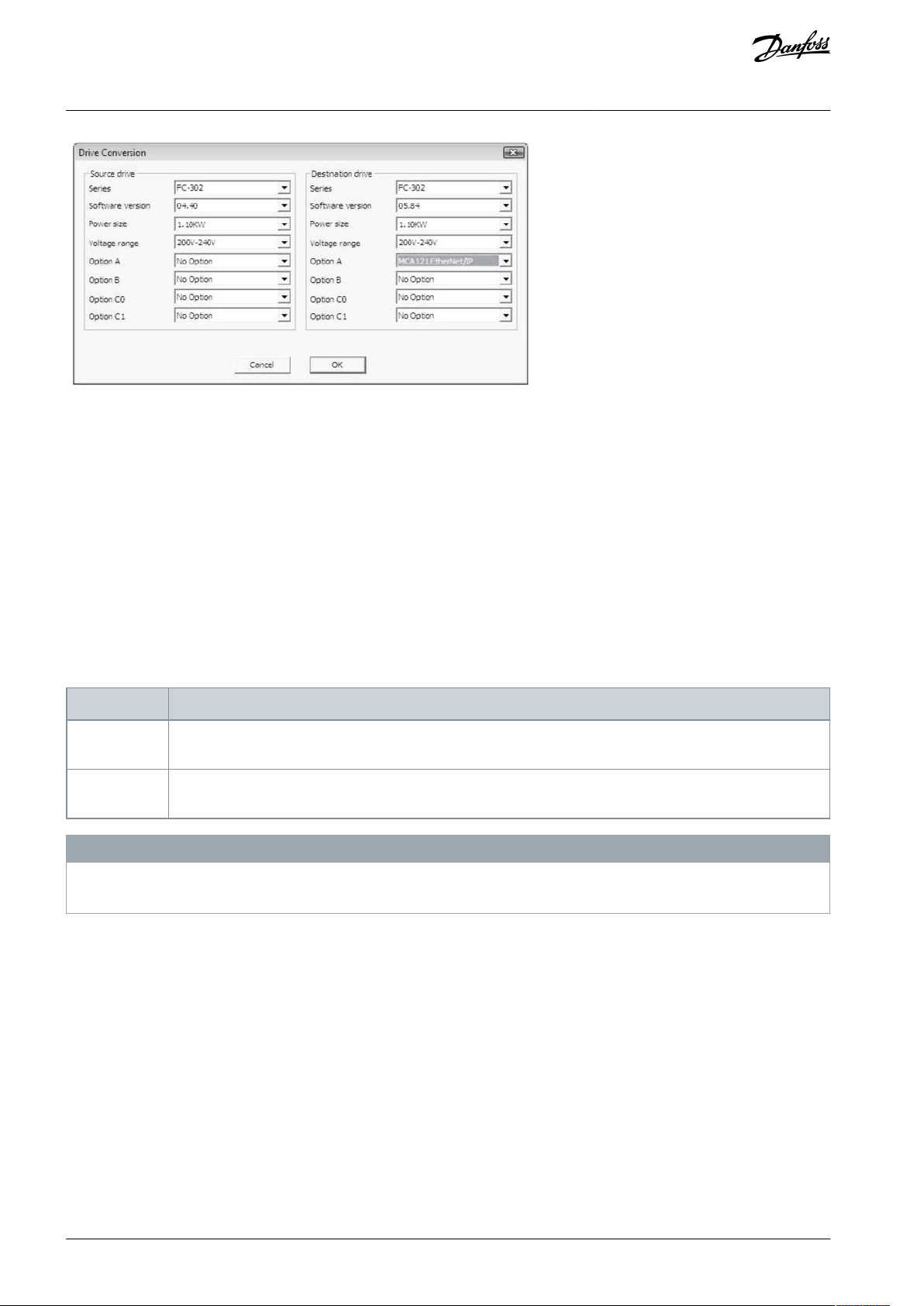
e30bt722.11
Цветовой код
Описание
Красный
Различие между исходной базой данных и преобразователем частоты. Для применения изменений к
преобразователю частоты требуется написание формулы.
Синий
Различие между исходной базой данных и преобразователем частоты. Формула игнорируется, и
изменения могут быть применены к преобразователю частоты.
VLT® Motion Control Tool MCT 10
Руководство по эксплуатации
Рисунок 76: Преобразование преобразователя частоты
Редактирование таблиц
В панели Drive conversion (Преобразование преобразователя частоты) введите информацию для исходных и целевых
преобразователей частоты. Нажмите OK, чтобы открыть редактор таблицы преобразования со списком различий баз данных
параметров.
Используйте редактор таблицы преобразования для создания или загрузки таблицы преобразования. Убедитесь в том, что
таблица преобразования соответствует серии преобразователя частоты, версии программного обеспечения, типоразмеру
по мощности, диапазону напряжений и конфигурации дополнительных устройств. Программа MCT 10 Set-up Software не
может находить и загружать несовместимые таблицы преобразования. После загрузки или создания таблицы
преобразования можно повторно отредактировать ее или преобразовать исходный преобразователь частоты и сохранить
преобразованный преобразователь частоты в автономную папку.
Формулы
База данных параметров отображается и сортируется по идентификатору параметра. Чтобы упростить процесс
преобразования, отфильтруйте базу данных, так чтобы отображались только предупреждения или примененные изменения.
Эксплуатация
Таблица 5: Кодировка предупреждений
У В Е Д О М Л Е Н И Е
Если применить формулу ко всем предупреждениям, исходная база данных параметров может быть преобразована в
целевую базу данных параметров без каких-либо дополнительных настроек.
AQ283728700891ru-000101 / 130R046670 | Danfoss A/S © 2019.01
Page 71

e30bt723.11
VLT® Motion Control Tool MCT 10
Руководство по эксплуатации
Эксплуатация
Рисунок 77: Таблица преобразования
Дважды щелкните предупреждение, чтобы открыть диалоговое окно Formula Editor (Редактор формул) и задать
сопоставление целевых параметров. Возможны следующие настройки:
•
Для целевого параметра устанавливается значение по умолчанию (заводское). Это поведение по умолчанию для
красных предупреждений.
•
Целевой параметр = идентификатор исходного параметра.
•
Целевой параметр = исходный параметр, умноженный на заданное пользователем числовое значение.
•
Целевой параметр = список целевых опций или числовых значений.
•
Игнорировать этот параметр. Поведение по умолчанию для синих предупреждений.
Каждую применяемую формулу можно связать с комментарием, содержащим пользовательский текст. Каждое
предупреждение может сопровождаться комментарием (но необязательно).
AQ283728700891ru-000101 / 130R0466 | 71Danfoss A/S © 2019.01
Page 72

e30bt725.11
VLT® Motion Control Tool MCT 10
Руководство по эксплуатации
Эксплуатация
Рисунок 78: Редактор формул
Когда формула применена ко всем красным предупреждениям, назначьте имя для сохранения таблицы преобразования в
базе данных.
Если при записи с исходного преобразователя частоты в целевой обнаруживаются различия, MCT 10 Set-up Software
использует следующие критерии поиска:
•
Серия преобразователя частоты.
•
Основной номер версии ПО.
•
Типоразмер по мощности.
•
Диапазон напряжения.
•
Конфигурация дополнительных устройств.
При использовании правильной таблицы преобразования в базе данных любой преобразователь частоты можно прозрачно
записать в целевой преобразователь частоты, даже если его версия не совпадает с версией программного обеспечения.
Если найдено несколько таблиц преобразования, соответствующих критериям, MCT 10 Set-up Software при поиске
ближайшего соответствия выбирает меньшую версию программы. Только один преобразователь частоты может быть
прозрачно записан в целевое местоположение.
Если доступна группа параметров 19-** User-defined Parameters (Пользовательские параметры), настройки записываются на
целевой преобразователь частоты назначения прозрачно.
AQ283728700891ru-000101 / 130R046672 | Danfoss A/S © 2019.01
Page 73

e30bt727.11
VLT® Motion Control Tool MCT 10
Руководство по эксплуатации
6.13.4.1 Преобразование автономного в автономный/сетевого в сетевой
Процедура
1.
Отметьте нужное число наборов параметров из папки All Parameters (Все параметры).
2.
Щелкните правой кнопкой мыши и выберите Copy (Копировать).
Вставьте параметры в папку целевого преобразователя частоты.
3.
Эксплуатация
Рисунок 79: Преобразование автономного в сетевой
MCT 10 Set-up Software распознает любые различия и автоматически применяет соответствующую таблицу
преобразования, если она доступна.
6.13.4.2 Преобразование сетевого в автономный/автономного в сетевой
У В Е Д О М Л Е Н И Е
Перед преобразованием убедитесь, что свойства связи для автономного и сетевого преобразователей частоты взаимно
соответствуют.
Процедура
1.
Нажмите правой кнопкой мыши автономный преобразователь частоты.
AQ283728700891ru-000101 / 130R0466 | 73Danfoss A/S © 2019.01
Page 74

e30bt729.11
VLT® Motion Control Tool MCT 10
Руководство по эксплуатации
2.
Выберите Read from drive (Чтение из преобразователя частоты).
Эксплуатация
Рисунок 80: Преобразование автономного в сетевой
MCT 10 Set-up Software распознает любые различия и автоматически применяет соответствующую таблицу
преобразования.
AQ283728700891ru-000101 / 130R046674 | Danfoss A/S © 2019.01
Page 75

e30bt673.11
Название
Значок
Активные аварийные сигналы/предупреждения
e30bt716.11
Нет активных аварийных сигналов/предупреждений
e30bt717.11
e30bu001.10
e30bu002.10
VLT® Motion Control Tool MCT 10
Руководство по эксплуатации
Диагностика
7 Диагностика
7.1 Отображение аварийных сигналов, предупреждений и журнала учета отказов
Начиная с версии 2.0 поддерживаются следующие функции:
•
Отображение аварийных сигналов, предупреждений и журналов отказов сетевых преобразователей частоты.
•
Быстрое обнаружение местоположения аварийных сигналов и предупреждений в расположенной в сети системе
преобразователя частоты.
•
Поиск сведений о предыдущих отключениях в журнале учета отказов.
•
Сбор и хранение событий в файле проекта для последующей оценки.
•
Отправка файла проекта удаленному специалисту для дальнейшего анализа.
7.2 Обнаружение источников аварийных сигналов и предупреждений
После полного сканирования сети преобразователя частоты MCT 10 Set-up Software показывает, есть ли активные
предупреждения и аварийные сигналы у подключенных преобразователей частоты. Восклицательный знак перед значком
преобразователя частоты указывает на наличие предупреждения или аварийного сигнала.
Рисунок 81: Преобразователь частоты с активным аварийным сигналом или предупреждением
Разверните преобразователь частоты и нажмите значок аварийного сигнала/предупреждения.
Рисунок 82: Журнал отказов плат управления с маркировкой MKI
Рисунок 83: Журнал отказов плат управления с маркировкой MKII
AQ283728700891ru-000101 / 130R0466 | 75Danfoss A/S © 2019.01
Page 76

e30bt549.12
VLT® Motion Control Tool MCT 10
Руководство по эксплуатации
Более подробное описание кода см. в руководстве по эксплуатации конкретного преобразователя частоты. Если
преобразователь частоты отключается, сведения о причине аварийного отключения сохраняется в буфере журнала отказов.
Журнал учета отказов состоит из 3 значений:
•
Код.
•
Значение.
•
Время.
При считывании данных из журнала отказов в MCT 10 Set-up Software отображаются дата и время чтения журнала.
Диагностика
У В Е Д О М Л Е Н И Е
Фактическое время возникновения отказа не отображается.
7.3 Хранение аварийных сигналов/предупреждений в файлах проекта
Аварийные сигналы/предупреждения и записи о об отказах хранятся в файле проекта. При каждом чтении данных из
преобразователя частоты или записи данных в преобразователь частоты MCT 10 Set-up Software автоматически считывает
аварийные сигналы, предупреждения и зарегистрированные отказы.
7.4 Обработка зарегистрированных аварийных сигналов и предупреждений
Программа MCT 10 Set-up Software позволяет выводить более 200 аварийных сигналов и предупреждений для каждого
преобразователя частоты в проекте. Журналы можно очищать по отдельности. Для этого необходимо указать, какой из
журналов следует очистить, а затем щелкнуть правой кнопкой мыши. При очистке журнала очищается только журнал,
хранящийся на ПК, а информация в преобразователе частоты остается нетронутой.
У В Е Д О М Л Е Н И Е
В журнале присутствуют избыточные записи аварийных сигналов.
Программа MCT 10 Set-up Software сохраняет активные аварийные сигналы и предупреждения в файле проекта при каждой
команде чтения/записи. Сведения об аварийном сигнале не могут потеряться, однако аварийный сигнал может иметь
несколько записей в журнале.
Рисунок 84: Регистрация данных
AQ283728700891ru-000101 / 130R046676 | Danfoss A/S © 2019.01
Page 77
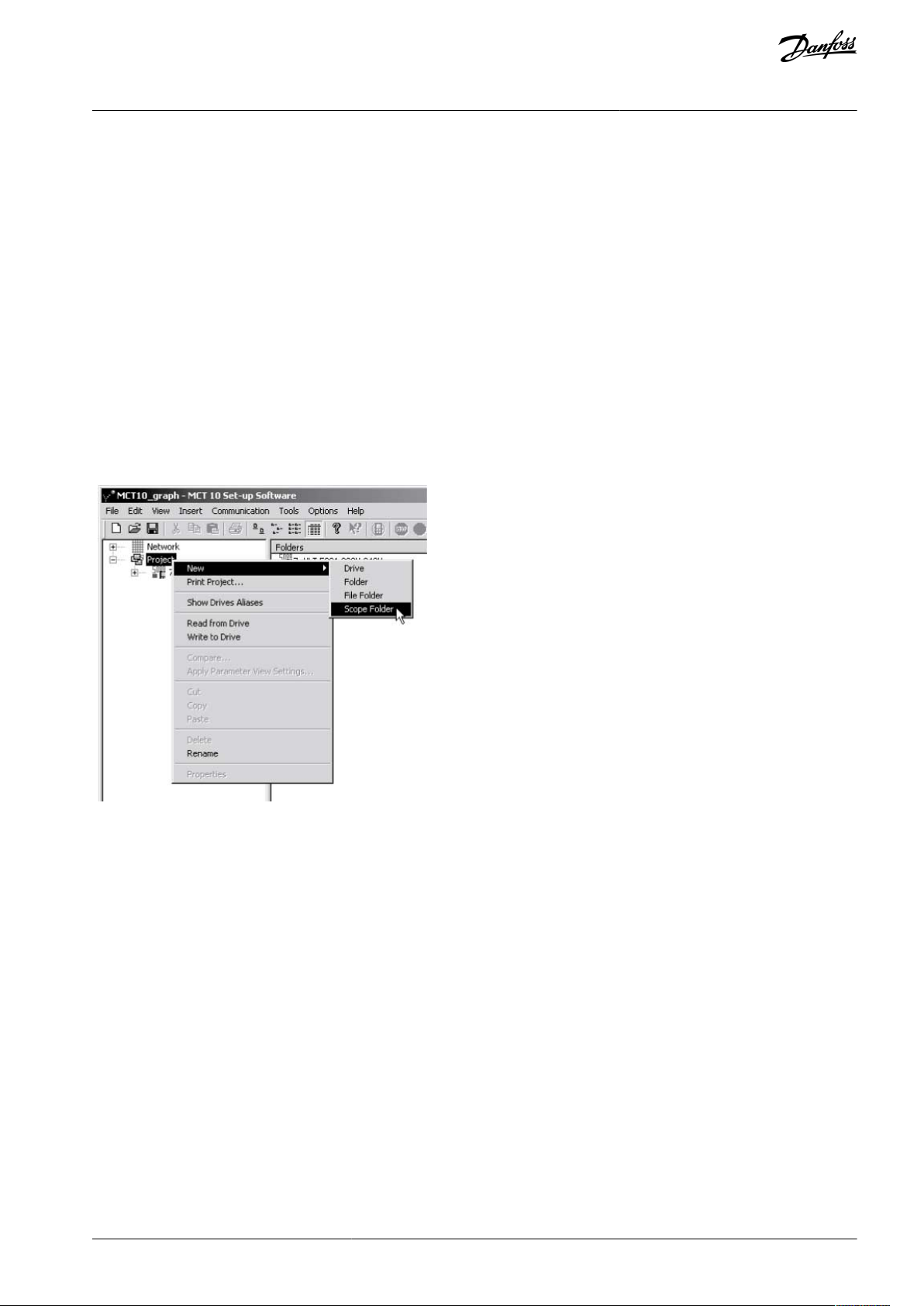
e30bt678.11
VLT® Motion Control Tool MCT 10
Руководство по эксплуатации
Диагностика
7.5 Функция обзора
Функция обзора поддерживает мониторинг и диагностику параметров. Функция обзора опрашивает данные параметров и
динамически показывает полученные данные в виде графика кривой.
Функция обзора предоставляет два различных типа каналов для получения выборок параметров:
•
Канал опроса ПК — этот канал выбирается, когда программное обеспечение ПК запрашивает параметры с
преобразователя частоты. Временные ограничения для канала отсутствуют, размер буфера настраивается
пользователем и соответствует количеству выборок. Обеспечить получение выборок с высокой и точной частотой
дискретизации невозможно, поскольку операционная система Windows не поддерживает это программное расширение
в реальном времени.
•
Канал реального времени преобразователь частоты — доступен только в сериях FC 102, FC 202 и FC 300, использует
внутренний буфер 16 кбайт, расположенный в преобразователе частоты. Рекомендуется для постоянно контролируемых
систем, требующих высокой и точной частоты дискретизации. Чтобы преобразователь частоты начал заполнение
буфера выборками, необходимо установить триггерное событие.
7.5.1 Активация функции обзора — программа MCT 10 Set-up Software
Для вставки нового обзора воспользуйтесь меню Insert (Вставить) или щелкните правой кнопкой мыши папку Project
(Проект), папку Drive (Преобразователь частоты), папку Regular (Регулярные) или Drive (Преобразователь частоты).
Рисунок 85: Новый обзор
Для переименования папки обзора используйте меню Edit (Редактирование) или щелкните правой кнопкой мыши по значку
и выберите Rename (Переименовать).
При первом выборе папки Scope (Обзор) отображается диалоговое окно Add Channel (Добавить канал). В этом диалоговом
окне можно выбрать преобразователи частоты для отслеживания. Затем, в зависимости от серии преобразователя частоты,
выберите тип канала для получения выборок.
AQ283728700891ru-000101 / 130R0466 | 77Danfoss A/S © 2019.01
Page 78

e30bt793.10
e30bt802.11
VLT® Motion Control Tool MCT 10
Руководство по эксплуатации
Диагностика
Рисунок 86: Добавление канала
Добавление текстовых примечаний
В каждую папку обзора можно вставить дополнительный текст для последующего использования, например тип
контролируемого преобразователь частоты и текст справки по диагностике. Для добавления текстовых примечаний
щелкните правой кнопкой мыши на папке Scope (Обзор) и выберите New (Новый) ⇒Text note (Текстовое примечание). Текст
по умолчанию можно изменить: щелкните текстовое примечание правой кнопкой мыши и выберите Rename
(Переименовать). В одну папку обзора можно добавить несколько текстовых примечаний.
Рисунок 87: Текстовые примечания
7.5.2 Настройка канала опроса ПК
Канал опроса ПК включается по умолчанию при выборе преобразователя частоты в папке Network (Сеть) или в папке Project
(Проект). Все доступные в списке параметры отображаются с указанием идентификатора и автоматически обновляются в
соответствии с процедурой, предусмотренной для изделия.
AQ283728700891ru-000101 / 130R046678 | Danfoss A/S © 2019.01
Page 79
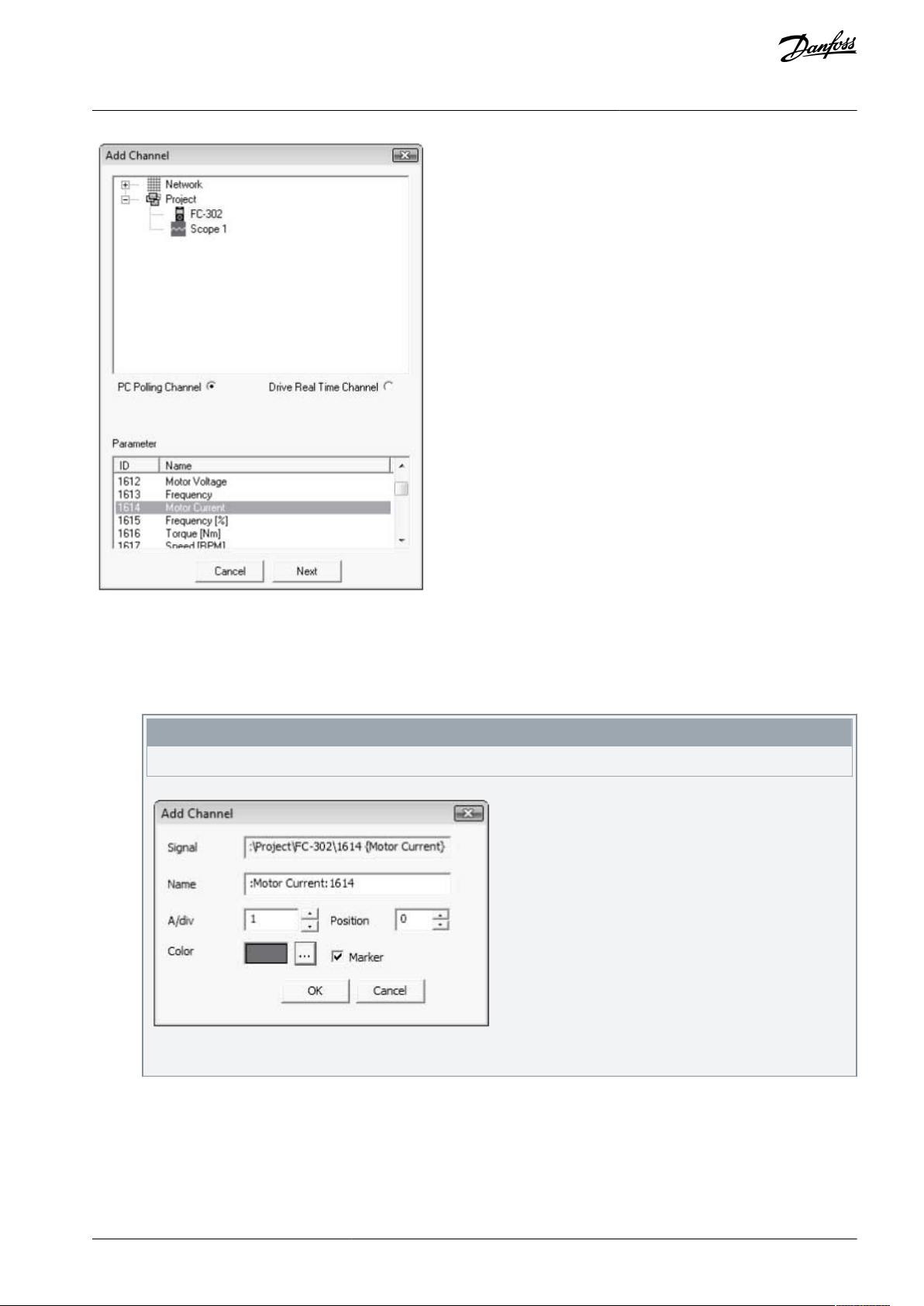
e30bt794.10
e30bt680.12
VLT® Motion Control Tool MCT 10
Руководство по эксплуатации
Диагностика
Рисунок 88: Идентификатор и название параметра
Процедура
1.
Выберите параметр в списке параметров и нажмите Next (Далее), чтобы обновить диалоговое окно Add Channel
(Добавление канала).
2.
Настройте A/div (значение/одно деление).
MCT 10 Set-up Software сохраняет значения, даже если они не отображаются в видимой области кривой.
Рисунок 89: Сохранение значений
У В Е Д О М Л Е Н И Е
3.
Задайте номер позиции (вертикальная линия начала отсчета на оси Y). При наличии нескольких сигналов,
наложенных друг на друга, будет полезным разделить их графики.
4.
Укажите цвет и установите флажок Marker (Маркер), чтобы различать различные кривые при черно-белой
распечатке. Каждая кривая обозначается маркером в виде квадрата, треугольника, креста и т. д.
AQ283728700891ru-000101 / 130R0466 | 79Danfoss A/S © 2019.01
Page 80

e30bt503.12
e30bt681.11
VLT® Motion Control Tool MCT 10
Руководство по эксплуатации
5.
Нажмите OK, чтобы построить график с кривой.
Диагностика
Рисунок 90: Построение графика
6.
Щелкните правой кнопкой мыши поле канала, чтобы открыть диалоговое окно Add Channel (Добавление канала) и
добавить дополнительные каналы.
Рисунок 91: Открытие диалогового окна добавления канала
AQ283728700891ru-000101 / 130R046680 | Danfoss A/S © 2019.01
Page 81

e30bt777.11
Описание
Формат
Диапазон значений
SEC/DIV (секунд на одно деление)
Шкала времени на оси X
0,0001–1 000 000 000 с
Time format (Формат времени)
Год, месяц, число месяца, час, секунды и миллисекунды
–
Buffer size (Размер буфера)
Количество наборов данных в буфере
0–1 000 000
Polling rate (Частота опроса)
Время в миллисекундах между двумя выборками
–
VLT® Motion Control Tool MCT 10
Руководство по эксплуатации
Диагностика
7.5.3 Свойства канала опроса ПК
Дополнительные настройки можно задать, щелкнув правой кнопкой мыши в окне Scope (Обзор) и выбрав Properties
(Свойства). Можно настроить:
•
Общие настройки выборок параметров.
•
Настройки триггера для выборок.
•
Настройки курсора.
Общие настройки выборок параметров
Вкладка General (Общие) содержит 4 основные настройки в разделе Scope Properties (Свойства обзора):
SEC/DIV (Секунд на одно деление).
•
Time format (Формат времени).
•
Buffer size (Размер буфера), измеряемый в количестве выборок.
•
Polling rate (Частота опроса) в миллисекундах.
•
Рисунок 92: Основные настройки обзора
Таблица 6: Формат и диапазон основных настроек обзора
У В Е Д О М Л Е Н И Е
В системах с большой инерцией можно использовать низкую частоту дискретизации, поскольку значение изменяется
медленно. Для систем с низкой инерцией необходима высокая частота дискретизации.
У В Е Д О М Л Е Н И Е
Установка для параметра Polling Rate (Частота опроса) варианта As fast as possible (Как можно более высокая) означает, что
MCT 10 Set-up Software не будет контролировать фактическое время между выборками. Это может привести к сильному
нарушению синхронизации между двумя выборками.
Триггер
Триггерная функция начинает выборку значений только при достижении определенного значения. Это снижает
потребность в больших объемах буфера. Триггер также является ценным инструментом, позволяющим определить, выходят
ли значения за допустимые пределы в тех случаях, когда преобразователь частоты не сохраняет никаких предупреждений.
AQ283728700891ru-000101 / 130R0466 | 81Danfoss A/S © 2019.01
Page 82

e30bt569.12
Функции триггера
Описание
Source (Источник)
Канал источника.
Level (Уровень)
Уровень, при котором должен срабатывать триггер.
Mode (Режим)
Auto (Автоматически) запускает триггер автоматически при нажатии Resume All (Возобновить все).
Линия триггера устанавливается на время, когда была нажата кнопка Resume (Возобновить).
Параметр Norm (Нормально) активирует триггер, когда выполняются условия, настроенные для
уровня и наклона.
Slope (Наклон)
Задает, должно ли значение увеличиваться (от нижнего исходного значения к верхнему) или же
наклон должен уменьшаться (от верхнего исходного значения к нижнему).
VLT® Motion Control Tool MCT 10
Руководство по эксплуатации
Рисунок 93: Функции триггера
Таблица 7: Описание функций триггера
Диагностика
Курсор
Выбранный стиль определяет функциональность или курсор. Предлагается 5 различных вариантов стиля:
•
Значение XY — отображается время и значение каждого сигнала в месте расположения курсора.
•
Значение X — отображается только время.
•
Значение Y — отображается только значение.
•
Дельта X — отображаются 2 курсора, и рассчитывается время между 2 курсорами.
•
Дельта Y — работает аналогично Дельта X, но рассчитывается разница между двумя уровнями.
Положение курсора определяет положение по умолчанию, используемое при вставке курсора в обзор.
7.5.4 Повторное использование настроек канала опроса ПК
Часто при измерении с помощью канала опроса ПК нескольких преобразователей частоты используются одни и те же
настройки. Эти настройки можно использовать повторно путем копирования либо путем повторного использования
существующей папки обзора.
Перенастройте свойства соединения папки обзора для другого преобразователя частоты в сети, дважды щелкнув по
добавленному каналу. В диалоговом окне Reconfigure Channel (Повторная настройка канала) можно выбрать другой
преобразователь частоты на той же самой или другой промышленной шине.
AQ283728700891ru-000101 / 130R046682 | Danfoss A/S © 2019.01
Page 83

e30bt803.11
e30bt782.10
VLT® Motion Control Tool MCT 10
Руководство по эксплуатации
Диагностика
Рисунок 94: Перенастройка канала
7.5.5 Настройка канала реального времени преобразователя частоты
Вариант Drive real-time channel (Канал реального времени преобразователя частоты) можно выбрать, если выбранный
преобразователь частоты поддерживает эту функцию.
Процедура
1.
Выберите нужный преобразователь частоты.
Выбор варианта Drive Real-time Channel (Канал реального времени преобразователя частоты) открывает
диалоговое окно Scope Properties (Свойства обзора).
Каналы настраиваются в зависимости от возможности их поддержки фактическим преобразователем частоты.
2.
Рисунок 95: Выбор канал реального времени преобразователя частоты
AQ283728700891ru-000101 / 130R0466 | 83Danfoss A/S © 2019.01
Page 84

e30bt785.10
e30bt558.12
VLT® Motion Control Tool MCT 10
Руководство по эксплуатации
Все доступные параметры перечислены по названию параметра.
3.
Настройте частоту дискретизации для каждого канала, используя формат времени HH:MM:SS:zzz.
4.
Настройте режим выборки, используя:
-
Событие триггера.
-
Режим регистрации.
-
Параметр Samples before trigger (Количество выборок перед срабатыванием триггера)
Диагностика
Рисунок 96: Настройка режима выборки
7.5.6 Использование расширенных триггеров
В следующем примере объясняется настройка триггера, который запускает сбор данных в преобразователь частоты, когда
скорость двигателя превышает определенный предел.
Настройте компаратор в интеллектуальном логическом контроллере на получение сигнала триггера, когда скорость
двигателя превышает определенный предел:
Процедура
1.
Выберите группу интеллектуальной логики.
2.
Выберите неиспользуемый компаратор 1310.0 и настройте его на скорость двигателя.
3.
Установите для параметра с идентификатором 13.11.0 Comparator Operator (Оператор сравнения) значение «больше
чем» (>).
Рисунок 97: Экран интеллектуальной логики
AQ283728700891ru-000101 / 130R046684 | Danfoss A/S © 2019.01
Page 85

e30bt796.10
e30bt778.11
VLT® Motion Control Tool MCT 10
Руководство по эксплуатации
4.
Установите требуемое значение для параметра с идентификатором 1312.0 Comparator Value (Значение компаратора).
5.
В диалоговом окне Drive Real-time Channel Properties (Свойства канала реального времени преобразователя частоты)
установите для события триггера компаратор 0.
Установите режим регистрации «при срабатывании триггера».
6.
7.
Нажмите OK, чтобы активировать настройку.
Диагностика
Рисунок 98: Событие триггера
8.
Нажмите Start (resume) poll (Начать (возобновить) опрос), чтобы начать ведение журнала.
Открывается диалоговое окно для определения стиля для журнала в реальном времени.
Рисунок 99: Стиль журнала реального времени
7.5.7 Свойства канала реального времени
Дополнительные настройки можно задать, щелкнув правой кнопкой мыши в окне Scope (Обзор) и выбрав Properties
(Свойства).
Здесь можно повторно настроить все параметры канала реального времени преобразователя частоты, а также:
SEC/DIV и формат времени.
•
Настройки внешнего вида.
•
Настройки курсора.
•
AQ283728700891ru-000101 / 130R0466 | 85Danfoss A/S © 2019.01
Page 86

e30bt783.10
Кнопка управления
Функция
Запуск (сбора данных)
e30bt560.12
Функция обзора в программе MCT 10 Set-up Software начинает собирать
запрошенные данные из сети преобразователя частоты.
Останов (сбора данных)
e30bt561.12
Когда на экране активно окно обзора, программа MCT 10 Set-up Software
останавливает сбор данных и отсутствует связь с сетью преобразователя
частоты.
Начать (возобновить)
отслеживание всех
событий
e30bt560.12
Активирует механизм слежения. MCT 10 Set-up Software начинает считывание
переменных с на дисплей и в буфер. Переменные проверяются путем
сравнения с настройками триггеров. Если буфер заполнен частично
VLT® Motion Control Tool MCT 10
Руководство по эксплуатации
Рисунок 100: Повторная настрйка параметров канала реального времени преобразователя частоты
Диагностика
Помимо возможности перенастройки параметров, сделанных в диалоговом окне Drive Real-time Channel Properties (Ссвойства
канала реального времени преобразователь частоты), можно настроить параметры SEC/DIV и формат времени.
SEC/DIV (секунд в одном делении)
Функции SEC/DIV и «Формат времени» аналогичны функциям канала опроса ПК, см. 7.5.2 Настройка канала опроса ПК.
Внешний вид
Имя каждого канала можно редактировать.
Функции Units/Div (Единицы/одно деление), Position (Положение), Marker (Маркер) и Color (Цвет) аналогичны функциям
канала опроса ПК.
Курсор
Эта функция аналогична соответствующей функции канала опроса ПК.
7.5.8 Управление связью
Панель Scope (Обзор) имеет 4 главные кнопки для управления связью.
Таблица 8: Функции кнопок управления
AQ283728700891ru-000101 / 130R046686 | Danfoss A/S © 2019.01
Page 87

Кнопка управления
Функция
(используется функция Pause All Tracking (Приостановить все отслеживание)),
MCT 10 Set-up Software продолжит заполнять данные в буфер.
Приостановить все
отслеживание
e30bt562.12
Отключает отслеживание. Буфер остается в текущем состоянии, новые
данные не отображаются. Указатель буфера сохраняет текущее положение.
e30bt469.12
e30bt470.11
Название
Описание
Сброс обзора
e30bt567.12
Очищает все буферы канала одновременно. Удобнее это делать, если одновременно
активировано несколько каналов или если к существующему отслеживанию добавлен
новый канал. Прежде чем добавлять новые значения в отслеживание, необходимо
VLT® Motion Control Tool MCT 10
Руководство по эксплуатации
Диагностика
7.5.9 Дополнительные функциональные возможности
Выберите Resume poll (Возобновить опрос), чтобы начать отслеживание. Чтобы остановить отслеживание, нажмите Stop poll
(Остановить опрос) или Pause all tracking (Приостановить все отслеживание). Отслеживание продолжается до тех пор, пока
не будет заполнен буфер (по умолчанию 1000 выборок). Если отслеживание остановлено из-за заполненного буфера, перед
активацией нового отслеживания необходимо очистить буфер. Очистите буфер и сбросьте обзор за один прием, щелкнув по
значку, показанному в разделе
Рисунок 101.
Рисунок 101: Очистить весь буфер для канала
Как вариант, буфер также можно очистить отдельно.
Рисунок 102: Отдельная очистка буфера
Таблица 9: Функции основных кнопок
AQ283728700891ru-000101 / 130R0466 | 87Danfoss A/S © 2019.01
Page 88

Название
Описание
опорожнить все буферы канала, поскольку MCT 10 Set-up Software требует, чтобы все
буферы имели одинаковый объем данных.
Экспорт в Excel
e30bt568.12
Позволяет сохранять данные обзора в файле, который может быть открыт в Microsoft
Excel. Появляется диалоговое окно Save file (Сохранить файл), позволяющее сохранить
файл в подходящем месте.
Открытое
хранилище
e30bt858.11
Позволяет сохранять данные обзора в файле на жестком диске. Сохраните данные на
жесткий диск, чтобы избежать ограничения в 1 миллион точек в файле проекта.
Открытие средства
просмотра истории
обзора
e30bt859.11
Используется для открытия данных обзора, сохраненных на жестком диске.
e30bt860.11
VLT® Motion Control Tool MCT 10
Руководство по эксплуатации
Диагностика
7.5.10 Хранение данных обзора
В разделе Scope Properties (Свойства обзора) можно включить хранилище обзора или постоянное хранение данных. В окне
Scope Properties (Свойства обзора) также можно изменить и выбрать место сохранения данных.
Рисунок 103: Свойства обзора
Если при выборе хранилища обзора выполняется опрос, данные сохраняются как в файле проекта, так и на жестком диске.
Однако файл проекта имеет ограничение в 1 миллион точек. Когда достигнут этот предел, MCT 10 Set-up Software заменяет
самую старую точку самой последней точкой.
AQ283728700891ru-000101 / 130R046688 | Danfoss A/S © 2019.01
Page 89

VLT® Motion Control Tool MCT 10
Руководство по эксплуатации
Подключаемые модули
8 Подключаемые модули
8.1 Подключаемый модуль Smart Logic Controller (Интеллектуальный логический контроллер)
Начиная с версии 2.13 программа MCT 10 Set-up Software и поддерживает подключаемый модуль интеллектуального
логического контроллера. Эта функция позволяет быстро настраивать программы для работы с логическими
последовательностями.
Интеллектуальный логический контроллер отслеживает предварительно определенное событие. При возникновении
указанного события он выполняет предварительно заданное действие и начинает отслеживать следующее предварительно
заданное событие. Интеллектуальный логический контроллер продолжает работу в таком режиме, обрабатывая до 20
различных шагов, пока не вернется к шагу 1, то есть к отслеживанию первого заданного события.
Интеллектуальный логический контроллер может контролировать любой параметр, который может быть охарактеризован с
помощью атрибутов true (истина) или false (ложь). В числе прочего, это могут быть цифровые команды и логические
выражения, которые позволяют выходам датчиков определять работу устройств. Температура, давление, расход, время,
нагрузка, частота, напряжение и другие параметры в сочетании с операторами >, <, =, AND и OR формируют логические
выражения, которые управляют преобразователем частоты в любых системах.
Полный обзор функций интеллектуального логического контроллера см. в соответствующем руководстве по
проектированию.
8.2 Действия с привязкой ко времени и подключаемые модули профилактического обслуживания
Для преобразователей частоты VLT® HVAC Drive FC 102, VLT® AQUA Drive FC 202 и VLT® AutomationDrive FC 301/FC 302
программа MCT 10 Set-up Software предлагает следующие подключаемые модули:
•
Функции часов.
•
Профилактическое обслуживание.
•
Действия с привязкой ко времени.
У В Е Д О М Л Е Н И Е
Подробные сведения о преобразователе частоты см. в соответствующем руководстве по проектированию.
8.2.1 Функции часов
Программа MCT 10 Set-up Software позволяет настраивать функции часов.
Функции часов сгруппированы в 2 подуровня:
•
Дата и время.
•
Рабочие дни.
8.2.1.1 Дата и время
В диалоговом окне Date and time (Дата и время) доступны следующие группы настроек:
•
Формат отображения.
Установка даты и времени.
•
•
Переход на летнее время.
•
Включение уведомления об отказе часов.
Формат отображения для панели управления
Выберите, как дата и время будут отображаться на панели управления преобразователя частоты. В параметрах MCT 10 Setup Software формат даты и времени зависит от региональных опций ПК (формат даты и времени).
Установка даты и времени
Дату и время в преобразователе частоты можно изменять с ПК. Обычно преобразователь частоты использует дату и время
подключенного ПК. Если подключенный ПК находится в другом часовом поясе, рекомендуется установить дату и время
вручную. Дата и время изменяются в файле проекта MCT 10 Set-up Software или только в преобразователе частоты; для
изменения нужно установить флажок Change (Изменить).
Переход на летнее время
Установите дату и время перехода на летнее время.
В большинстве штатов в США переход на летнее время производится в 2:00 в первое воскресенье апреля. Время
возвращается к стандартному в 2:00 последнего воскресенья октября. В США для каждого часового пояса может
AQ283728700891ru-000101 / 130R0466 | 89Danfoss A/S © 2019.01
Page 90

e30bt708.11
VLT® Motion Control Tool MCT 10
Руководство по эксплуатации
использоваться другое время перехода. В Европейском союзе переход на летнее время начинается и заканчивается в 1:00
по Гринвичу. Летнее время начинается в последнее воскресенье марта и заканчивается в последнее воскресенье октября. В
ЕС все часовые пояса переходят на летнее время одновременно.
Включение уведомления об отказе часов
Если часы не настроены, преобразователь частоты выводит специальное предупреждение. Включите или отключите
функцию уведомления об отказе часов.
Подключаемые модули
8.2.1.2 Определение рабочих дней
У В Е Д О М Л Е Н И Е
Дополнительные рабочие и нерабочие дни устанавливаются с указанием года и должны обновляться каждый год.
Процедура
1.
Выберите First day of the week (Первый день недели) — понедельник или воскресенье).
2.
Выберите рабочие и нерабочие дни.
3.
Установите дополнительные рабочие дни (максимум 5).
4.
Установите дополнительные нерабочие дни (максимум 15).
Рисунок 104: Определение рабочих дней
8.2.2 Профилактическое обслуживание
Функция профилактического обслуживания поддерживает планирование периодического технического обслуживания как
преобразователя частоты, так и другого оборудования. Если заданные дата и время профилактического техобслуживания
истекли, элемент выделяется красным цветом.
AQ283728700891ru-000101 / 130R046690 | Danfoss A/S © 2019.01
Page 91

e30bt709.11
VLT® Motion Control Tool MCT 10
Руководство по эксплуатации
Подключаемые модули
Рисунок 105: Профилактическое обслуживание
У В Е Д О М Л Е Н И Е
Для правильной работы функции профилактического обслуживания необходимо запрограммировать параметры часов
(параметры в папке Clock functions (Функции часов)).
Процедура
1.
Дважды щелкните ячейки в правой панели, чтобы указать элемент приложения, действие и интервал.
2.
Сбросьте слово обслуживания (в параметре 23-15 Reset Maintenance Word (Сброс слова обслуживания) и выполните
запись в преобразователь частоты.
8.2.3 Действия с привязкой ко времени
Функция действий с привязкой ко времени позволяет автоматизировать контролируемые события в режиме реального
времени.
Запрограммировать можно те же действия, что программируются с помощью ИКЛ (интеллектуального логического
контроллера), см. 8.1 Подключаемый модуль Smart Logic Controller (Интеллектуальный логический контроллер).
У В Е Д О М Л Е Н И Е
Для обеспечения правильной обработки действий с привязкой ко времени должны быть правильно запрограммированы
параметры часов (параметры в папке Clock functions (Функции часов)).
AQ283728700891ru-000101 / 130R0466 | 91Danfoss A/S © 2019.01
Page 92

e30bt710.11
e30bt990.10
VLT® Motion Control Tool MCT 10
Руководство по эксплуатации
Подключаемые модули
Рисунок 106: Действия с привязкой ко времени
Процедура
1.
Выберите Timed Actions (Действия с привязкой ко времени) в папке продукта.
2.
Дважды щелкните ячейки в правой панели, чтобы указать:
-
Действие.
-
Время.
-
Периодичность.
8.3 Подключаемый модуль Motor (Двигатель)
Подключаемый модуль двигателя отображает нужные параметры для ввода двигателя в эксплуатацию и предназначен для
работы в режиме офлайн. Выберите подключаемый модуль в структуре.
Рисунок 107: Выбор подключаемого модуля двигателя
Отображаемые параметры зависят от настройки в параметре 1-10 Motor Construction (Конструкция двигателя).
AQ283728700891ru-000101 / 130R046692 | Danfoss A/S © 2019.01
Page 93

e30bt991.10
e30bt992.10
VLT® Motion Control Tool MCT 10
Руководство по эксплуатации
Рисунок 108: Выбор типа двигателя
8.3.1 Асинхронные двигатели
Подключаемые модули
Рисунок 109: Пример настроек для асинхронного двигателя
8.3.2 Неявнополюсные двигатели с постоянными магнитами
Для двигателей с постоянными магнитами доступны кнопки расчета. Ниже приведен пример настройки параметра 1-25 Mo-
tor Nominal Speed (Номинальная скорость двигателя).
AQ283728700891ru-000101 / 130R0466 | 93Danfoss A/S © 2019.01
Page 94

e30bt993.10
e30bt994.10
e30bt995.10
e30bt996.10
VLT® Motion Control Tool MCT 10
Руководство по эксплуатации
Рисунок 110: Пример настроек для неявнополюсного двигателя с постоянными магнитами
Подключаемые модули
Процедура
1.
Введите частоту и количество пар полюсов.
Рисунок 111: Ввод данных номинальной скорости
2.
Нажмите OK, чтобы получить значение.
При расчете этого значения появляется уведомление. Если значение выходит за пределы диапазона,
появляется сообщение об ошибке и значение возвращается к предыдущему.
Рисунок 112: Уведомление об изменении значения
Рисунок 113: Сообщение об ошибке в случае выхода значения за пределы допустимого диапазона
AQ283728700891ru-000101 / 130R046694 | Danfoss A/S © 2019.01
Page 95

e30bt997.10
e30bt998.10
VLT® Motion Control Tool MCT 10
Руководство по эксплуатации
Подключаемые модули
При изменении количества пар полюсов в параметре 1-25 Motor Nominal Speed (Номинальная скорость
двигателя) также изменяется значение параметра 1-39 Motor Poles (Число полюсов двигателя).
Рисунок 114: Изменение количества пар полюсов влияет на 2 параметра
8.3.3 Явнополюсные двигатели с внутренними постоянными магнитами
Те же функции и поведение, что и у неявнополюсных двигателей с наружными постоянными магнитами (SPM).
Рисунок 115: Примеры настроек для неявнополюсного двигателя внутренними постоянными магнитами (IPM)
AQ283728700891ru-000101 / 130R0466 | 95Danfoss A/S © 2019.01
Page 96

e30bt999.10
VLT® Motion Control Tool MCT 10
Руководство по эксплуатации
8.3.4 SynRM
Подключаемые модули
Рисунок 116: Примеры настроек для двигателя SynRM
8.4 Подключаемый модуль Multi-motor (Несколько двигателей)
В приложениях, в которых один преобразователь частоты управляет несколькими двигателями/вентиляторами, отказ муфты
двигателя/вентилятора может остаться незамеченным из-за отсутствия обратной связи от управляемого вентилятора. При
низкой или нормальной рабочей нагрузке отказ одного или нескольких двигателей может оказаться менее критичным, но в
ситуациях высокой нагрузки это может привести к полному останову системы. Подключаемый модуль нескольких
двигателей отслеживает и диагностирует состояние вентилятора/двигателя. Этот подключаемый модуль рассчитан
максимум на 8 двигателей одинакового размера и типа. Инструмент расчета нескольких двигателей предназначен только
для применений с переменным крутящим моментом.
Найдите подключаемый модуль для работы с несколькими двигателями в папке преобразователя частоты в левой части
экрана. Этот подключаемый модуль можно использовать онлайн с подключением напрямую к преобразователю частоты,
либо в автономном режиме, с последующей загрузкой на более позднем этапе. Соответствующие параметры можно найти в
группе параметров 24-9* Application Functions 2 (Функции применений 2).
У В Е Д О М Л Е Н И Е
Подключаемый модуль для нескольких двигателей не работает с двигателями, включенными параллельно.
Чтобы получить правильные значения, измерьте ток по всему диапазону частот (от 0 Гц до максимума), также ниже
нормальных рабочих точек.
При отказах или недостаточной нагрузке двигателей выдаются предупреждения об отсутствии двигателя. Преобразователь
частоты непрерывно проверяет, находится ли общий ток двигателя ниже ожидаемого значения, что указывает на
следующие ситуации:
•
Один или несколько двигателей отсутствуют/отключены.
•
Разболтались один или несколько вентиляторов.
Из-за перегрузки электродвигателей выдается предупреждение о блокировке ротора. Преобразователь частоты
непрерывно проверяет, превышает ли общий ток двигателя ожидаемое значение, что указывает на следующие ситуации:
AQ283728700891ru-000101 / 130R046696 | Danfoss A/S © 2019.01
Page 97

e30bd537.11
e30bd538.11
VLT® Motion Control Tool MCT 10
Руководство по эксплуатации
•
Ротор заблокирован.
•
Вентилятор касается корпуса.
Подключаемые модули
У В Е Д О М Л Е Н И Е
Во время запуска или динамических событий, таких как изменение заданий скорости, ток может быть ниже/выше
порогового значения. Проанализируйте и оцените возможность возникновения таких ситуаций.
8.4.1 Определение нормальной рабочей кривой
Этот подключаемый модуль позволяет легко найти коэффициенты полинома 3-го порядка путем измерения токов на
различных частотах.
У В Е Д О М Л Е Н И Е
Чтобы избежать неправильного логического минимума в полиноме 3-го порядка, введите в инструмент минимально
возможную частоту.
У В Е Д О М Л Е Н И Е
Точки можно вставлять с любой частотой, но рекомендуется использовать значения по умолчанию, поскольку точки не
сохраняются. После закрытия и открытия этого окна только расчетные коэффициенты сохраняются и используются для
пересчета точек на частотах по умолчанию.
Процедура
1.
Измерьте нормальные рабочие токи на пяти разных частотах.
2.
Вставьте частоты в поля Normal operation currents (Нормальные рабочие токи).
Рисунок 117: Нормальные рабочие токи
8.4.2 Пороговое значение
Измеренные точки дают нормальные рабочие кривые. Параметры в разделе Motor Data (Данные двигателя) определяют
верхнее и нижнее пороговые значения.
Рисунок 118: Пороговое значение
AQ283728700891ru-000101 / 130R0466 | 97Danfoss A/S © 2019.01
Page 98

e30bd539.11
VLT® Motion Control Tool MCT 10
Руководство по эксплуатации
•
Для сужения допустимой полосы частот вращения удобно использовать значение числа двигателей: допустимая полоса
делится на количество используемых двигателей (максимум 8).
•
Значение Tolerance (Допуск) определяет полосу частот вращения в процентах от максимального измеренного тока.
Подключаемые модули
У В Е Д О М Л Е Н И Е
Эти настройки не сохраняются и после закрытия и открытия окна пересчитываются. Если после перерасчета значения
отличаются, они все равно определяют один и тот же допуск. Например: 4 двигателя с допуском 20 % дают ту же полосу
частот, что и 2 двигателя с допуском 10 %.
8.4.3 Коэффициенты
Разделы Locked Rotor Detection (Обнаружение блокировки ротора) и Missing Motor Detection (Обнаружение отсутствия
двигателя) показывают значения параметров в точно таком же виде, как они записаны в преобразователь частоты. Значения
синхронизируются автоматически.
Рисунок 119: Обнаружение блокировки ротора и отсутствия электродвигателя
У В Е Д О М Л Е Н И Е
Во избежание влияния ограничений точности параметров кубические и квадратичные коэффициенты умножаются на
1000.
8.4.4 Измененные кривые
Изменение частоты для измеряемой точки перемещает точку вдоль заданной кривой. По мере того, как точка перемещается
по ранее заданной кривой, изменение частоты преобразователя частоты приводит к лишь незначительному изменению
кривой.
8.5 Подключаемый модуль Cascade Controller
Каскад-контроллеры используются в насосных системах, в которых несколько двигателей управляют общим расходом,
уровнем или давлением. Управление переменной скоростью системы производится путем изменения скорости вращения
двигателей. Это позволяет сохранить постоянное давление, устраняя скачки давления и уменьшая тем самым механические
напряжения в системе и обеспечивая плавную работу.
Каскад-контроллеры бывают трех видов:
•
Базовый каскад-контролер
-
Поставляется как часть программного обеспечения для преобразователей частоты VLT® HVAC Drive FC 102 и VLT®
AQUA Drive FC 202. Два реле на плате питания управляют скоростью устройства, подключенного к выходу
преобразователя частоты и устройствам управления включением/выключением.
•
Расширенный каскад-контроллер
-
Позволяет включать в схему управления большее количество устройств и реализовывать дополнительные
принципы каскадного управления. Расширенный каскад-контроллер доступен только в FC 202 с установленной
дополнительной платой VLT® Extended Cascade Controller MCO 101.
•
Усовершенствованный каскад-контроллер
-
Обеспечивает принципы каскадного управления, аналогичные тем, то реализованы в расширенном каскадконтроллере, но позволяет включать в схему управления дополнительные устройства. Он доступен только в FC 202 с
установленной дополнительной платой VLT® Advanced Cascade Controller MCO 102.
Дополнительные платы MCO 101 и MCO 102 могут использоваться с базовым каскад-контроллером (группа параметров 25-
** Cascade Controller (Каскад-контроллер) и с расширенным/усовершенствованным каскад-контроллером (группа
параметров 27-** Cascade CTL Option (Доп. каскад-контроллер)).
AQ283728700891ru-000101 / 130R046698 | Danfoss A/S © 2019.01
Page 99

General
configuration
Setpoint and
feedback
Digital input
e30bt735.11
VLT® Motion Control Tool MCT 10
Руководство по эксплуатации
Подключаемые модули
Каскад-контроллер может быть настроен в MCT 10 Set-up Software с помощью подключаемого модуля каскад-контроллера.
Базовый режим поддерживает базовый каскад-контроллер, а расширенный режим поддерживает расширенные/
усовершенствованные каскад-контроллеры МСО 101/МСО 102.
Окно подключаемого модуля MCT 10 Cascade Controller разделено на 4 вкладки в обоих режимах каскад-контроллера:
•
Preconditions (Предварительные условия).
•
Set-up (Настройка).
•
System Optimizing (Оптимизация системы).
•
Service (Обслуживание).
8.5.1 Вкладка Preconditions (Предварительные условия)
Вкладка Preconditions (Предварительные условия) содержит общие настройки, необходимые для работы каскад-контроллера
в определенном применении. Она также может использоваться для общей настройки замкнутого контура для применений,
не требующих каскадного управления. Вкладка Preconditions (Предварительные условия) может использоваться для
настройки:
Общей конфигурации.
•
Уставки и обратной связи.
•
Цифрового входа.
•
Рисунок 120: Предварительных условий.
AQ283728700891ru-000101 / 130R0466 | 99Danfoss A/S © 2019.01
Page 100

Варианты
Параметр 1-00 Configuration Mode (Режим конфигурирования)
Разрешено
[1] Closed loop (Замкнутый контур)
Запрещено
[0] Speed open loop (Разомкнутый контур скорости)
e30bt736.11
e30bt737.11
VLT® Motion Control Tool MCT 10
Руководство по эксплуатации
Подключаемые модули
8.5.1.1 Общая конфигурация
Режим замкнутого контура является режимом конфигурирования преобразователя частоты. Установка и снятие этого
флажка изменяет параметр 1-00 Configuration Mode (Режим конфигурирования).
Таблица 10: Варианты для флажка Closed-loop (Замкнутый контур)
Флажок Level control (Регулирование уровня) используется для настройки инверсного режима ПИД-регулятора. Установка
флажка вызывает увеличение выходной частоты, когда сигнал обратной связи превышает задание уставки. Если флажок
снят, ПИД-регулятор настроен на обычное управление. Режим цифрового входа/выхода и цифровой вход 32 включены.
Рисунок 121: Регулирование уровня
При установке этого флажка ПИД-регулятор настраивается на инверсное управление, а режим цифрового ввода/вывода и
цифровой вход 32 отключаются. Графика преобразователя частоты обновляется в соответствии с общей конфигурацией.
Рисунок 122: Общая конфигурация
Уставка используется для замкнутого контура в качестве заданного значения, с которым сравнивается величина обратной
связи. Уставка имеет смещение, которое задается цифровым или аналоговым сигналом или сигналом, поступающим по
шине. Включение внутренней уставки позволяет ввести числовое значение для источника задания. Если выбрана внешняя
уставка, источником задания будет AI53. Настройки внутренней уставки остаются в поле, позволяя переключаться между
предустановленной и внешней уставкой.
AQ283728700891ru-000101 / 130R0466100 | Danfoss A/S © 2019.01
